Page 1
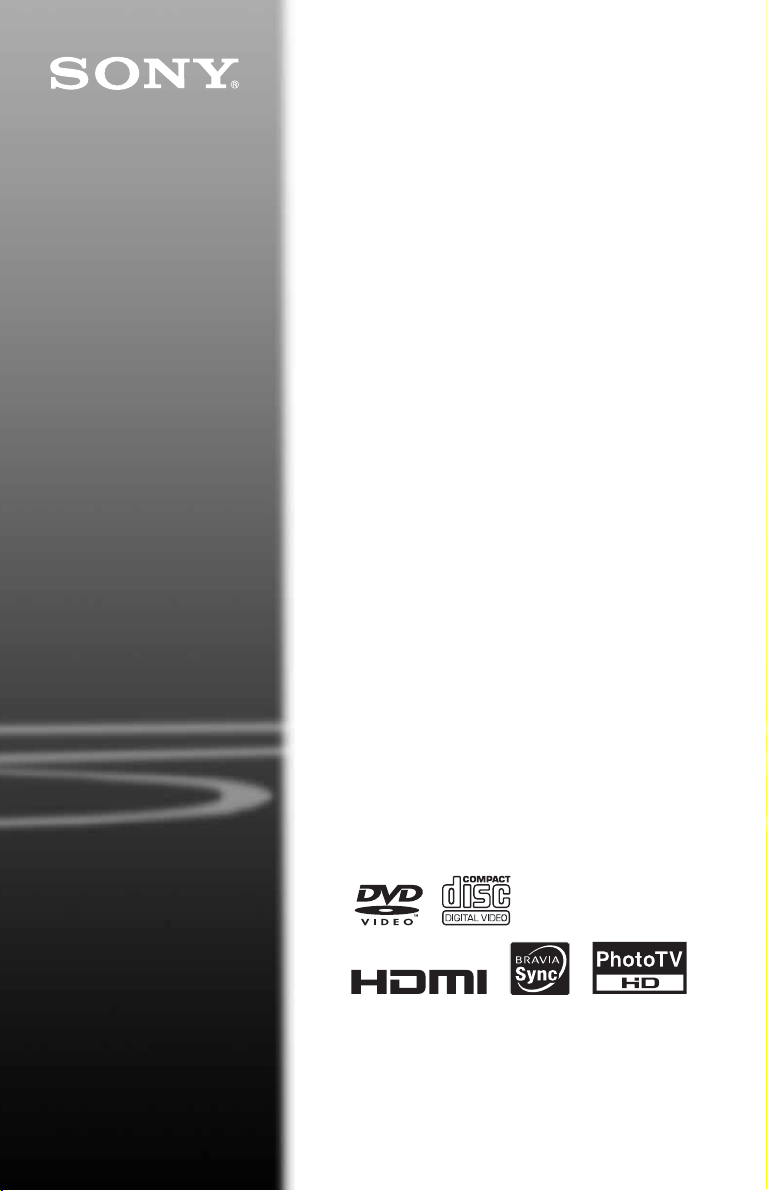
4-139-513-E1(1)
CD/DVD
přehrávač
Návod k obsluze
DVP-NS718H
DVP-NS728H
© 2009 Sony Corporation
Page 2
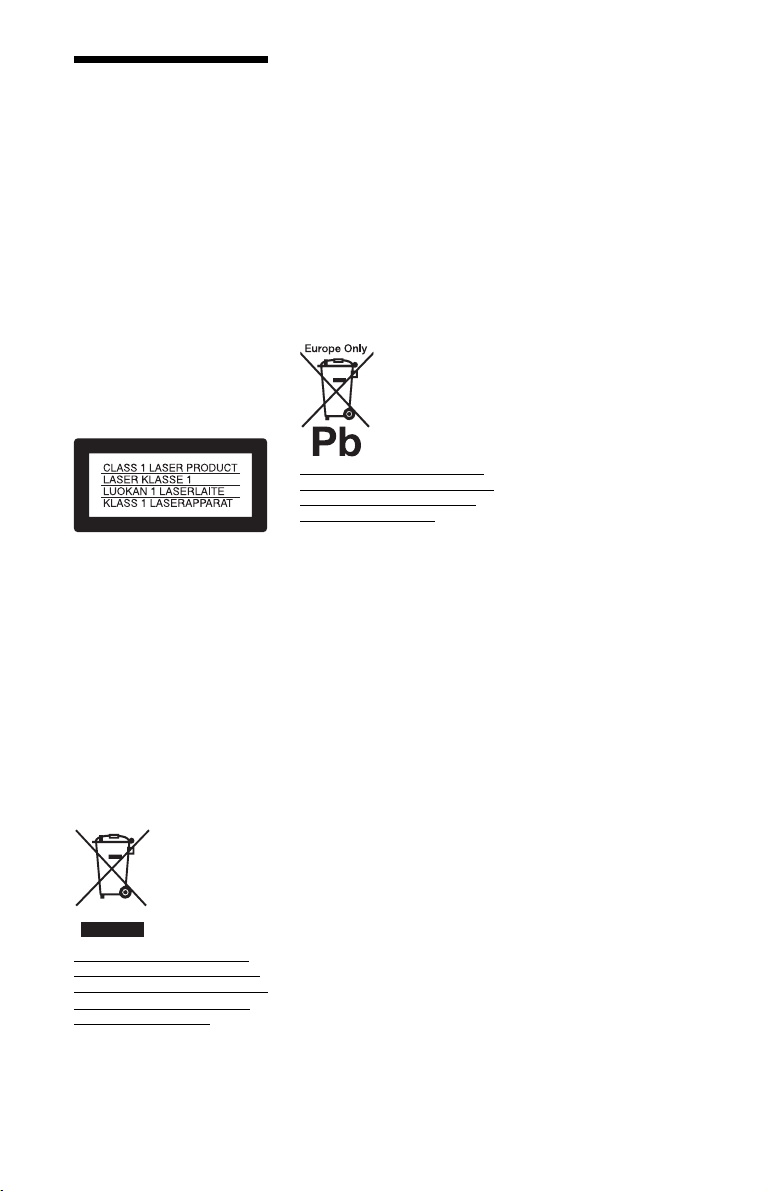
VAROVÁNÍ
Abyste snížili nebezpečí
vzniku požáru nebo úrazu
elektrickým proudem,
nevystavujte tento přístroj
dešti ani vlhkosti.
Aby nedošlo k úrazu
elektrickým proudem,
neotevírejte skříňku přístroje.
Opravy svěřte pouze
kvalifikovanému servisnímu
technikovi.
Výměnu síťového kabelu smí
provádět pouze autorizovaný
servis.
Nevystavujte baterie nebo
přístroje s vloženými
bateriemi nadměrnému teplu,
jako například přímému
slunečnímu světlu, ohni atd.
Tento přístroj je klasifikován jako
laserový výrobek třídy CLASS 1
LASER. Štítek CLASS 1 LASER
PRODUCT je umístěn na zadní
straně přístroje.
UPOZORNĚNÍ
Použití optických přístrojů s tímto
přístrojem zvyšuje riziko
poškození zraku. Jelikož laserový
paprsek používaný v tomto CD/
DVD přehrávači může poškodit
váš zrak, nepokoušejte se rozebírat
skříňku přístroje.
Opravy svěřte pouze
kvalifikovanému servisnímu
technikovi.
Likvidace starého elektrického
a elektronického zařízení (platné
v zemích Evropské unie a v dalších
evropských zemích se systémy
sběru tříděného odpadu)
Tento symbol na výrobku nebo na
jeho obalu znamená, že s tímto
výrobkem nesmí být zacházeno
jako s běžným domovním
odpadem. Místo toho je třeba tento
výrobek odnést na příslušné sběrné
místo, kde bude provedena
2
recyklace takového elektrického
a elektronického zařízení.
Zajištěním správné likvidace
tohoto výrobku můžete předejít
možným negativním následkům
pro životní prostředí a lidské
zdraví, které se mohou v opačném
případě projevit jako důsledek
nesprávné manipulace při likvidaci
tohoto výrobku. Recyklace
materiálů přispívá k ochraně
přírodních zdrojů. Se žádostí
o podrobnější informace
o recyklaci tohoto výrobku se
prosím obracejte na místní úřady,
místní služby pro sběr domovního
odpadu nebo na obchod, kde jste
výrobek zakoupili.
Likvidace starých baterií (platné
v zemích Evropské unie a v dalších
evropských zemích se systémy
sběru tříděného odpadu)
Tento symbol na baterii nebo na
jejím obalu znamená, že s baterií
nesmí být zacházeno jako
s běžným domovním odpadem.
U některých baterií může být tento
symbol doplněn chemickým
symbolem. Chemické symboly pro
rtuť (Hg) nebo olovo (Pb) jsou
uvedeny v případě, že baterie
obsahuje více než 0,0005 % rtuti
nebo 0,004 % olova. Zajištěním
správné likvidace baterií můžete
předejít možným negativním
následkům pro životní prostředí
a lidské zdraví, které se mohou
v opačném případě projevit jako
důsledek nesprávné manipulace při
likvidaci baterie. Recyklace
materiálů přispívá k ochraně
přírodních zdrojů.
U výrobků, které vyžadují
z důvodu bezpečnosti, výkonu
nebo zachování dat trvalé připojení
k vestavěné baterii, by taková
baterie měla být vyměňována
pouze kvalifikovaným servisním
technikem.
Pro zajištění správné likvidace
baterie odneste výrobek na konci
jeho životnosti na příslušné sběrné
místo, kde bude provedena
recyklace takového elektrického
a elektronického zařízení.
U všech ostatních baterií si prosím
ěte informace v části, která
přečt
popisuje bezpečný postup pro
vyjmutí baterie z výrobku. Odneste
baterii na příslušné sběrné místo
zabývající se recyklací starých
baterií.
Se žádostí o podrobnější informace
o recyklaci tohoto výrobku nebo
baterie se prosím obracejte na
místní úřady, místní služby pro
sběr domovního odpadu nebo na
obchod, kde jste výrobek
zakoupili.
Výrobcem tohoto výrobku je
společnost Sony Corporation,
1-7-1 Konan Minato-ku Tokyo,
108-0075 Japonsko.
Autorizovaným zástupcem pro
EMC a bezpečnost výrobku je
společnost Sony Deutschland
GmbH, Hedelfinger Strasse 61,
70327 Stuttgart, Německo. V
případě jakýchkoliv záležitostí
týkajících se opravy nebo záruky
se prosím obraťte na kontaktní
adresy uvedené ve zvlášť
dodávané servisní nebo záruční
dokumentaci.
Bezpečnostní upozornění
Bezpečnost
•Tento přístroj je určen pro
napájení napětím 220 – 240 V
střídavých, 50/60 Hz.
Zkontrolujte, zda napájecí napětí
přístroje odpovídá vašemu
místnímu síťovému napětí.
• Aby nedošlo k požáru nebo
úrazu elektrickým proudem,
nepokládejte na přístroj nádoby
naplněné tekutinou, jako
například vázy.
Umístění
• Neinstalujte přístroj v šikmé
poloze. Přístroj byl zkonstruován
tak, aby pracoval pouze
v horizontální poloze.
• Neponechávejte přístroj ani
disky v blízkosti zařízení se
silným magnetem, jako jsou
například mikrovlnné trouby
nebo velké reproduktory.
• Nepokládejte na přístroj žádné
těžké předměty.
Bouřky s blesky
Kvůli ochraně tohoto přístroje jej
během bouřky nebo delší
nepřítomnosti odpojte od sítě. Tak
zabráníte poškození přístroje
způsobenému blesky nebo
proudovými rázy.
Page 3
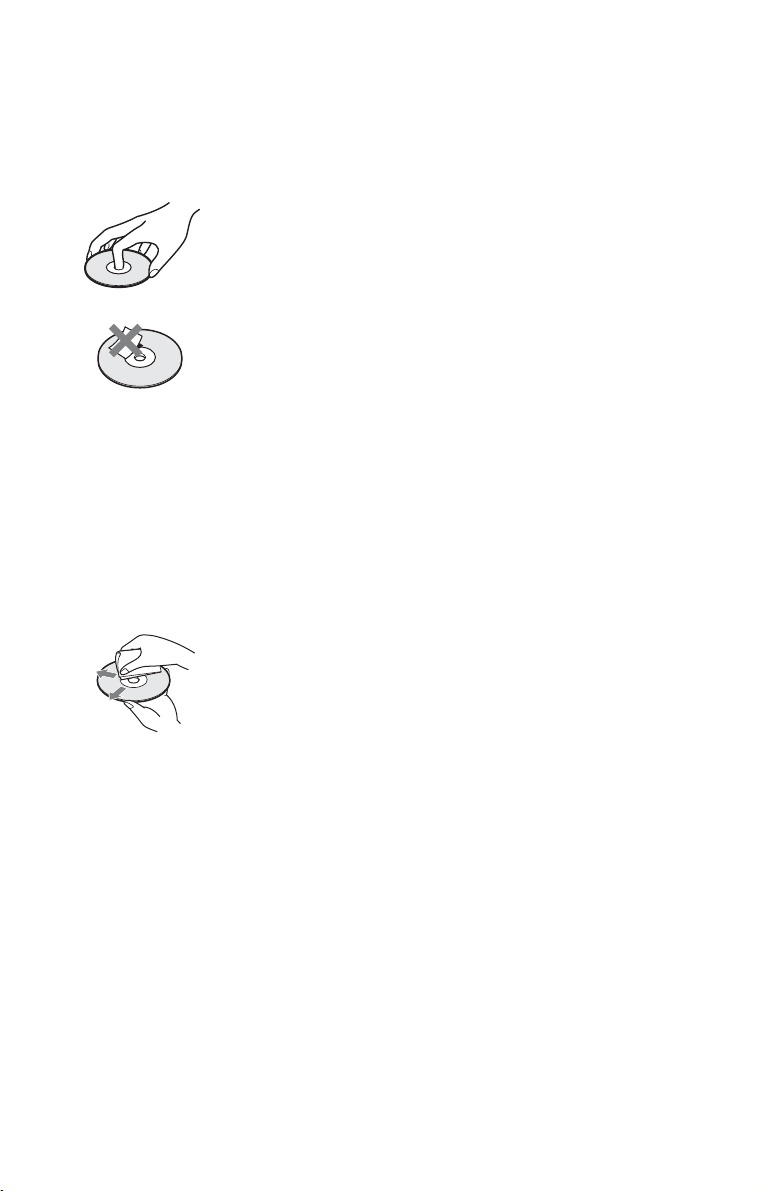
Poznámky k diskům
• Disk uchovávejte v čistotě a při
manipulaci jej držte za okraj.
Nedotýkejte se záznamového
povrchu disku. Prach, otisky
prstů nebo škrábance na disku
mohou způsobit jeho chybnou
funkci.
• Nevystavujte disk přímému
slunečnímu světlu ani zdrojům
tepla (horkovzdušné rozvody),
ani jej nenechávejte
v zaparkovaném autě na slunci,
kde může dojít ke značnému
nárůstu teploty.
• Po přehrávání vložte disk zpět do
ochranného obalu.
•K čištění disku použijte čisticí
utěrku.
Povrch disku otírejte od středu
směrem ven.
•K čištění nepoužívejte
rozpouštědla, jako je benzín,
ředidlo, běžně dostupné čisticí
prostředky ani antistatické spreje
určené pro čištění klasických
(vinylových) LP desek.
• Pokud jste potisk disku prováděli
sami, před přehráváním disku jej
nechejte zaschnout.
• Nepoužívejte následující disky:
– disky s nestandardním tvarem
říklad karta nebo srdce),
(nap
– disky s nalepenými štítky nebo
samolepkami,
– disky, z nichž nebyla sejmuta
ochranná adhezivní fólie nebo
celofánová páska.
3
Page 4
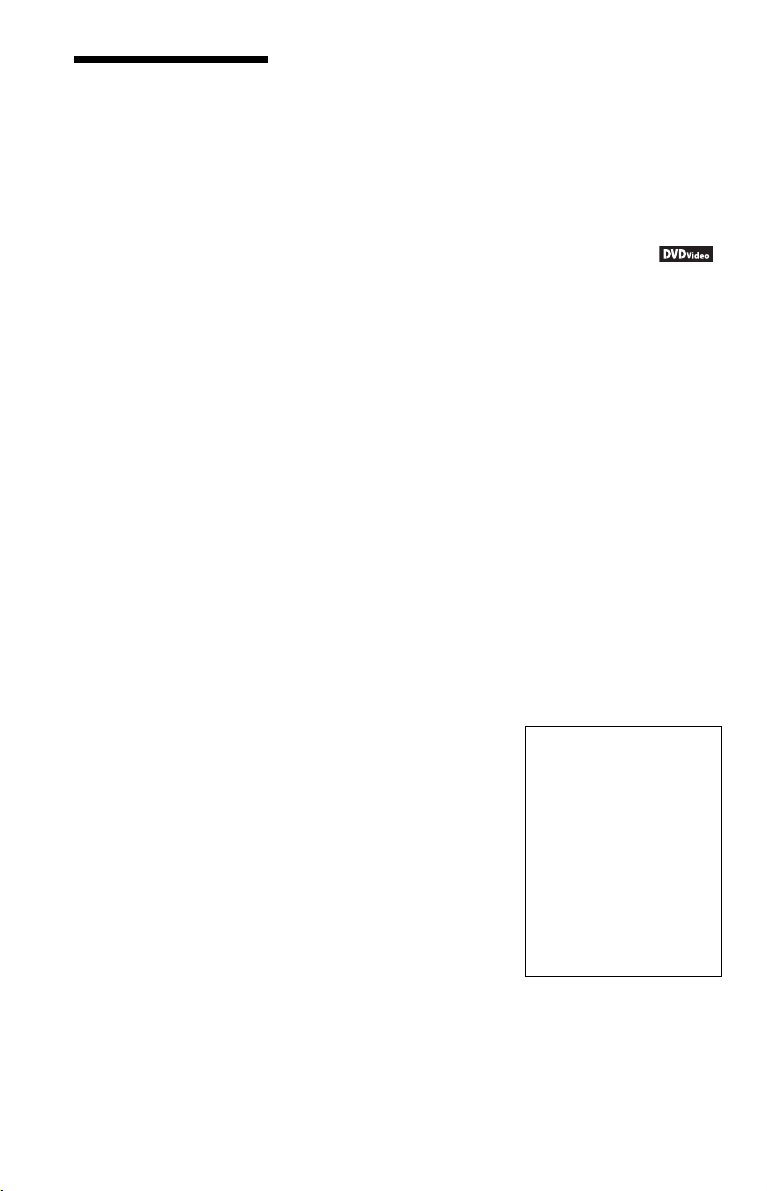
Bezpečnostní
upozornění
Bezpečnost
Pokud se do skříňky přehrávače
dostane jakýkoli předmět nebo
tekutina, neprodleně jej odpojte od
sítě a před dalším používáním jej
nechejte překontrolovat
kvalifikovaným servisním
technikem.
Zdroje napájení
•Přehrávač je pod stálým napětím,
pokud je síťový kabel připojen
do síťové zásuvky, a to i ve
chvílích, kdy je samotný
přehrávač vypnutý.
• Pokud nebudete přehrávač delší
dobu používat, nezapomeňte
odpojit síťový kabel ze zásuvky.
Při odpojování síťového kabelu
vždy uchopte zástrčku; nikdy
netahejte za samotný kabel.
Umístění
•Přehrávač umístěte na dobře
větrané místo, aby nedošlo
k jeho přehřátí v důsledku
nárůstu teploty uvnitř
přehrávače.
ťujte přehrávač na
•Neumís
měkký podklad, jako je
například koberec.
•Neumísťujte přehrávač do
blízkosti zdrojů tepla nebo na
místa vystavená přímému
slunečnímu světlu, nadměrné
prašnosti nebo mechanickým
otřesům.
•Neumísťujte přehrávač do
stísněného prostoru, jako
například do knihovničky nebo
podobného kusu nábytku.
•Přehrávač umístěte tak, aby bylo
možné v případě problémů
okamžitě odpojit síťový kabel ze
zásuvky.
•Přenesete-li přehrávač přímo
z chladu do teplého prostředí
nebo umístíte-li jej ve velmi
vlhké místnosti, může na
optických částech přehrávače
dojít ke kondenzaci vlhkosti.
Pokud tato situace nastane,
nemusí přehráva
správně. V takovém případě
vyjměte disk a ponechejte
přehrávač před dalším
používáním přibližně půl hodiny
zapnutý, dokud se vlhkost
neodpaří.
•Před přenášením přehrávače
z něj vyjměte disk. V opačném
č pracovat
případě by se disk mohl
poškodit.
Nastavení hlasitosti
Při poslechu pasáží s velmi nízkou
úrovní hlasitosti nebo při úplné
absenci zvuku nezvyšujte hlasitost.
V opačném případě může při
přehrávání pasáží s nejvyšší úrovní
hlasitosti dojít k poškození
reprosoustav.
Čištění
Povrch skříňky, přední panel
a ovládací prvky čistěte měkkým
hadříkem mírně navlhčeným
v roztoku jemného čisticího
prostředku. Nepoužívejte
abrazivní utěrky, čisticí prášek ani
rozpouštědla, jako je například
alkohol nebo benzín.
Čisticí disky, čisticí prostředky na
čištění disků/optických součástí
Nepoužívejte čisticí disky ani
čističe disků/optických součástí
(včetně vlhkých typů nebo sprejů).
Mohlo by dojít k poškození
přístroje.
Poznámka k výměně součástek
Pokud by byl přehrávač
opravován, mohou být opravené
součástky shromážděny pro
opakované použití nebo pro účely
recyklace.
Autorská práva
• Tento výrobek obsahuje
technologii ochrany autorských
práv, která je chráněna
patentovými právy USA
a dalšími právy na ochranu
duševního vlastnictví. Používání
této technologie ochrany
autorských práv musí být
povoleno společností
Macrovision a pokud společnost
Macrovision nestanoví jinak, je
omezeno výhradně na domácí či
jinak omezené používání.
Pronikání do struktury zařízení
nebo provádění demontáže je
zakázáno.
• Loga „DVD+RW“, „DVDRW“, „DVD+R“, „DVD+R
DL“, „DVD-R“, „DVD VIDEO“
a „CD“ jsou obchodní značky.
• Tento DVD přehrávač je
vybaven technologií HighDefinition Multimedia Interface
(HDMI™). HDMI, logo HDMI
a High-Definition Multimedia
Interface jsou obchodní značky
nebo registrované obchodní
značky společnosti HDMI
Licensing LLC.
Poznámky k tomuto návodu
• Tento návod k obsluze je určen
pro 2 modely: DVP-NS718H
a DVP-NS728H. Zkontrolujte
označení vašeho modelu
uvedené na zadním panelu
přehrávače. Pokyny v tomto
návodu se týkají modelu DVPNS728H. Jakékoliv odlišnosti
v ovládání jsou v textu jasně
vyznačeny, například slovy
„Pouze DVP-NS728H“.
• Ikony, jako například ,
uvedené u nadpisů jednotlivých
částí označují, u jakého druhu
média lze vysvětlovanou funkci
používat.
Podrobné informace - viz
„Disky, které lze přehrávat“
(strana 52).
• Pokyny v tomto návodu popisují
ovládací prvky dálkového
ovladače. Můžete rovněž
používat ovládací prvky na
přehrávači, pokud mají shodné
nebo podobné názvy jako
ovládací prvky na dálkovém
ovladači.
•Označení „DVD“ může být
použito jako všeobecný termín
pro komerční disky DVD,
DVD+RW/DVD+R/DVD+R
DL (režim +VR) a DVD-RW/
DVD-R/DVD-R DL (režim VR,
režim Video).
• Informace, které je třeba znát
(pro zabránění nesprávnému
ovládání), jsou uvedeny pod
symbolem
informace (rady a tipy) jsou
uvedeny pod symbolem
DŮLEŽITÉ UPOZORNĚNÍ
Upozornění: Tento přehrávač
umožňuje zobrazení statického
obrazu nebo OSD nabídek na
obrazovce televizoru po
neomezeně dlouhou dobu. Pokud
ponecháte statický obraz nebo
OSD nabídky zobrazeny na
obrazovce televizoru příliš
dlouho, vystavujete televizor
riziku trvalého poškození
obrazovky. Televizory
s plazmovými panely a projekční
televizory jsou na toto zacházení
velmi citlivé.
S případnými dotazy nebo
problémy, které se týkají vašeho
přehrávače, se obraťte na svého
nejbližšího prodejce Sony.
b. Užitečné
z.
4
Page 5
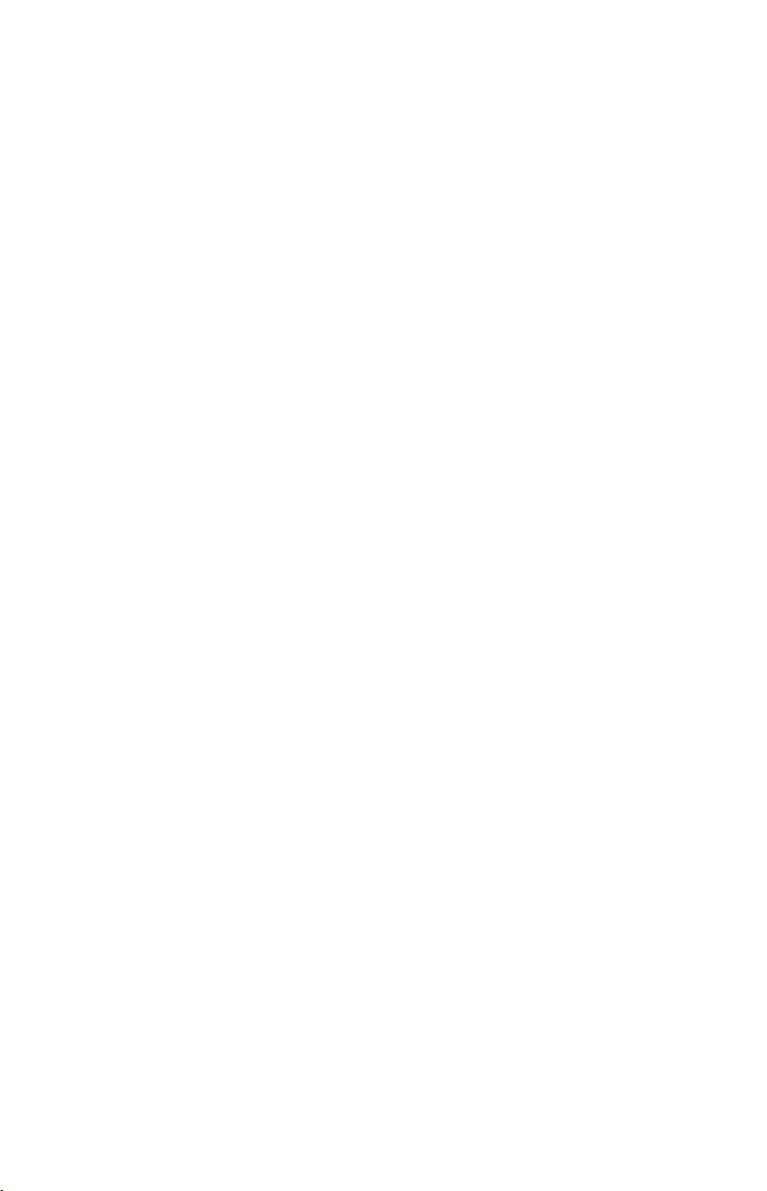
5
Page 6
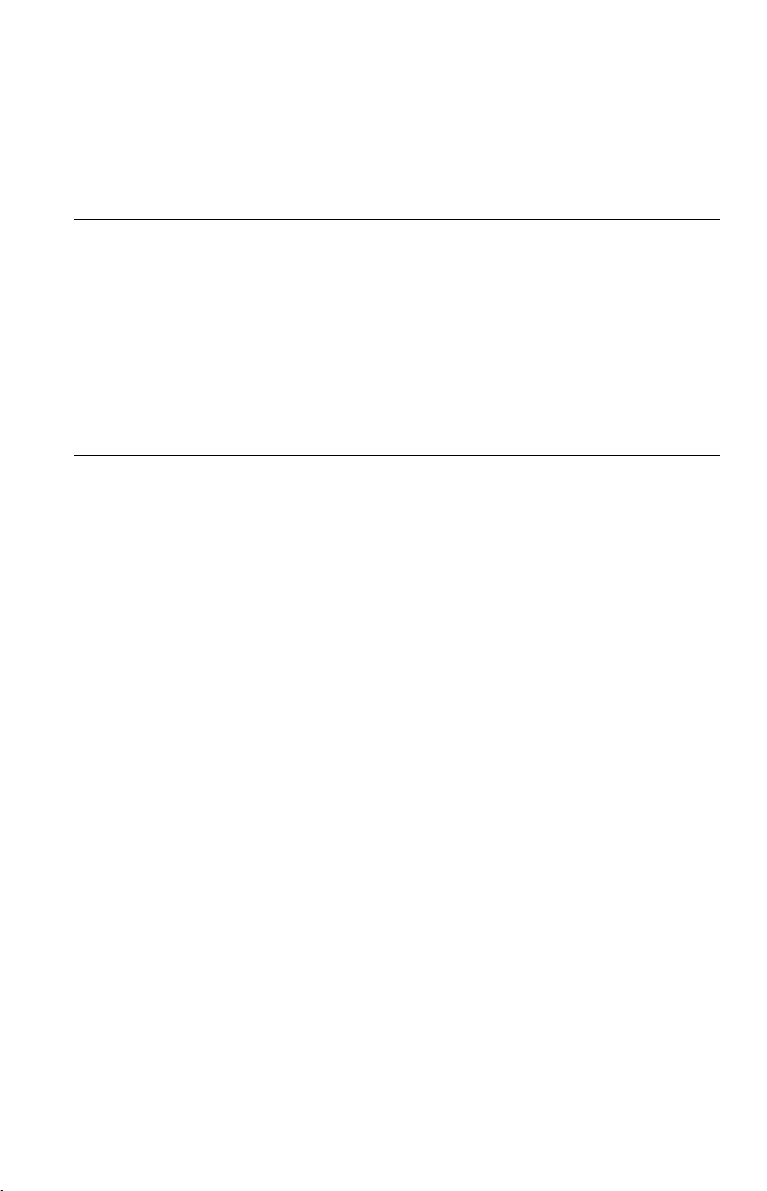
Obsah
VAROVÁNÍ . . . . . . . . . . . . . . . . . . . . . . . . . . . . . . . . . . . . . . . . . . . . . . . . . . . 2
Bezpečnostní upozornění . . . . . . . . . . . . . . . . . . . . . . . . . . . . . . . . . . . . . . . . 4
Přehled částí přístroje a ovládacích prvků . . . . . . . . . . . . . . . . . . . . . . . . . . . . 8
Zapojení a nastavení . . . . . . . . . . . . . . . . . . . . . . . . . . . . . . . . . 13
Krok 1: Připojení k vašemu televizoru . . . . . . . . . . . . . . . . . . . . . . . . . . . . . . 13
Funkce CONTROL FOR HDMI (Ovládání přes HDMI)
pro „BRAVIA Sync“ (pouze pro HDMI připojení) . . . . . . . . . . . . . . . . 15
Krok 2: Připojení k vašemu audio zařízení . . . . . . . . . . . . . . . . . . . . . . . . . . 16
Krok 3: Připojení síťového kabelu . . . . . . . . . . . . . . . . . . . . . . . . . . . . . . . . . 17
Krok 4: Příprava dálkového ovladače . . . . . . . . . . . . . . . . . . . . . . . . . . . . . . 17
Ovládání televizoru dálkovým ovladačem . . . . . . . . . . . . . . . . . . . . . . . . 18
Krok 5: Rychlé nastavení . . . . . . . . . . . . . . . . . . . . . . . . . . . . . . . . . . . . . . . . 18
Připojení USB zařízení (pouze DVP-NS728H) . . . . . . . . . . . . . . . . . . . . . . . 20
Přehrávání . . . . . . . . . . . . . . . . . . . . . . . . . . . . . . . . . . . . . . . . 21
Přehrávání disků . . . . . . . . . . . . . . . . . . . . . . . . . . . . . . . . . . . . . . . . . . . . . . 21
Nabídka Control Menu (Nabídka ovládání) (Magic Pad). . . . . . . . . . . . . 23
Seznam položek nabídky Control Menu (Nabídka ovládání). . . . . . . . . . 24
Průvodce nabídkou „BRAVIA Sync“ . . . . . . . . . . . . . . . . . . . . . . . . . . . . . . . 27
Nabídka „BRAVIA Sync“ . . . . . . . . . . . . . . . . . . . . . . . . . . . . . . . . . . . . . 27
Různé režimy přehrávání. . . . . . . . . . . . . . . . . . . . . . . . . . . . . . . . . . . . . . . . 28
Vytvoření vašeho vlastního programu (Programme Play)
(Přehrávání programu). . . . . . . . . . . . . . . . . . . . . . . . . . . . . . . . . . . . 28
Přehrávání v náhodném pořadí (Shuffle Play) (Náhodné přehrávání). . . 29
Opakované přehrávání (Repeat Play) (Opakování). . . . . . . . . . . . . . . . . 30
Opakované přehrávání požadovaného úseku (A-B Repeat Play)
(Opakování úseku A-B) . . . . . . . . . . . . . . . . . . . . . . . . . . . . . . . . . . . 30
Nastavení přehrávání. . . . . . . . . . . . . . . . . . . . . . . . . . . . . . . . . . . . . . . . . . . 31
Nastavení přehrávaného obrazu
(Uživatelský režim obrazu). . . . . . . . . . . . . . . . . . . . . . . . . . . . . . . . . 31
Zostření obrazu (SHARPNESS) (Ostrost) . . . . . . . . . . . . . . . . . . . . . . . . 32
Nastavení prodlevy mezi obrazem a zvukem (AV SYNC)
(Synchronizace AV) . . . . . . . . . . . . . . . . . . . . . . . . . . . . . . . . . . . . . . 32
Uzamčení disků (PARENTAL CONTROL) (Rodičovský zámek) . . . . . . 33
Přehrávání video souborů, obrazových souborů a hudebních souborů . . . . 34
Přehrávání video souborů, obrazových souborů a hudebních souborů
z USB zařízení (pouze DVP-NS728H). . . . . . . . . . . . . . . . . . . . . . . . 35
Výběr obrazového souboru . . . . . . . . . . . . . . . . . . . . . . . . . . . . . . . . . . . 35
Prohlížení prezentace ve vysoké kvalitě (PhotoTV HD) . . . . . . . . . . . . . 36
Nastavení intervalu prezentace (INTERVAL) (Interval) . . . . . . . . . . . . . 37
Nastavení efektu při výměně obrázků během prezentace (EFFECT)
(Efekt) . . . . . . . . . . . . . . . . . . . . . . . . . . . . . . . . . . . . . . . . . . . . . . . . 37
(CUSTOM PICTURE MODE)
6
Page 7
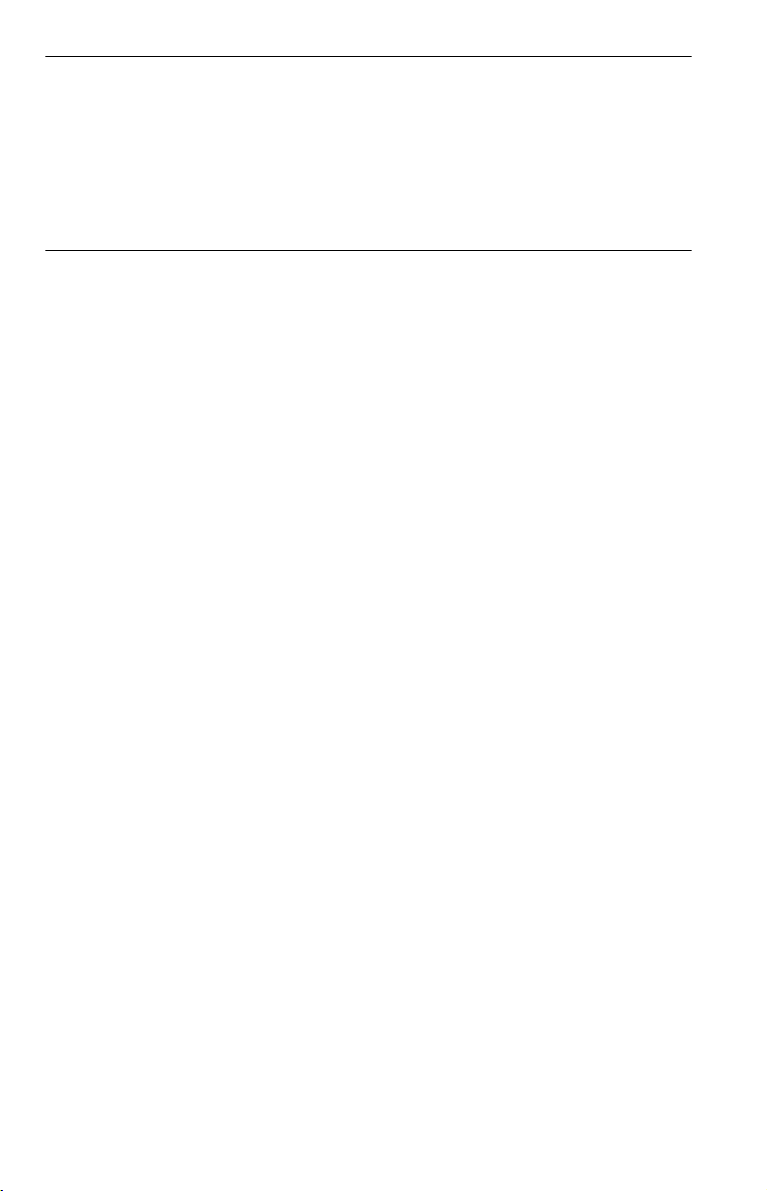
Nastavení a úpravy. . . . . . . . . . . . . . . . . . . . . . . . . . . . . . . . . . . 38
Použití nabídky nastavení . . . . . . . . . . . . . . . . . . . . . . . . . . . . . . . . . . . . . . . 38
LANGUAGE SETUP (Nastavení jazyka) . . . . . . . . . . . . . . . . . . . . . . . . . . . . 39
SCREEN SETUP (Nastavení obrazovky) . . . . . . . . . . . . . . . . . . . . . . . . . . . 39
CUSTOM SETUP (Uživatelská nastavení) . . . . . . . . . . . . . . . . . . . . . . . . . . 42
AUDIO SETUP (Nastavení zvuku). . . . . . . . . . . . . . . . . . . . . . . . . . . . . . . . . 43
Nastavení digitálního výstupního signálu. . . . . . . . . . . . . . . . . . . . . . . . . 44
HDMI SETUP (Nastavení HDMI). . . . . . . . . . . . . . . . . . . . . . . . . . . . . . . . . . 46
Doplňující informace . . . . . . . . . . . . . . . . . . . . . . . . . . . . . . . . . 48
Řešení problémů . . . . . . . . . . . . . . . . . . . . . . . . . . . . . . . . . . . . . . . . . . . . . . 48
Funkce automatické diagnostiky (pokud se na obrazovce zobrazí
písmena/čísla) . . . . . . . . . . . . . . . . . . . . . . . . . . . . . . . . . . . . . . . . . . . . . 51
Disky, které lze přehrávat . . . . . . . . . . . . . . . . . . . . . . . . . . . . . . . . . . . . . . . 52
Technické údaje. . . . . . . . . . . . . . . . . . . . . . . . . . . . . . . . . . . . . . . . . . . . . . . 55
Seznam jazykových kódů . . . . . . . . . . . . . . . . . . . . . . . . . . . . . . . . . . . . . . . 56
Seznam kódů oblastí pro rodičovský zámek . . . . . . . . . . . . . . . . . . . . . . . . . 56
Rejstřík. . . . . . . . . . . . . . . . . . . . . . . . . . . . . . . . . . . . . . . . . . . . . . . . . . . . . . 57
7
Page 8
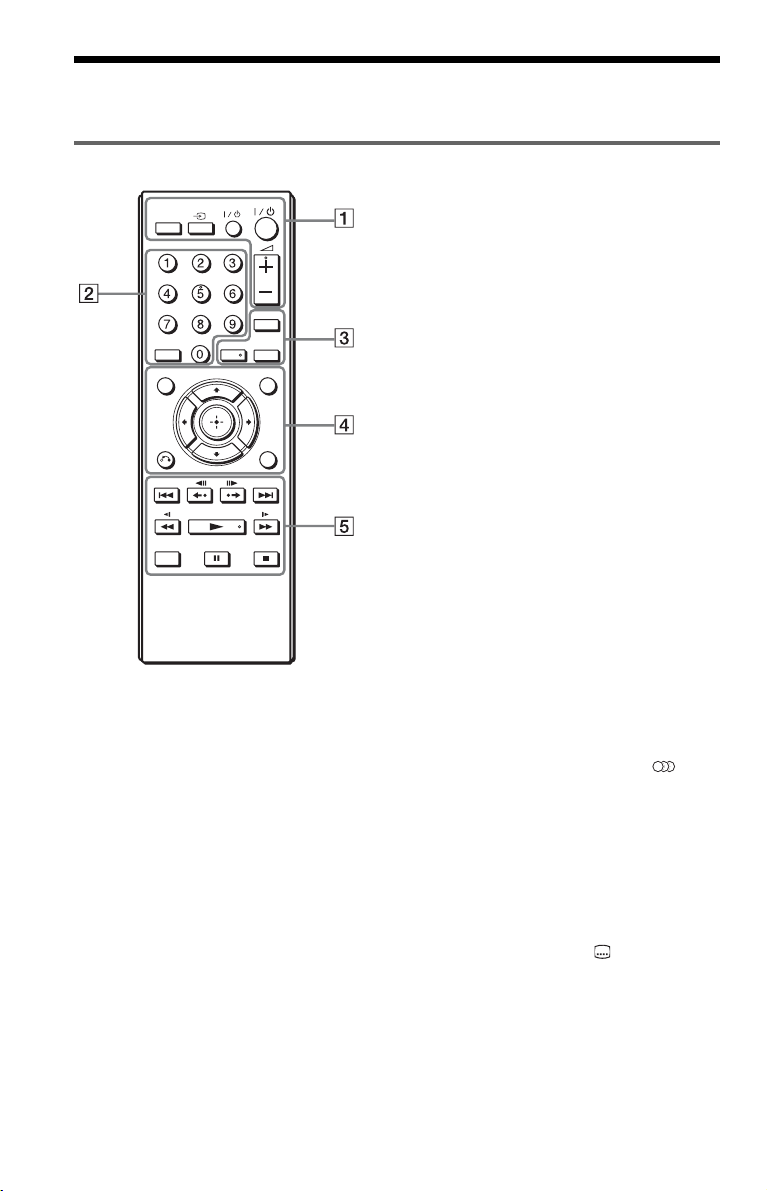
Přehled částí přístroje a ovládacích prvků
Více informací najdete na stranách uvedených v závorkách.
Dálkový ovladač
PICTURE
NAVI
CLEAR
TOP MENU MENU
RETURN
FAST/SLOW
PLAY
TVTV
TIME/TEXT
AUDIO SUBTITLE
DISPLAY
Tlačítka 2 + (hlasitost), numerické tlačítko 5,
AUDIO (Zvukový doprovod) a N jsou opatřena
výstupky. Při ovládání přehrávače se orientujte
podle výstupků na povrchu těchto tlačítek.
A PICTURE NAVI (Navigace obrazu) (35)
Rozdělení obrazovky na 9 částí pro
rychlý výběr požadované scény.
Po každém stisknutí tlačítka se
zobrazení změní následovně:
• CHAPTER VIEWER (Prohlížeč kapitol)
• TITLE VIEWER (Prohlížeč titulů)
• TRACK VIEWER (Prohlížeč stop/
skladeb)
U obrazových souborů bude
obrazovka rozdělena na 16 částí.
TV t (výběr vstupu) (18)
Přepínání mezi televizorem
a ostatními vstupními zdroji.
TV [/1 (zapnutí/pohotovostní režim) (18)
Zapnutí nebo vypnutí televizoru do
pohotovostního režimu.
8
[/1 (zapnutí/pohotovostní režim) (18)
Zapnutí nebo vypnutí přehrávače do
pohotovostního režimu.
2 +/– (hlasitost) (18)
Nastavení hlasitosti televizoru.
B Numerická tlačítka
Zadání čísla titulu/kapitoly atd.
CLEAR (Vymazání) (24)
Vymazání zadané hodnoty nebo
zrušení operace.
C TIME/TEXT (Čas/text) (12)
Zobrazení uplynulé nebo zbývající
doby přehrávání na obrazovce
televizoru nebo displeji na předním
panelu. Opakovaným stisknutím
tlačítka se zobrazené informace
změní.
CD/DVD text se zobrazí, pouze
pokud je na disku zaznamenán.
Pokud hudební soubor obsahuje ID3
tag, zobrazí se název alba/skladby
uvedený v tomto ID3 tagu. Přehrávač
podporuje ID3 tag verze 1.0/1.1 a 2.2/
2.3.
AUDIO (Zvukový doprovod) ( )
Změna jazyka zvukového doprovodu
nebo zvukového kanálu.
Pokud se zobrazí 4 číslice, jedná se
o jazykový kód. Viz část „Seznam
jazykových kódů“ na straně 56, kde
jsou uvedeny jazyky s příslušnými
kódy jazyků.
SUBTITLE (Titulky) ( ) (34)
–změna titulků, pokud jsou titulky
zaznamenány na disku (pouze disk
DVD VIDEO/režim DVD-VR/
video soubory DivX),
– zobrazení textu skladby při
stisknutí během přehrávání
hudebního souboru. Podrobné
informace - viz strana 35.
Page 9
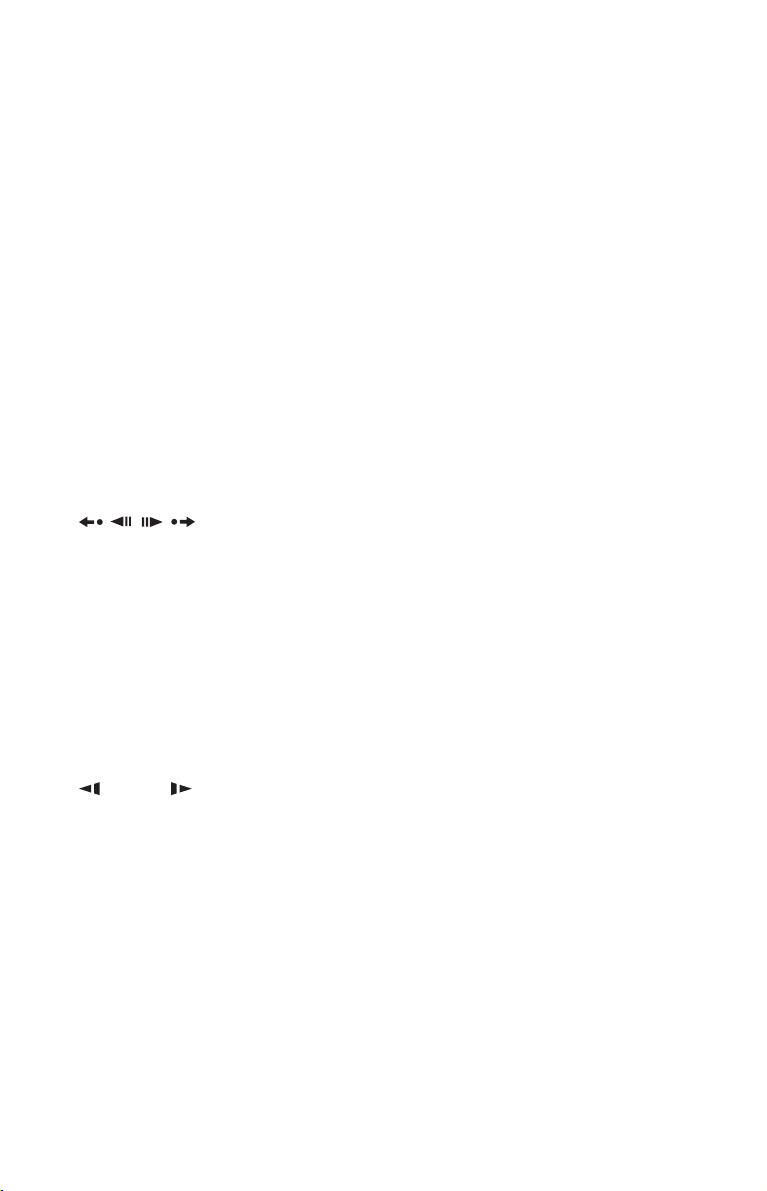
D TOP MENU (Hlavní nabídka)
Zobrazení hlavní nabídky disku DVD.
MENU (Nabídka) (34)
Zobrazení nabídky.
O RETURN (Zpět) (22)
Návrat k předchozímu zobrazení.
DISPLAY (Zobrazení) (23)
Zobrazení informací o přehrávání na
obrazovce.
C/X/x/c (24)
Výběr požadované položky.
Středové tlačítko (ENTER) (Potvrzení)
(19)
Vstup do vybrané položky.
E ./> (předchozí/následující)
Přeskočení na předchozí/následující
kapitolu, stopu, skladbu nebo scénu
v režimu plynulého přehrávání.
/ (zopakování scény/
krok vzad/krok vpřed/posun scény)
– zopakování předchozí scény
rychlý posun ve scéně směrem
*2*3
vpřed
při stisknutí tlačítka
*1*3
během přehrávání,
–přehrávání po snímcích vzad*4/
*5
vpřed
při stisknutí tlačítka
v režimu pozastavení přehrávání,
–změna čísla logické jednotky
(Logical Unit Number) při stisknutí
tlačítka během zobrazení seznamu
alb nebo stop/skladeb (strana 35).
m/M (vyhledávání/
zpomalené přehrávání)
– rychlý posun vzad/vpřed při
stisknutí tlačítka během přehrávání.
Rychlost vyhledávání lze změnit
opakovaným stisknutím tlačítka,
– zpomalené přehrávání vzad
*4
/vpřed*5
při opakovaném stisknutí tlačítka v
režimu pozastavení přehrávání.
N (přehrávání)
Spuštění přehrávání.
X (pozastavení)
Pozastavení nebo obnovení
přehrávání.
x (zastavení)
Zastavení přehrávání.
FAST/SLOW PLAY (Zrychlené/
zpomalené přehrávání)
Přehrávání různými rychlostmi se
zvukovým doprovodem
opakovaném stisknutí tlačítka během
přehrávání.
*1Pro video soubory DivX a disky DVD kromě
disků DVD+RW/DVD+R/DVD+R DL.
*2Pouze pro disky DVD a video soubory DivX.
*3Tyto funkce nemusí u některých scén pracovat.
*4Pouze pro disky DVD VIDEO a disky ve
formátu DVD-VR.
*5Pouze pro disky DVD, VIDEO CD a video
soubory.
*6Pouze pro disky DVD a VIDEO CD.
b
Některé funkce přehrávání nemusí pracovat
s formátem MPEG-4, který není podporován
(strana 52).
/
*6
při
9
Page 10
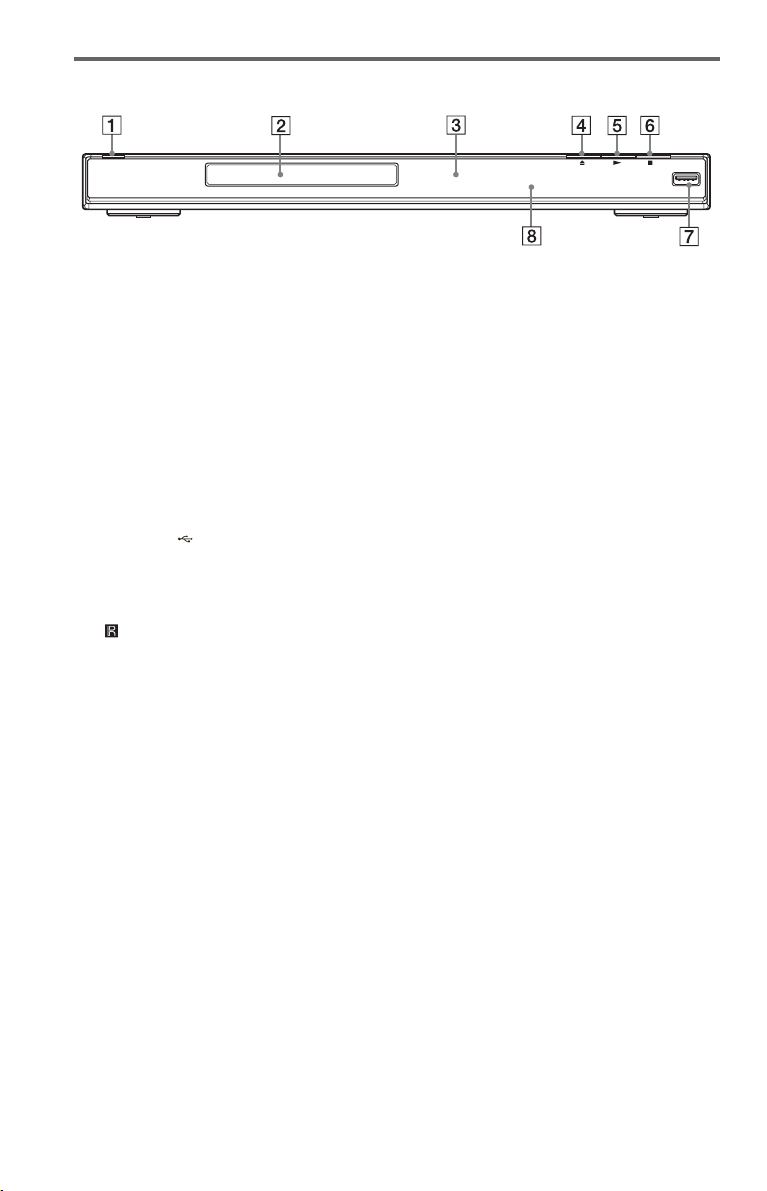
Přední panel
A Tlačítko [/1 (zapnutí/pohotovostní
režim) (18)
B Zásuvka pro disk (21)
C Displej na předním panelu (12)
D Tlačítko Z (otevření/zavření) (21)
Otevření nebo zavření zásuvky pro disk.
E Tlačítko N (přehrávání) (21)
Tlačítko N je opatřeno výstupkem*.
F Tlačítko x (zastavení) (21)
Zastavení přehrávání.
G Konektor USB (typu A) (20, 35)
(pouze DVP-NS728H)
Tento konektor slouží pro připojení USB
zařízení.
H (senzor dálkového ovládání) (17)
*Při ovládání přehrávače se orient u jt e po dl e
výstupků na povrchu některých tlačítek.
Uzamčení zásuvky pro disk (Child Lock)
(Dětská pojistka)
Zásuvku pro disk můžete uzamknout
a zabránit tak jejímu nechtěnému otev ření.
Pokud je přehrávač v pohotovostním režimu,
stiskněte na dálkovém ovladači tlačítka O
RETURN (Zpět), ENTER (Potvrzení)
a potom tlačítko [/1.
Přehrávač se zapne a na displeji na předním
panelu se zobrazí nápis „LOCKED“
(Uzamčeno). Pokud je dětská pojistka
aktivní, nebude pracovat tlačítko Z na
přehrávači.
Odemknutí zásuvky pro disk
Ve chvíli, kdy je přehrávač v pohotovostním
režimu, opět stiskněte tlačítka O RETURN
(Zpět), ENTER (Potvrzení) a potom tlačítko
[/1.
b
Zásuvka pro disk zůstane uzamčena, i pokud
vyberete možnost „RESET“ (Obnovení výchozích
nastavení) v položce „SETUP“ (Nastavení) nabídky
Control Menu (Nabídka ovládání) (strana 38).
10
Page 11
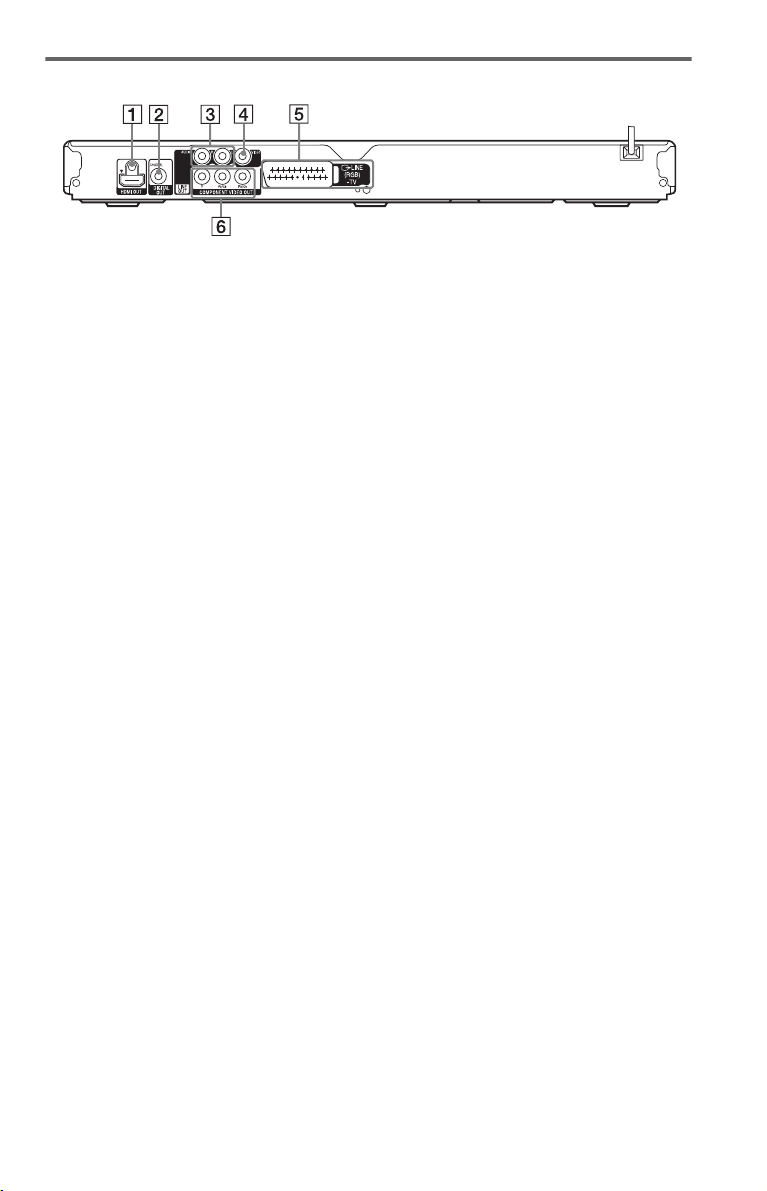
Zadní panel
L
CENTER
A Konektor HDMI OUT (Výstup HDMI)
(16, 13)
B Konektor DIGITAL OUT
(COAXIAL) (Digitální výstup koaxiální) (16)
C Konektory LINE OUT L/R (AUDIO)
(Linkový výstup - audio) (16)
D Konektor LINE OUT (VIDEO)
(Linkový výstup - video) (13)
E Konektor LINE (RGB) - TV (Scart)
(13)
F Konektory COMPONENT VIDEO
OUT (Komponentní video výstup) (13)
11
Page 12
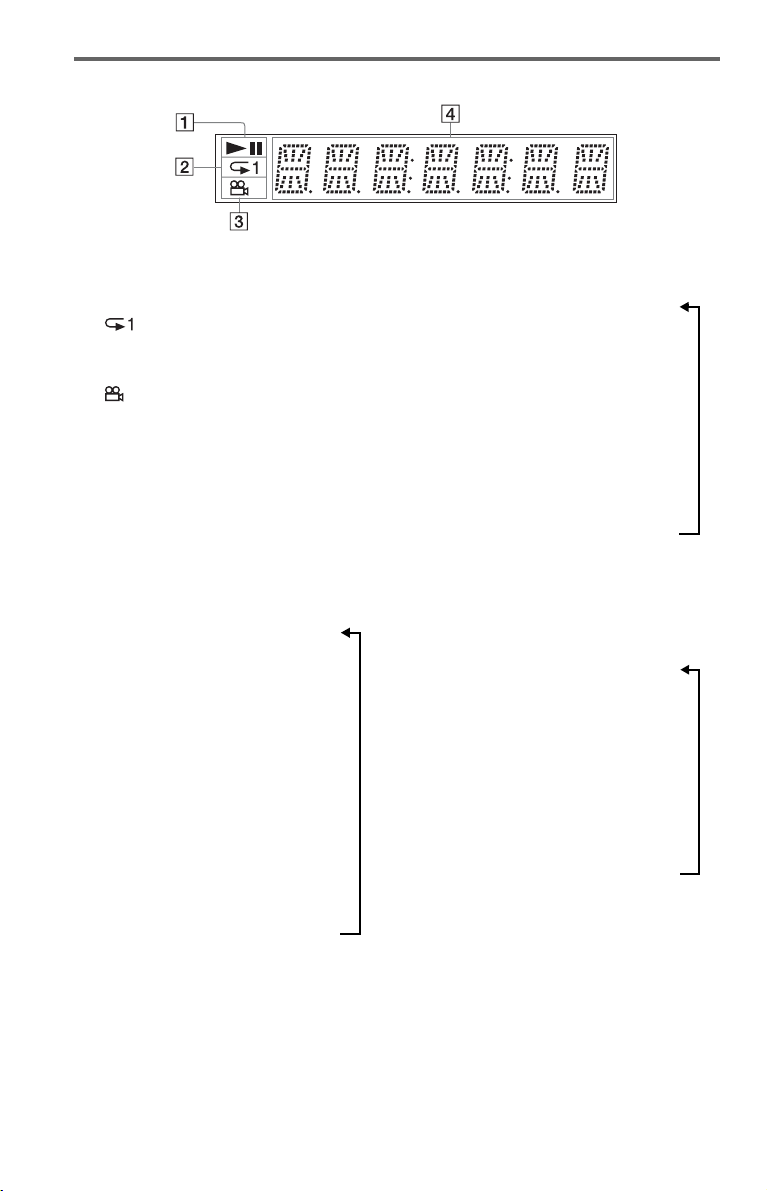
Displej na předním panelu
Při přehrávání hudebních
A N, X
Rozsvítí se během přehrávání nebo
pozastavení přehrávání.
B
Rozsvítí se v režimu opakovaného
přehrávání.
C
Rozsvítí se, pokud lze změnit úhel
záběru.
D Informace o přehrávání
Časové a textové informace lze
zobrazit opakovaným stisknutím
tlačítka TIME/TEXT (Čas/text) na
dálkovém ovladači. Zobrazení se bude
měnit následujícím způsobem:
Při přehrávání disku DVD
Uplynulá doba přehrávání
aktuálního titulu
r
Zbývající doba přehrávání
aktuálního titulu
r
Uplynulá doba přehrávání aktuální
kapitoly
r
Zbývající doba přehrávání aktuální
kapitoly
r
Text
r
Číslo aktuálního titulu a kapitoly
(automaticky se zobrazí první
položka)
souborů
nebo video souborů
Uplynulá doba přehrávání
a číslo aktuálního souboru
nebo skladby
*2
r
Název aktuálního souboru
skladby/informace ID3 tagu
u souboru MP3
*2
r
Číslo aktuálního alba a souboru
nebo skladby
*2
*1
*1
nebo
*1
(automaticky se zobrazí první
položka)
1
Pro video soubor
*
2
*
Pro hudební soubor
Při přehrávání disku VIDEO CD
(bez funkcí PBC) nebo disku CD
Uplynulá doba přehrávání a číslo
aktuální stopy/skladby
r
Zbývající doba přehrávání aktuální
stopy/skladby
r
Uplynulá doba přehrávání disku
r
Zbývající doba přehrávání disku
r
Text
12
Page 13
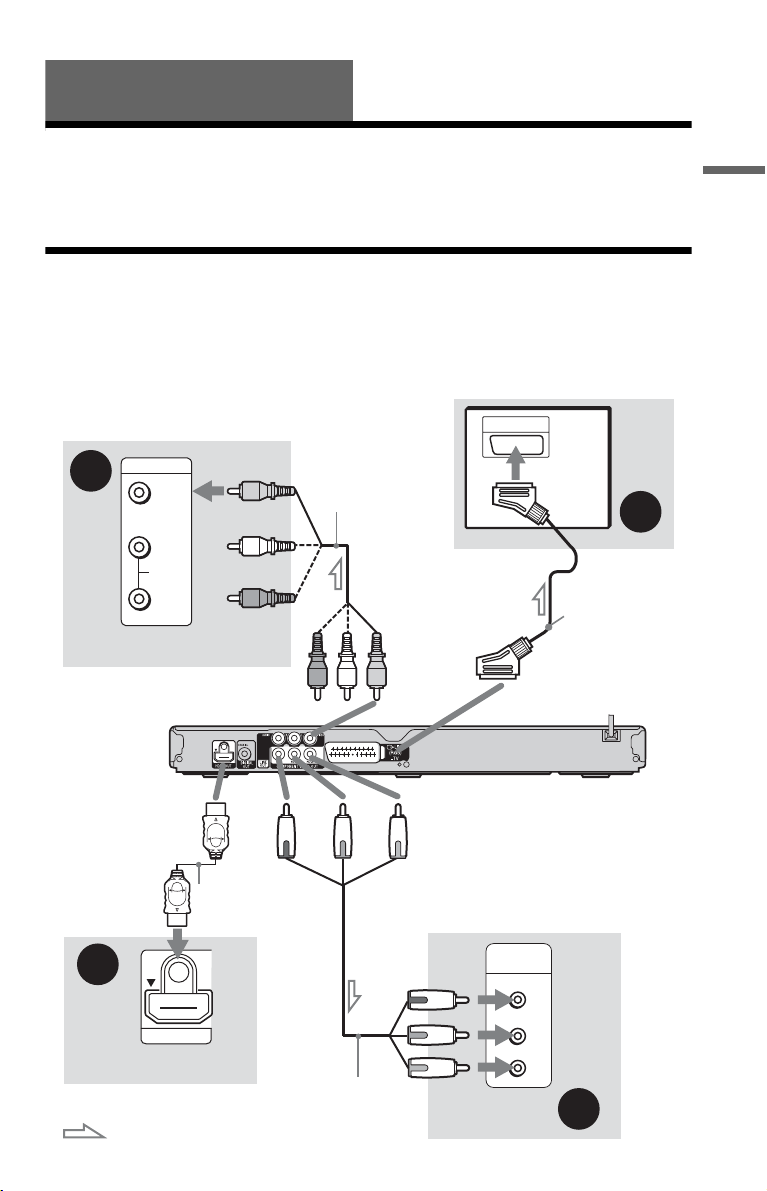
Zapojení a nastavení
Po vybalení zkontrolujte dodané příslušenství (viz strana 55).
b
• Pevným připojením kabelů předejdete nežádoucímu šumu.
•Přečtěte si návody k obsluze připojovaných zařízení.
• Než začnete s připojováním, odpojt e síťové kabely všech připojovaných zařízení.
Krok 1: Připojení k vašemu televizoru
Připojte tento přehrávač k vašemu televizoru pomocí video kabelu. Podle vstupních konektorů
na televizoru vyberte některý ze způsobů připojení A až D. Abyste mohli sledovat obraz
v progresivním formátu (525p nebo 625p) na kompatibilním televizoru, musíte použít způsob
C. Pokud připojujete televizor vybavený vstupem HDMI, vyberte způsob připojení B.
INPUT
A
INPUT
VIDEO
L
AUDIO
R
Televizor
Do konektoru LINE
OUT (VIDEO)
(Linkový výstup - video)
(žlutý)
(bílý)
(červený)
Audio/video
kabel (není součástí
příslušenství)
(žlutý)
L
CENTER
D
Televizor
Kabel SCART
(není součástí
příslušenství)
Do konektoru LINE
(RGB)-TV (Scart)
Zapojení a nastavení
Do konektoru HDMI
OUT (Výstup HDMI)
B
HDMI IN
Televizor
: Směr signálu
(zelený)
Kabel HDMI (není
součástí
příslušenství)
(modrý)
Komponentní video
kabel (není součástí
příslušenství)
CD/DVD
přehrávač
(červený)
Do konektoru COMPONENT VIDEO
OUT (Komponentní video výstup)
COMPONENT
VIDEO IN
Y
(zelený)
PB/CB
(modrý)
PR/CR
(červený)
Televizor
C
,pokračování
13
Page 14
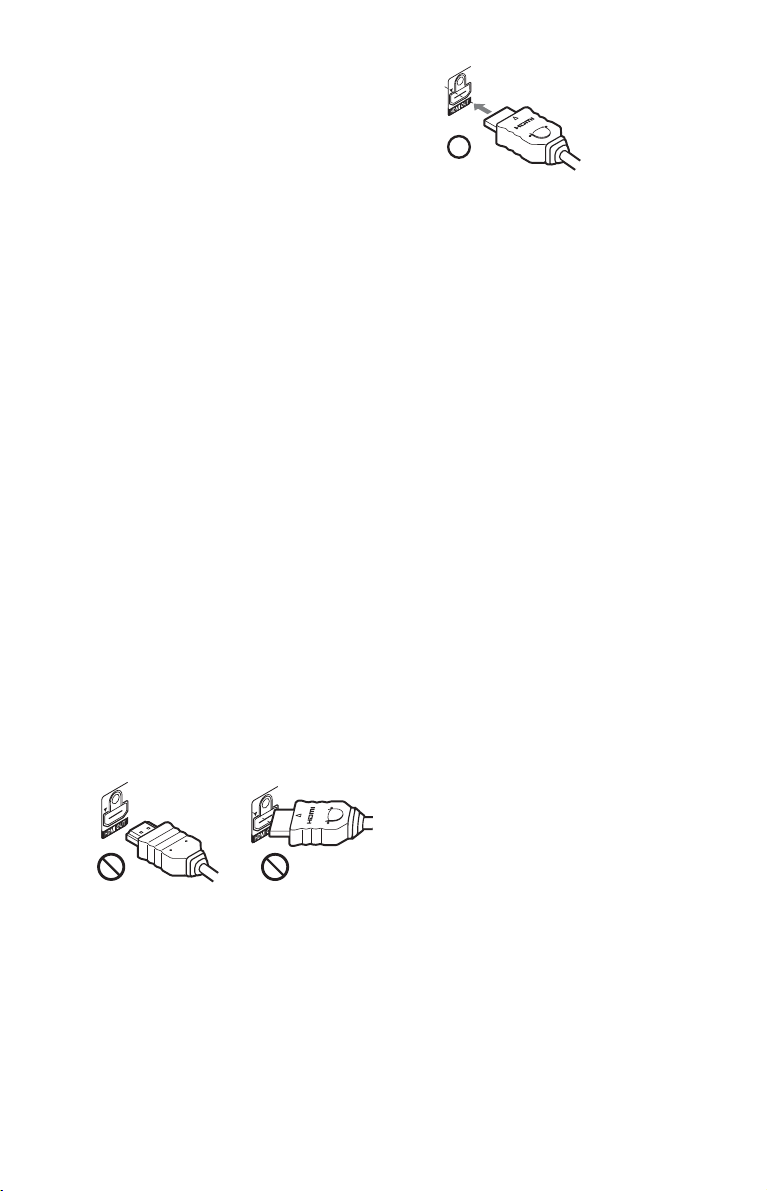
b
Při připojování k televizoru, který zpracovává
progresivní signály, se doporučuje použít pouze
způsob připojení C. Pokud připojíte televizor
současně oběma způsoby C i D, bude se kabelem
SCART přenášet speciální řídicí signál , který může
způsobit přepnutí signálu na konektor SCART.
A Vstupní video konektor
Toto připojení umožňuje dosáhnout
standardní kvality obrazu.
B Vstupní konektor HDMI/DVI
Pro sledování vysoce kvalitního digitálního
obrazu a zvuku přenášeného prostřednictvím
konektoru HDMI OUT (Výstup HDMI)
použijte certifikovaný kabel HDMI Sony.
V případě připojení k televizoru Sony, který
je kompatibilní s funkcí CONTROL FOR
HDMI (Ovládání přes HDMI) - viz strana 15.
Při připojování do konektoru HDMI OUT
(Výstup HDMI)
Postupujte podle níže uvedených kroků.
Nesprávné zacházení může způsobit
poškození konektoru HDMI OUT (Výstup
HDMI) a zástrčky kabelu HDMI.
1 Zástrčku kabelu HDMI správně
vyrovnejte podle konektoru HDMI OUT
(Výstup HDMI) na zadní straně
přehrávače.
Ujistěte se, že zástrčka není obrácená
nebo nakloněná.
Zástrčka je obrácená
Není rovně
2 Zasuňte zástrčku kabelu HDMI přímo
do konektoru HDMI OUT (Výstup
HDMI).
Zástrčku kabelu HDMI neohýbejte ani
nezasunujte násilím.
Připojení k televizoru se vstupem DVI
Použijte konverzní kabel HDMI-DVI (není
součástí příslušenství). Konektor DVI není
určen pro přenos zvukových signálů, takže
musíte použít ještě další propojení pro zvuk
(strana 16). Konektor HDMI OUT (Výstup
HDMI) nepropojujte s konektory DVI, které
nejsou kompatibilní s HDCP (například
konektory DVI na PC monitorech).
C Vstupní konektory pro
komponentní video (Y, P
Tímto způsobem dosáhnete věrné reprodukce
barev a vysoké kvality obrazu.
B/CB, PR/CR)
D Vstupní konektor SCART
Kabel připojte pevně, abyste se vyhnuli
pískání a šumu. Po připojení prostřednictvím
kabelu SCART zkontrolujte, zda televizor
podporuje signály RGB. Přečtěte si návod
k obsluze televizoru. Rovněž pokud
v nabídce „SCREEN SETUP“ (Nastavení
obrazovky) (strana 40) nastavíte položku
„LINE“ (Linka) na hodnotu „RGB
(COMPONENT OFF)“ (RGB - komponentní
signály vypnuty), použijte kabel SCART,
který podporuje příslušný typ signálu.
Při připojení ke standardnímu televizoru
s poměrem stran obrazovky 4:3
V některých případech nemusí obraz odpovídat
velikosti obrazovky vašeho televizoru.
Nastavení formátu obrazu - viz strana 39.
b
• Televizor a přehrávač nepropojujte současně více
než jedním typem video kabelu.
• Nepoužívejte současně způsoby připojení B a D.
• Mezi televizor a přehrávač nepřipojujte
videorekordér atd. Pokud signál z přehrávače
prochází přes videorekordér, nemusí být obraz
čistý. Jestliže má televizor pouze jed en vs tupní
audio/video konektor, při po jte přehrávač
k tomuto konektoru.
14
Page 15
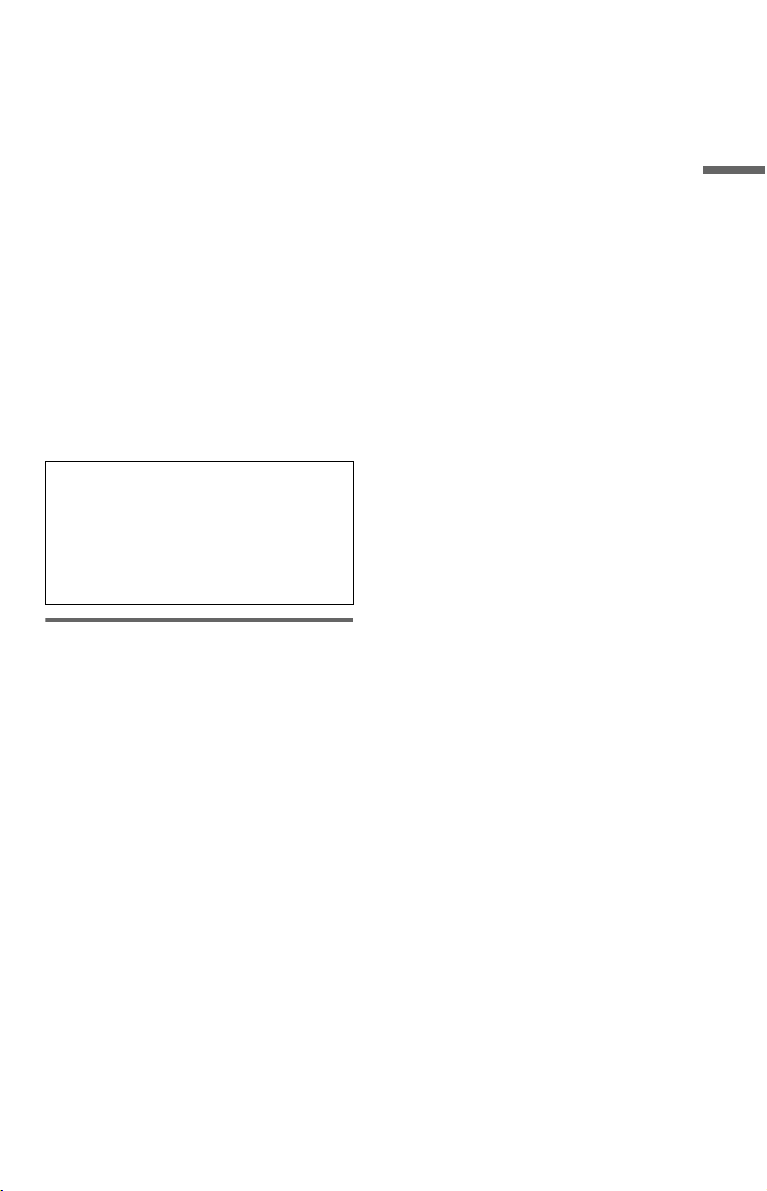
• Pokud připojíte přehrávač k televizoru
prostřednictvím konektoru S CART a spustíte
přehrávání, bude jako vstupní zdroj te le vi zoru
automaticky nastaven tento přehrávač. V takovém
případě stiskněte tlačítko TV t (výběr vstupu)
na dálkovém ovladači pro návrat zpět ke vstupu
TV.
• Nastavíte-li polo žku „LINE“ (Linka) v nabídce
„SCREEN SETUP“ (Nastavení obrazovky) na
„RGB (COMPONENT OFF)“ (RGB komponentní signály vypnuty) (strana 40),
nebudou na výstupu přehrávače žádné
komponentní video signály.
•Při přemísťování přehrávače nezapomeňte
odpojit kabel HDMI.
• Pokud budete umísťovat přehrávač s připojeným
kabelem HDMI do skříňové stěny, netlačte jej
velkou silou proti zadní stěně. Mohlo by dojít
k poškození konektoru HDMI OUT (Výstup
HDMI) nebo kabelu HDMI.
•Při připojování nebo odpojování nešrou bujte ani
neotáčejte zástrčkou kabelu HDMI.
Budete-li chtít přehrávat disk zaznamenaný
v televizní normě NTSC, bude na výstupu
přehrávače video signál v televizní normě
NTSC a obraz se nemusí na televizorech
s televizní normou PAL zobrazit.
V takovém případě otevřete zásuvku pro
disk a vyjměte disk.
Funkce CONTROL FOR HDMI
(Ovládání přes HDMI) pro
„BRAVIA Sync“
(pouze pro HDMI připojení)
Pokud pomocí kabelu HDMI (není součástí
příslušenství) připojíte zařízení Sony, která
jsou kompatibilní s funkcí CONTROL FOR
HDMI (Ovládání přes HDMI), můžete
využívat následující funkce:
Zapojení a nastavení
•Přehrávání jedním stisknutím tlačítka (strana 21)
• Vypnutí celého systému
Pokud vypnete televizor pomocí tlačítka [/1 na
dálkovém ovladači televizoru, vypnou se
automaticky i zařízení kompatibilní s funkcí
CONTROL FOR HDMI (Ovládání přes HDMI).
b
Podle připojeného zařízení nemus í fu nkce
CONTROL FOR HDMI (Ovládání přes HDMI)
pracovat. Viz návod k obsluze dodávaný se
zařízením.
15
Page 16
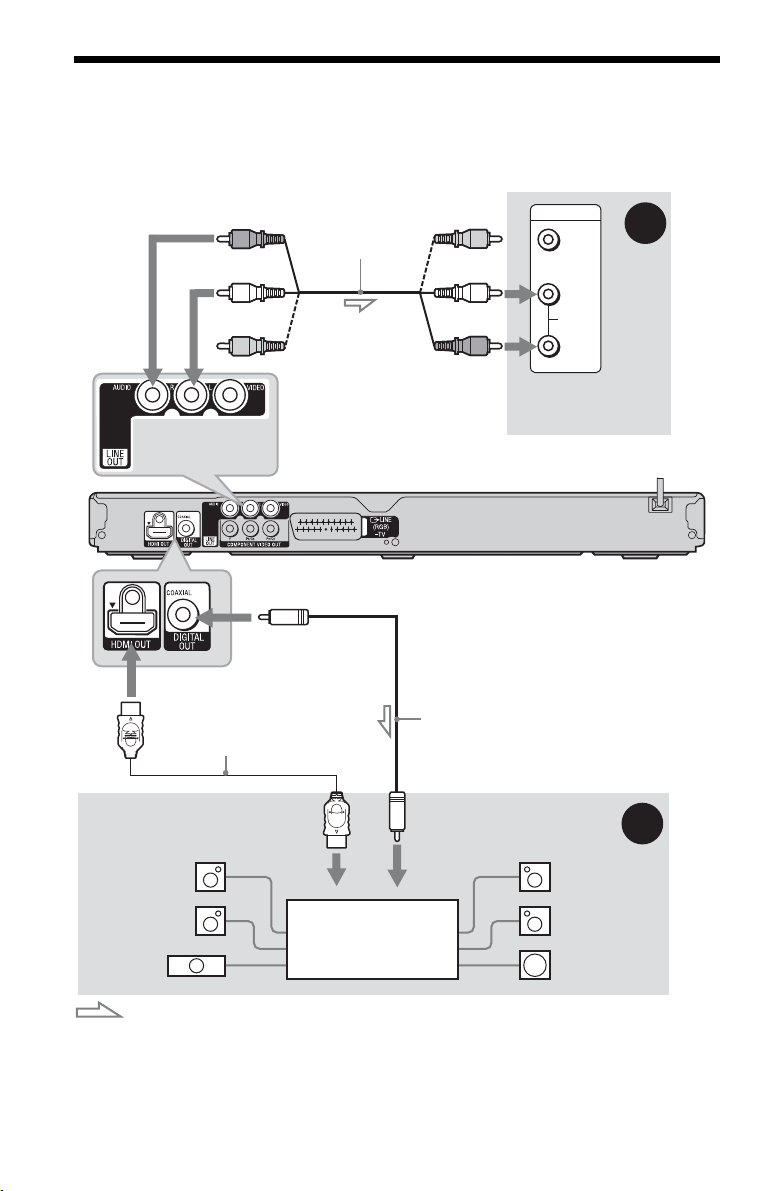
Krok 2: Připojení k vašemu audio zařízení
Vyberte jeden z následujících způsobů připojení A nebo B podle typu vstupních konektorů na
televizoru, projektoru nebo audio zařízení, jako je například AV zesilovač (receiver).
Tím bude umožněn poslech zvuku.
(červený)
(bílý)
(žlutý)*
Do konektoru DIGITAL OUT (COAXIAL)
(Digitální výstup - koaxiální)/HDMI OUT (Výstup HDMI)
Kabel HDMI (není
součástí příslušenství)
Audio/video kabel
(není součást
příslušenství)
Do konektoru LINE OUT L/R (AUDIO)
(Linkový výstup - audio)
L
CENTER
nebo
(žlutý)*
(bílý)
(červený)
Koaxiální digitální kabel
(není součástí příslušenství)
INPUT
VIDEO
L
AUDIO
R
A
Televizor, projektor
nebo audio zařízení
CD/DVD
přehrávač
Do koaxiálního/HDMI
digitálního vstupu
[Reprosoustavy]
Zadní (L)
Přední (L)
Středová
Audio zařízení
s dekodérem
: Směr signálu
* Žlutá zástrčka se používá pro video signály (strana 13).
z
Správné umístění reprosoustav - viz návod k obsluze připojovaných zařízení.
16
[Reprosoustavy]
B
Zadní (R)
Přední (R)
Subwoofer
Page 17
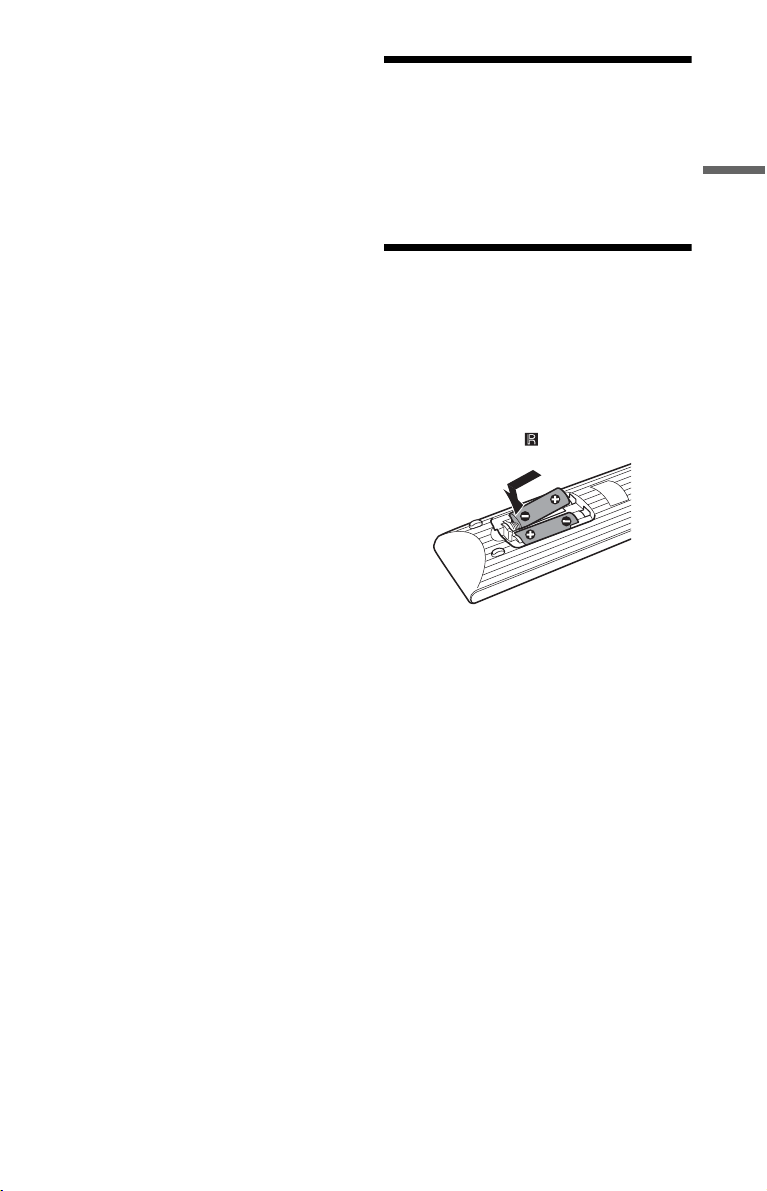
A Audio vstup L/R
Toto připojení bude používat pro reprodukci
zvuku dva reproduktory televizoru nebo
audio zařízení.
Krok 3: Připojení
síťového kabelu
B Digitální audio vstup
Pokud je vaše audio zařízení vybaveno
dekodérem Dolby*
MPEG audio a digitálním vstupem, použijte
tento způsob připojení. Budete si moci
vychutnat prostorový zvuk ve formátu Dolby
Digital (5.1kanálový), DTS (5.1kanálový)
a MPEG audio (5.1kanálový).
Připojíte-li audio zařízení Sony, které je
kompatibilní s funkcí CONTROL FOR
HDMI (Ovládání přes HDMI), postupujte
podle návodu k obsluze dodaného s audio
zařízením.
*1
Vyrobeno v licenci společ nosti Dolby
Laboratories.
Názvy Dolby, Pro Logic a symbol dvojitého
písmene D jsou obchodní značky společnosti
Dolby Laboratories.
*2
Vyrobeno v licenci podle patentu US Patent #:
5 451 942 a dalších amerických nebo
celosvětově vydaných patentů a nahlášených
patentových práv. DTS a DTS Di gital Out jsou
registrované obchodní znač ky a loga DTS a
Symbol jsou obchodní značky společnosti DTS,
Inc. © 1996-2008 DTS, Inc. Všechna práva
vyhrazena.
b
• Po dokončení zapojování proveďte příslušná
nastavení v nabídce rychlého nastavení (strana 18).
Pokud je vaše audio zařízení vybaveno dekodérem
MPEG audio, nastavte položku „MPEG“ v nabídce
„AUDIO SETUP“ (Nastavení zvuku) na hodnotu
„MPEG“ (strana 44).
V opačném případě nebude z reprosoustav
vycházet zvuk, nebo z nich naopak uslyšíte
hlasitý šum.
•Při tomto způsobu připojení nelze používat
zvukové efekty TVS tohoto přehrávače.
•Při připojení přehrávače k audio zařízení
prostřednictvím kabelu HDMI je potřeba provést
jeden z následujících kroků:
–připojte audio zařízení k televizoru kabelem HDMI,
–připojte přehrávač k televizoru jiným video
kabelem než HDMI (komponentním video
kabelem nebo audio/video kabelem).
•Při připojování do konektoru HDMI OUT
(Výstup HDMI) pečlivě vyrovnejte zástrčku
kabelu HDMI podle konektoru. Kabel HDMI
neohýbejte a nepoužívejte násilí.
1
Digital, DTS*2 nebo
Připojte síťový kabel přehrávače a televizoru
do síťové zásuvky.
Krok 4: Příprava
dálkového ovladače
Vložte dvě baterie R6 (velikosti AA) tak, aby
póly 3 a # na bateriích odpovídaly značkám
uvnitř prostoru pro baterie. Při používání
nasměrujte dálkový ovladač na senzor
dálkového ovládání na přehrávači.
b
• Dálkový ovlada č neponechávejte na velmi
teplých nebo vlhkých místech.
• Dbejte na to, aby se do dálkového ovladače
nedostal žádný předmět (zejména při výměně
baterií).
• Nevystavujte senzor dálkového ovládání
přímému slunečnímu světlu nebo světelným
zdrojům. Mohlo by dojít k chybné funkci
dálkového ovladače.
• Nebudete-li dálkov ý ovladač delší dobu používat,
vyjměte z něj baterie, abyste předešli možnému
vytečení elektrolytu a případné korozi .
Zapojení a nastavení
,pokračování
17
Page 18
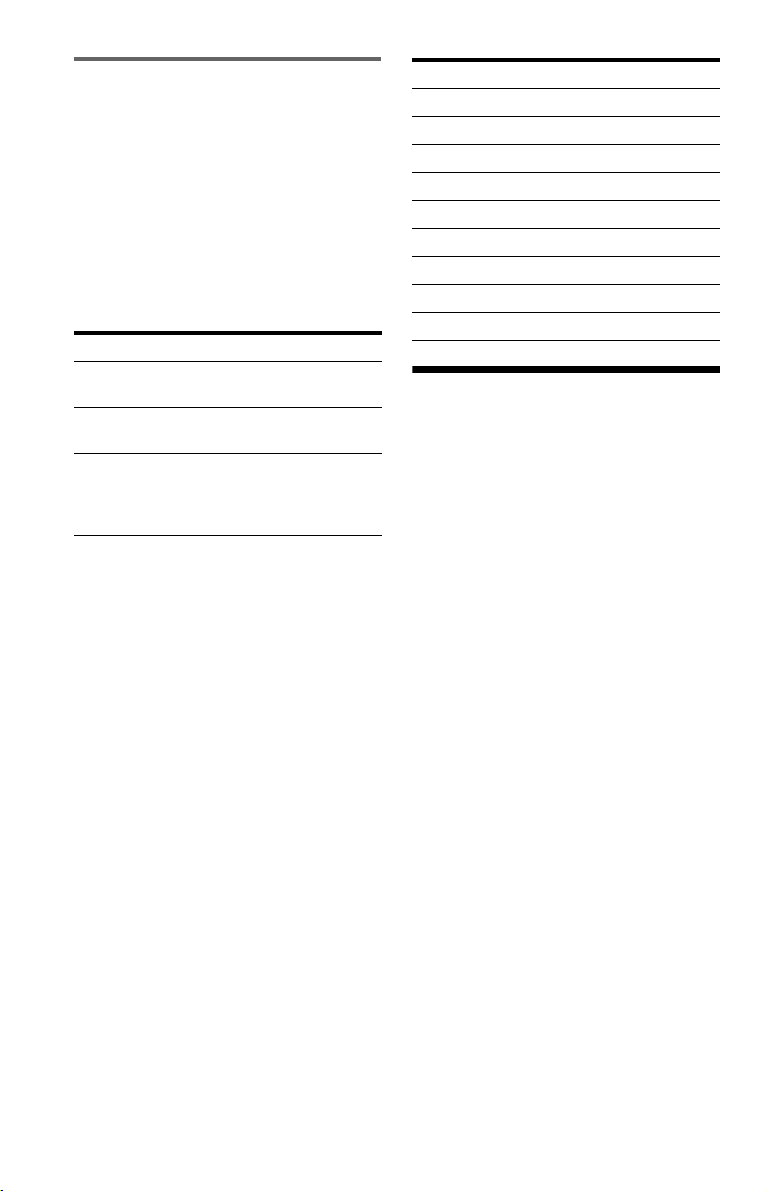
Ovládání televizoru dálkovým
ovladačem
Pomocí dodaného dálkového ovladače
můžete ovládat úroveň hlasitosti, přepínat
vstupy a vypínat nebo zapínat váš televizor
Sony.
Dostupná tlačítka
V závislosti na připojeném zařízení nemusí
být možné ovládat váš televizor pomocí
všech nebo některých tlačítek na dálkovém
ovladači.
Tlačítka Funkce
[/1 Zapnutí nebo vypnutí
TV
2
+/– (hlasitost)
TV t
(výběr vstupu)
televizoru.
Nastavení hlasitosti
televizoru.
Přepínání vstupu
televizoru mezi TV
signálem a dalšími
vstupními zdroji.
Ovládání televizorů jiných výrobců pomocí
dálkového ovladače
Pomocí dodaného dálkového ovladače je
rovněž možno ovládat úroveň hlasitosti,
přepínat vstupy a zapínat nebo vypínat
napájení televizorů jiných výrobců než Sony.
Pokud je značka vašeho televizoru uvedena
v následující tabulce, nastavte příslušný kód
výrobce.
b
Při výměně baterií v dálkovém ovladači může dojít
k obnovení výchozího kódu. V takovém případě
nastavte příslušný kód znovu.
1 Podržte stisknuté tlačítko TV [/1
a stisknutím numerických tlačítek
vyberte kód výrobce vašeho televizoru.
2 Uvolněte tlačítko TV [/1.
Kódy televizorů, které je možno dálkově
ovládat
Pokud je pro některé zařízení uvedeno více
kódů, zkuste je postupně zadat, dokud nebude
možné televizor dálkovým ovladačem
ovládat.
Výrobce Kód
Sony 01 (výchozí)
Hitachi 24
JVC 33
LG/Goldstar 76
Panasonic 17, 49
Philips 06, 08, 72
Samsung 71
Sharp 29
Toshiba 38
Krok 5: Rychlé nastavení
Postupujte podle níže uvedených kroků
a proveďte základní minimální nastavení
přehrávače.
Pokud chcete vynechat nastavení některé
položky, stiskněte tlačítko >. Pro návrat
k předchozímu kroku stiskněte tlačítko ..
1 Zapněte televizor a stiskněte
tlačítko [/1.
2 Vyberte na televizoru příslušný
vstup tak, aby se signál
z přehrávače zobrazil na
obrazovce televizoru.
Ve spodní části obrazovky se zobrazí
nápis „Press [ENTER] to run QUICK
SETUP“ (stiskněte tlačítko ENTER pro
spuštění rychlého nastavení). Jestliže se
tato zpráva nezobrazí, spusťte rychlé
nastavení výběrem možnosti „QUICK“
(Rychlé nastavení) v položce „SETUP“
(Nastavení) nabídky Control Menu
(Nabídka ovládání) (stran a 24) .
3 Stiskněte tlačítko ENTER
(Potvrzení) bez vloženého disku.
Zobrazí se nabídka pro nastavení jazyka.
18
Page 19

LANGUAGE SETUP
OSD:
MENU:
AUDIO:
SUBTITLE:
ENGLISH
ENGLISH
FRANÇAIS
DEUTSCH
ITALIANO
ESPAÑOL
NEDERLANDS
DANSK
SVENSKA
4 Stisknutím tlačítek X/x vyberte
požadovaný jazyk.
Tento přehrávač zobrazuje nabídky
a titulky ve vybraném jazyce.
5 Stiskněte tlačítko ENTER (Potvrzení).
Zobrazí se nabídka pro nastavení obrazovky.
8 Stisknutím tlačítek X/x vyberte
požadovaný typ výstupního signálu
z konektoru LINE (RGB)-TV (Scart).
◆ Video signály
• VIDEO (strana 40)
◆ Signály RGB
• RGB (COMPONENT OFF) (RGB komponentní signály vypnuty)
(strana 40)
9 Stiskněte tlačítko ENTER
(Potvrzení).
Zobrazí se obrazovka pro výběr typu
konektoru použitého pro připojení
vašeho audio zařízení.
Zapojení a nastavení
SCREEN SETUP
TV TYPE:
SCREEN SAVER:
BACKGROUND:
LINE:
PROGRESSIVE
MODE
(PROGRESSIVE)
4:3 OUTPUT:
4:3 LETTER BOX
(COMPONENT OUT ONLY)
:
16:9
16:9
4:3 PAN SCAN
OFF
:
AUTO
FULL
6 Stisknutím tlačítek X/x vyberte
nastavení, které odpovídá typu
vašeho televizoru.
◆ Pokud máte širokoúhlý televizor nebo
standardní televizor 4:3 se
širokoúhlým režimem
• 16:9 (strana 39)
◆ Pokud máte standardní televizor 4:3
• 4:3 LETTER BOX nebo 4:3 PAN
SCAN (strana 39)
7 Stiskněte tlačítko ENTER
(Potvrzení).
Zobrazí se obrazovka pro výběr typu
výstupního video signálu z konektoru
LINE (RGB)-TV (Scart).
SCREEN SETUP
TV TYPE:
SCREEN SAVER:
BACKGROUND:
LINE:
PROGRESSIVE
MODE
4:3 OUTPUT:
(PROGRESSIVE)
JACKET PICTURE
(COMPONENT OUT ONLY)
RGB
:
16:9
ON
VIDEO
:
VIDEO
(COMPONENT OFF)
FULL
Is this player connected to an amplifier
(receiver) ? Select the type of jack you
are using.
YES
LINE OUTPUT L/R (AUDIO)
DIGITAL OUTPUT
NO
10Stisknutím tlačítek X/x vyberte
typ konektoru použitého pro
připojení audio zařízení (pokud je
takový konektor používán)
a stiskněte tlačítko ENTER
(Potvrzení).
Pokud není připojeno audio zařízení,
vyberte možnost „NO“ (Ne) a přejděte ke
kroku 14.
Pokud je připojeno audio zařízení
pomocí digitálního koaxiálního kabelu,
vyberte možnost „YES: LINE OUTPUT
L/R (AUDIO)“ (Ano: linkový výstup audio) a přejděte ke kroku 14.
Pokud je připojeno audio zařízení
pomocí digitálního koaxiálního kabelu,
vyberte možnost „YES: DIGITAL
OUTPUT“ (Ano: digitální výstup).
11Stisknutím tlačítek X/x vyberte
typ signálu Dolby Digital, který
chcete odesílat do audio zařízení.
Pokud je vaše audio zařízení vybaveno
dekodérem Dolby Digital, vyberte
možnost „DOLBY DIGITAL“.
19
Page 20

V opačném případě vyberte možnost
„D-PCM“.
AUDIO SETUP
AUDIO DRC:
DOWNMIX:
DIGITAL OUT:
DOLBY DIGITAL:
MPEG:
DTS:
48kHz/96kHz PCM:
STANDARD
DOLBY SURROUND
DOLBY DIGITAL
DOLBY DIGITAL
48kHz/16bit
12Stiskněte tlačítko ENTER
(Potvrzení).
Je vybrána položka „DTS“.
AUDIO SETUP
AUDIO DRC:
DOWNMIX:
DIGITAL OUT:
DOLBY DIGITAL:
MPEG:
DTS:
48kHz/96kHz PCM:
STANDARD
DOLBY SURROUND
DOLBY DIGITAL
ON
D-PCM
ON
PCM
OFF
OFF
ON
Připojení USB zařízení
(pouze DVP-NS728H)
Do USB konektoru na přehrávači můžete
připojit USB zařízení a přehrávat video
soubory, obrazové soubory nebo hudební
soubory. Seznam USB zařízení, která lze
připojit k přehrávači - viz část „Kompatibilní
USB zařízení“ (příloha). Podrobné informace
o souborech, které lze přehrávat - viz „Disky,
které lze přehrávat“ strana 52.
Před připojením k přehrávači si přečtěte
návod k obsluze USB zařízení.
13Stisknutím tlačítek X/x vyberte,
zda má být do audio zařízení
odesílán signál DTS.
Pokud je vaše audio zařízení vybaveno
dekodérem DTS, vyberte možnost „ON“
(Zapnuto). V opačném případě vyberte
možnost „OFF“ (Vypnuto).
14Stiskněte tlačítko ENTER
(Potvrzení).
Rychlé nastavení je provedeno a veškerá
zapojení jsou dokončena.
V případě, že je vaše audio zařízení
vybaveno dekodérem MPEG audio,
nastavte položku „MPEG“ na hodnotu
„MPEG“ (strana 44).
b
Pokud je aktivován režim „PhotoTV HD“ (strana
36), bude nastavení položky „TV TYPE“ (Typ TV)
přeskočeno.
USB zařízení
Přehrávání datových souborů - viz
„Přehrávání video souborů, obrazových
souborů a hudebních souborů z USB zařízení
(pouze DVP-NS728H)“ (strana 35).
Odpojení USB zařízení
Ukončete přehrávání a odpojte USB zařízení
z USB konektoru.
b
•Před připojením k přehrávači proveďte zálohu
důležitých souborů na USB zařízení.
•Při připojování USB zařízení dbejte na jeho
správnou orientaci. Nepřipojujte USB zařízení
k přehrávači násilím.
•Nepřipojujte USB zařízení k přehrávači přes USB
rozbočovač.
•Před použitím USB zařízení se ujistěte,
že neobsahuje soubory napadené virem.
•Tento přehrávač podporuje pouze zařízení typu
USB Mass Storage Class.
•Tento přehrávač podporuje pouze USB zařízení
se souborovým systémem FAT12, FAT16 nebo
FAT32.
•Některá USB zařízení nemusí s tímto
přehrávačem pracovat.
20
Page 21

Přehrávání
Přehrávání disků
1 Vyberte na televizoru příslušný
vstup tak, aby se signál
z přehrávače zobrazil na
obrazovce televizoru.
zapnou a TV vstup se přepne na přehrávač.
Automaticky se spustí přehrávání.
TV vstup se rovněž automaticky přepne na
přehrávač v následujících případech:
-při stisknutí tlačítek N, TOP MENU
(Hlavní nabídka), MENU (Nabídka) nebo
DISPLAY (Zobrazení) na dálkovém
ovladači,
Mějte na paměti, že tato tlačítka nejsou
funkční při přehrávání hudebního CD nebo
hudebních souborů v režimu „MUSIC“
(Hudba),
-při vložení disku s funkcí automatického
přehrávání,
-při zavření zásuvky pro disk.
Přehrávání
2 Stiskněte tlačítko Z na přehrávači
a vložte disk do zásuvky pro disk.
Přehrávanou stranou
směrem dolů
3 Stiskněte tlačítko N.
Zásuvka pro disk se zavře a přehrávač
spustí přehrávání (plynulé přehrávání).
Nastavte hlasitost na televizoru nebo
audio zařízení.
U některých disků se může na obrazovce
televizoru zobrazit nabídka. Disky DVD
VIDEO - viz strana 9. Disky VIDEO CD
- viz strana 22.
Pokud je disk vložen v přehrávači
Stiskněte tlačítko N.
Zastavení přehrávání
Stiskněte tlačítko x.
Pozastavení přehrávání
Stiskněte tlačítko X.
Přehrávání jedním stisknutím tlačítka
(pouze pro HDMI připojení)
Jedním stisknutím tlačítka N na dálkovém
ovladači se přehrávač a televizor automaticky
z
Přehrávač můžete nastavit tak, aby se automaticky
vypnul po uplynutí 30 minut v režimu zastavení.
Pro zapnutí nebo vypnutí této funkce nastavte
položku „AUTO POWER OFF“ (Automatické
vypnutí) v nabídce „CUSTOM SETUP“
(Uživatelská nastavení) na hodnotu „ON“
(Zapnuto) nebo „OFF“ (Vypnuto) (strana 42).
b
•U některých disků DVD nebo VIDEO CD se
mohou některé funkce lišit nebo mohou být
omezeny.
Přečtěte si pokyny přiložené k disku.
• Disky vytvořené na DVD rekordérech musí být
správně uzavřeny, aby je bylo možno přehrávat.
Podrobné informace o uzavírání disků - viz návod
k obsluze DVD rekordéru.
Poznámka k přehrávání zvukových stop
DTS na disku DVD VIDEO
Audio signály DTS vystupují pouze z
konektoru DIGITAL OUT (COAXIAL)
(Digitální výstup - koaxiální)/HDMI OUT
(Výstup HDMI).
Obnovení přehrávání z místa, kde byl disk
zastaven (Multi-disc Resume) (Obnovení
přehrávání u více disků)
Při stisknutí tlačítka N po zastavení
přehrávání se přehrávání obnoví z místa, kde
jste stisknuli tlačítko x.
z
•Pro přehrání disku od začátku dvakrát stiskněte
tlačítko x a potom tlačítko N.
•U disků DVD VIDEO a VIDEO CD si přehrávač
pamatuje místo zastavení přehrávání až pro 6
naposledy přehrávaných disků, přičemž
umožňuje obnovení přehrávání při příštím vložení
téhož disku. Po uložení místa obnovení
,pokračování
21
Page 22

přehrávání pro sedmý disk dojde ke zrušení místa
obnovení přehrávání prvního disku.
b
• Aby tato funkce pracovala, musí být položka
„MULTI-DISC RESUME“ (Obnovení
přehrávání u více disků) v nabídce „CUSTOM
SETUP“ (Uživatelská nastav ení) nastavena na
hodnotu „ON“ (Zapnuto) (výchozí nastavení)
(strana 42).
• Funkci obnovení přehrávání není možné použít
během náhodného přehrávání a přehrávání
programu.
•U některých disků nemusí funkce obnovení
přehrávání pracovat v závislosti na místě
zastavení přehrávání nebo pokud stisknete
tlačítko [/1.
Přehrávání disků VIDEO CD s funkcemi
PBC (PBC Playback) (Přehrávání
s funkcemi PBC)
Funkce PBC (Playback Control) umožňují
interaktivní přehrávání disků VIDEO CD
prostřednictvím nabídky na obrazovce
televizoru.
Při spuštění přehrávání disku VIDEO CD
s funkcemi PBC se zobrazí nabídka.
Pomocí numerických tlačítek vyberte
požadovanou položku a stiskněte tlačítko
ENTER (Potvrzení). Potom postupujte podle
pokynů v nabídce pro provedení
interaktivního ovládání (pokud se zobrazí
zpráva „Press SELECT“ (Stiskněte
SELECT), stiskněte tlačítko N).
Návrat zpět do nabídky
Stiskněte tlačítko O RETURN (Zpět).
z
Pro přehrávání bez funkcí PBC stiskněte tlačítka
./> nebo numerická tlačítka ve chvíli, kdy je
přehrávač zastaven kvůli výběru stopy a potom
stiskněte tlačítko N nebo ENTER (Potvrzení).
Na obrazovce televizoru se zobrazí zpráva „Play
without PBC“ (Přehrávání bez funkcí PBC) a
přehrávač spustí plynulé přehrávání. Tímto
způsobem není možné přehrávat statické záběry,
jako například nabídky.
Pro návrat k přehrávání s funkcemi PBC dvakrát
stiskněte tlačítko x a potom stiskněte tlačítko N.
22
Page 23

Nabídka Control Menu (Nabídka ovládání) (Magic Pad)
Pomocí nabídky Control Menu (Nabídka ovládání) můžete nastavit jednotlivé funkce a zobrazit
příslušné informace. Opakovaným stisknutím tlačítka DISPLAY (Zobrazení) zapněte nebo
změňte zobrazení nabídky Control Menu (Nabídka ovládání) následovně:
Nabídka Control Menu (Nabídka ovládání) 1
,
V nabídkách Control Menu (Nabídka ovládání) 1 a 2 se zobrazují různé položky podle typu
média.
Příklad: Nabídka Control Menu (Nabídka ovládání) 1 při přehrávání disku DVD VIDEO.
Pomocí tlačítek X/x vyberte položku nabídky Control Menu (Nabídka ovládání) a stiskněte
tlačítko ENTER (Potvrzení).
Podrobné informace o jednotlivých položkách - viz část „Seznam položek nabídky Control
Menu (Nabídka ovládání)“ (strana 24, 25).
m
Nabídka Control Menu (Nabídka ovládání) 2 (kromě disku CD a pokud je položka „MEDIA“
(Typ souborů) nastavena na „MUSIC“ (Hudba))
m
Nabídka Control Menu (Nabídka ovládání) vypnuta
Přehrávání
Položky nabídky
Control Menu
(Nabídka ovládání)
1 2 ( 2 7
1 8 ( 3 4
T
Vybraná položka
OFF
OFF
SET
Název vybrané
položky nabídky
Control Menu
(Nabídka ovládání)
Indikace operací
*1U video souborů, obrazových souborů
a hudebních souborů se zobrazí číslo alba,
u disku VIDEO CD (funkce PBC jsou zapnuty)
se zobrazí číslo scény a u disku VIDEO CD/CD
se zobrazí číslo stopy/skladby.
*2Zobrazí se čísla video souborů, obrazových
souborů a hudebních souborů. U disku VIDEO
CD se zobrazí čísla indexů.
*3Disk Super VCD se zobrazuje jako „SVCD“.
*4Zobrazí se datum vytvoření obrazo vých souborů.
ON
PROGRAM
)
)
1 : 3 2 : 5 5
ENTER DISPLAY
Číslo aktuálně přehrávané kapitoly*
Číslo aktuálně přehrávaného titulu*
Celkový počet titulů*
Celkový počet kapitol*
1
2
PLAY
DVD VIDEO
Quit:
2
1
Stav přehrávání
(N přehrávání,
X pozastavení,
x zastavení atd.)
Typ přehrávaného
3
disku*
Doba
přehrávání*
Aktuální nastavení
Možnosti
4
,pokračování
23
Page 24

Seznam položek nabídky Control
Menu (Nabídka ovládání)
Položka Název položky, funkce
TITLE (Titul)/SCENE (Scéna)/
TRACK (Stopa)
CHAPTER (Kapitola)/INDEX
(Index)
TRACK (Skladba)
Výběr titulu, scény, stopy/skladby,
kapitoly nebo indexu pro přehrávání.
1 Stisknutím tlačítek X/x vyberte
způsob vyhledávání.
Je vybráno „** (**)“
(** představuje číslo).
2 Stiskněte tlačítko ENTER
(Potvrzení).
„** (**)“ se změní na „-- (**)“.
3 Stisknutím numerických
tlačítek vyberte požadované
číslo, které chcete vyhledat.
4 Stiskněte tlačítko ENTER
(Potvrzení).
TIME/TEXT (Čas/text)
Zobrazení uplynulé a zbývající doby
přehrávání.
Zadání časového kódu pro vyhledání
obrazu a hudby (pouze disky DVD
a video soubory DivX).
1 Stiskněte tlačítko ENTER
(Potvrzení).
2 Pomocí numerických tlačítek
zadejte časový kód a stiskněte
tlačítko ENTER (Potvrzení).
Například pro nalezení scény s
časovým kódem 2 hodiny, 10
minut a 20 sekund od začátku
jednoduše zadejte „2:10:20“.
b
Vyhledání scény podle časového kódu
nelze provést u disků DVD+RW/
DVD+R/DVD+R DL.
DISC/USB (Disk/USB) (pouze
DVP-NS728H) (strana 35)
Výběr zdroje pro přehrávání (USB
zařízení nebo disk).
ORIGINAL/PLAY LIST
(Originální/vlastní seznam titulů)
Výběr typu titulů (formát DVD-VR) pro
přehrávání, ORIGINAL (Originální
seznam titulů) nebo upravený PLAY
LIST (Vlastní seznam titulů).
PROGRAM (Program) (strana 28)
Výběr titulu, kapitoly nebo stopy/
skladby pro přehrávání v požadovaném
pořadí.
SHUFFLE (Náhodné přehrávání)
(strana 29)
Přehrávání titulů, kapitol nebo stop/
skladeb v náhodném pořadí.
REPEAT (Opakování) (strana 30)
Opakované přehrávání všech titulů/
stop/skladeb/alb nebo jednoho titulu/
kapitoly/stopy/skladby/alba/souboru.
A-B REPEAT (Opakování úseku
A-B) (strana 30)
Opakované přehrávání požadovaného
úseku.
PARENTAL CONTROL
(Rodičovský zámek) (strana 33)
Nastavení úrovně omezení přehrávání
na tomto přehrávači.
SETUP (Nastavení) (strana 18, 38)
QUICK (Rychlé nastavení):
Tuto funkci použijte pro výběr
požadovaného jazyka OSD nabídek,
formátu obrazovky připojeného televizoru
a typu výstupního audio signálu.
CUSTOM (Uživatelská nabídka):
Umožňuje úpravu dalších nastavení
nad rámec rychlého nastavení.
RESET (Obnovení výchozích
nastavení):
Obnovení nastavení provedených
v položce „SETUP“ (Nastavení) na
výchozí hodnoty.
ZOOM (Zvětšení)
Až čtyřnásobné zvětšení obrazu.
Pomocí tlačítek C/X/x/c můžete
obraz posouvat. Pro návrat
k normálnímu zobrazení stiskněte
tlačítko CLEAR (Vymazání).Tuto
funkci lze použít u jakéhokoliv obrazu
kromě obrázku na pozadí.
ANGLE (Úhel záběru)
Změna úhlu záběru.
CUSTOM PICTURE MODE
(Uživatelský režim obrazu)
(strana 31)
Můžet e nastavit kvalitu obrazu, která
nejlépe odpovídá sledovanému programu.
SHARPNESS (Ostrost) (strana 32)
Zvýraznění obrysů obrazu pro
vytvoření ostřejšího obrazu.
AV SYNC (Synchronizace AV)
(strana 32)
Nastavení prodlevy mezi obrazem
a zvukem.
24
Page 25

TVS (TV Virtual Surround)
Výběr efektu prostorového zvuku při
připojení ke stereofonnímu televizoru
nebo dvěma předním reprosoustavám.
Tato funkce pracuje pouze při
přehrávání vícekanálového zvukového
doprovodu Dolby. Pokud je přehrávač
nastaven tak, aby vystupoval signál z
konektoru DIGITAL OUT
(COAXIAL) (Digitální výstup koaxiální)/HDMI OUT (Výstup
HDMI), bude prostorový efekt patrný
pouze při nastavení položky „DOL BY
DIGITAL“ na hodnotu „D-PCM“
a položky „MPEG“ na hodnotu „PCM“
v nabídce „AUDIO SETUP“ (Nastavení
zvuku) (strana 43).
Výchozí nastavení je podtrženo.
• OFF (Vypnuto)
Zrušení nastavení.
• TVS DYNAMIC THEATER
(Dynamické kino TVS)
• TVS DYNAMIC (Dynamický režim
TVS)
• TVS WIDE (Široký režim TVS)
Tento režim je účinný, pokud je
vzdálenost mezi levou a pravou přední
reprosoustavou krátká, jako například
v případě reproduktorů stereofonního
televizoru.
• TVS NIGHT (Noční režim TVS)
Tento režim je užitečný, pokud chcete
poslouchat dialogy a vychutnat si
efekty prostorového zvuku režimu
„TVS WIDE“ (Široký režim TVS) při
nízké hlasitosti.
• TVS STANDARD (Standardní
režim TVS)
Tuto možnost vyberte, pokud chcete
použít funkci TVS u dvou
samostatných reprosoustav.
b
•Při výběru některého z režimů TVS
vypněte prostorový zvuk na připojeném
televizoru nebo audio zařízení.
• Efekty TVS nebudou pracovat během
zrychleného ani zpomaleného přehrávání,
ačkoliv lze režimy TVS měnit.
• Pokud používáte konektor DIGITAL
OUT (COAXIAL) (Digitální výstup koaxiální)/HDMI OUT (Výstup
HDMI) a v nabídce „AUDIO SETUP“
(Nastavení zvuku) nastavíte položky
„DOLBY DIGITAL“ na ho dnotu
„DOLBY DIGITAL“, „MPEG“ na
hodnotu „MPEG“ a „DTS“ na hodnotu
„ON“ (Zapnuto), bude zvuk z vašich
reprosoustav vycházet, avšak nebude
mít prostorový (surround) efekt.
z
Indikátor na ikoně nabídky Control Menu
(Nabídka ovládání) se rozsvítí zeleně
t
kteroukoli možnost kromě „OFF“ (Vypnuto)
(pouze položky „PROGRAM“ (Program),
„SHUFFLE“ (Náhodné přehrávání), „REPEAT “
(Opakování), „A-B REPEAT“ (Opakování úseku
A-B), „SHARPNESS“ (Ostrost), „ZOOM“
(Zvětšení) a „TVS“). Indikátor na ik on ě
„ORIGINAL/PLAY LIST“ (Originální/vlastní
seznam titulů) se rozsvítí zeleně, pokud vyberete
možnost „PLAY LIST“ (Vlastní seznam titulů)
(výchozí nastavení). Indikátor na ikoně „ANGLE“
(Úhel záběru) se rozsvítí zeleně, pokud můžete
změnit úhel záběru. Indikátor na ikoně „CUSTOM
PICTURE MODE“ (Uživatelský režim obrazu) se
rozsvítí zeleně, pokud vyberete jakékoliv jiné
nastavení než „STANDARD“ (Standardní). Při
nastavení na více než 0 ms se indikátor „AV
SYNC“ (Synchronizace AV) rozsvítí zeleně.
, pokud vyberete
◆Položky pro datové disky nebo USB zařízení
(pouze DVP-NS728H)
Položka Název položky, funkce
ALBUM (Album)
Výběr alba, které obsahuje hudební
soubory a obrazové soubory pro
přehrávání.
FILE (Soubor)
Výběr obrazového souboru, který
chcete přehrát.
ALBUM (Album)
Výběr alba obsahujícího video
soubor, který chcete přehrát.
FILE (Soubor)
Výběr video souboru, který chcete
přehrát.
DATE (Datum)
Zobrazení data pořízení snímku
digitálním fotoaparátem.
INTERVAL (Interval) (strana 37)
Nastavení doby, po kterou jsou
obrázky zobrazeny na obrazovce
televizoru.
EFFECT (Efekt) (strana 37)
Výběr efektů, které se použijí při
výměně jednotlivých obrázků
v průběhu prezentace.
Přehrávání
25
Page 26

MEDIA (Typ souborů)
VIDEO (Video): přehrávání video
souborů.
PHOTO/MUSIC (Fotografie/
hudba): přehrávání obrazových
souborů a hudebních souborů ve
formě prezentace.
PHOTO (BGM) (Fotografie
s hudbou na pozadí): přehrávání
souborů obrázků JPEG se zvukovým
doprovodem na pozadí uloženým
v přehrávači. Pro výběr melodie na
pozadí opakovaně stiskněte během
prohlížení obrázku tlačítko AUDIO
(Zvukový doprovod).
MUSIC (Hudba): přehrávání
hudebních souborů.
b
• Podrobné informace o souborech,
které lze přehrávat - viz „Disky, kt eré
lze přehrávat“ strana 52.
• V závislosti na obsahu mohou být
přehrávány všechny soubory bez
ohledu na nastavení položky
„MEDIA“ (Typ souborů).
26
Page 27

Průvodce nabídkou „BRAVIA Sync“
Přehrávač můžete ovládat stisknutím tlačítka SYNC MENU (Nabídka synchronizace) na
dálkovém ovladači televizoru nebo výběrem příslušné položky v nabídce televizoru.
Nabídka „BRAVIA Sync“
Podle typu disku jsou v nabídce „BRAVIA Sync“ zobrazeny různé položky.
Příklad: Nabídka „BRAVIA Sync“ při přehrávání disku DVD VIDEO
Pomocí tlačítek C/X/x/c vyberte položku
a stiskněte tlačítko ENTER (Potvrzení).
◆ Při přehrávání disku DVD VIDEO
Zobrazení nabídky MENU (Nabídka) a TOP
MENU (Hlavní nabídka).
◆ Při přehrávání disku DVD-VR
Zobrazení ., > a čísla kapitoly.
◆ Při přehrávání disku CD, VIDEO CD nebo
Super VCD (bez funkcí PBC)
Zobrazení ., > a čísla stopy/skladby.
◆ Při přehrávání disku VIDEO CD nebo Super
VCD (s funkcemi PBC) (strana 22)
Zobrazení ., > a čísla scény.
Pokud je zobrazena nabídka disku, můžete
stisknutím tlačítek X/x vybrat požadovanou
položku.
◆ Při přehrávání video souborů, obrazových
souborů a hudebních souborů
Zobrazení nabídky MENU (Nabídka) a PICT.
NAVI (Navigace obrazu).
Vypnutí zobrazení
Opakovaně stiskněte tlačítko RETURN
(Zpět) nebo SYNC MENU (Nabídka
synchronizace) na dálkovém ovladači
televizoru.
z
Tyto funkce lze rovněž ovládat pomocí dálkového
ovladače přehrávače.
b
• Položky nabídky „BRAVIA Sync“ mají stejné
funkce jako příslušná tlačítka na dálkovém
ovladači přehrávače (strana 8).
• Tuto funkci lze použít, pouze pokud váš televizor
podporuje funkci „BRAVIA Sync“.
• Podrobné informace o funkci „BRAVIA Sync“
jsou uvedeny v návodu k obsluze vašeho
televizoru.
Přehrávání
Změna zobrazení
Pro změnu zobrazení opakovaně stiskněte
tlačítko SYNC MENU (Nabídka
synchronizace) na dálkovém ovladači
televizoru. Nabídky „BRAVIA Sync“ a
Control Menu (Nabídka ovládání) se budou
střídavě zobrazovat.
,pokračování
27
Page 28

Různé režimy přehrávání
Můžete nastavit následující režimy
přehrávání:
• Programme Play (Přehrávání programu)
(strana 28)
• Shuffle Play (Náhodné přehrávání)
(strana 29)
• Repeat Play (Opakování) (strana 30)
• A-B Repeat Play (Opakování úseku A-B)
(strana 30)
b
Režim přehrávání se zruší, pokud:
–otevřete zásuvku pro disk,
– odpojíte USB zařízení (pouze DVP-NS728H),
– stisknete tlačítko [/1 a přehrávač se přepne do
pohotovostního režimu,
–změníte nastavení položky „DISC/USB“ (Disk/
USB) (pouze DVP-NS728H).
Vytvoření vašeho
vlastního programu (Programme
Play) (Přehrávání programu)
Obsah lze přehrávat v požadovaném pořadí.
Můžete naprogramovat až 99 titulů, kapitol
a stop/skladeb.
1 Po výběru položky
(PROGRAM) (Program) v nabídce
Control Menu (Nabídka ovládání)
(strana 23) vyberte stisknutím tlačítek
X/x možnost „SET
a stiskněte tlačítko ENTER (Potvrzení).
Při přehrávání disku VIDEO CD nebo CD se
zobrazí nápis „TRACK“ (Stopa/skladba).
PROGRAM
ALL CLEAR
1. TITLE
2. TITLE
3. TITLE
4. TITLE
5. TITLE
6. TITLE
7. TITLE
Zaznamenané tituly nebo stopy/skladby
t“ (Nastavení)
– –
– –
– –
– –
– –
– –
– –
T
01
02
03
04
05
PROGRAM
ALL CLEAR
1. TITLE
2. TITLE
3. TITLE
4. TITLE
5. TITLE
6. TITLE
7. TITLE
– –
– –
– –
– –
– –
– –
– –
– –
C
T
ALL
01
01
02
02
03
03
04
04
05
05
06
Zaznamenané kapitoly
3 Vyberte titul, kapitolu nebo stopu/
skladbu, kterou chcete
naprogramovat.
◆ Při přehrávání disku DVD VIDEO
Příklad výběru kapitoly „03“ v titulu
„02“.
Pomocí tlačítek X/x vyberte řádek „02“
ve sloupci „T“ a stiskněte tlačítko
ENTER (Potvrzení).
PROGRAM
ALL CLEAR
– –
1. TITLE
– –
2. TITLE
– –
3. TITLE
– –
4. TITLE
– –
5. TITLE
– –
6. TITLE
– –
7. TITLE
Potom pomocí tlačítek X/x vyberte řádek
„03“ ve sloupci „C“ a stiskněte tlačítko
ENTER (Potvrzení).
PROGRAM
ALL CLEAR
1. TITLE 0 2
2. TITLE
3. TITLE
4. TITLE
5. TITLE
6. TITLE
7. TITLE
– –
– –
– –
– –
– –
– –
–
0 3
Vybraný titul a kapitola
◆ Při přehrávání disku VIDEO CD nebo
CD
Příklad výběru stopy/skladby „02“.
Pomocí tlačítek X/x vyberte řádek „02“
ve sloupci „T“ a stiskněte tlačítko
ENTER (Potvrzení).
– –
01
02
03
04
05
– –
01
02
03
04
05
C
T
ALL
01
02
03
04
05
06
T
2 Stiskněte tlačítko c.
Kurzor se přesune na řádek ve sloupci
„T“ s tituly nebo stopami/skladbami
(v tomto případě „01“).
28
Page 29

Vybraná stopa/skladba
– –
– –
– –
– –
– –
– –
0:15:30
T
– –
01
02
03
04
05
PROGRAM
ALL CLEAR
1. TRACK 0 2
2. TRACK
3. TRACK
4. TRACK
5. TRACK
6. TRACK
7. TRACK
Celková doba naprogramovaných stop/skladeb
4 Zopakujte kroky 2 a 3 pro
naprogramování dalších titulů, kapitol
nebo stop/skladeb.
Naprogramované tituly, kapitoly a stopy/
skladby jsou zobrazeny ve vybraném
pořadí.
5 Stiskněte tlačítko N.
Spustí se přehrávání programu.
Po ukončení přehrávání programu
můžete stejný program přehrát znovu
stisknutím tlačítka N.
Návrat k normálnímu přehrávání
Stiskněte tlačítko CLEAR (Vymazání) nebo
v kroku 1 vyberte možnost „OFF“ (Vypnuto).
Pokud chcete přehrát stejný program znovu,
vyberte v kroku 1 možnost „ON“ (Zapnuto)
a stiskněte tlačítko ENTER (Potvrzení).
Změna nebo zrušení programu
1 Proveďte krok 1 v části „Vytvoření
vašeho vlastního programu (Programme
Play) (Přehrávání programu)“.
2 Pomocí tlačítek X/x vyberte číslo
naprogramovaného titulu, kapitoly nebo
stopy/skladby, kterou chcete změnit nebo
zrušit a stiskněte tlačítko c. Pokud chcete
vymazat titul, kapitolu nebo stopu/
skladbu z programu, stiskněte tlačítko
CLEAR (Vymazání).
3 Podle kroku 3 v části „Vytvoření vašeho
vlastního programu (Programme Play)
(Přehrávání programu)“ vytvořte nové
pořadí. Pro zrušení programu vyberte
řádek „--“ ve sloupci „T“ a stiskněte
tlačítko ENTER (Potvrzení).
Zrušení všech naprogramovaných titulů,
kapitol nebo stop/skladeb
Stiskněte tlačítko X, v kroku 2 části
„Vytvoření vašeho vlastního programu
(Programme Play) (Přehrávání programu)“
vyberte možnost „ALL CLEAR“ (Vymazat
vše) a stiskněte tlačítko ENTER (Potvrzení).
z
Při přehrávání naprogramovaných titulů, kapitol
nebo stop/skladeb lze použít režim opakovaného
nebo náhodného přehrávání. Během přehrávání
programu proveďte kroky uvedené v části
popisující opakované (strana 30) nebo náhodné
(strana 29) přehrávání.
b
•Při programování stop na disku Super VC D
nebude zobrazena celková doba přehrávání.
• Tuto funkci nelze použít při přehrávání disků
VIDEO CD nebo Super VCD s f unkcemi PBC.
Přehrávání v náhodném
pořadí (Shuffle Play) (Náhodné
přehrávání)
Tituly, kapitoly nebo stopy/skladby můžete
přehrávat v náhodném pořadí. Po vypnutí
a dalším zapnutí této funkce bude pořadí
přehrávání odlišné.
1 Po výběru položky (SHUFFLE)
(Náhodné přehrávání) v nabídce
Control Menu (Nabídka ovládání)
(strana 23) vyberte stisknutím tlačítek
X/x položku, kterou chcete přehrávat
v náhodném pořadí.
◆ Při přehrávání disku DVD VIDEO
• TITLE (Titul)
• CHAPTER (Kapitola)
◆ Při přehrávání disku VIDEO CD nebo
CD
• TRACK (Stopa/skladba)
◆ Při přehrávání v naprogramovaném
pořadí
• ON (Zapnuto): náhodné přehrávání
titulů, kapitol nebo stop/skladeb
vybraných v programu.
2 Stiskněte tlačítko ENTER (Potvrzení).
Spustí se přehrávání v náhodném pořadí.
Přehrávání
29
Page 30

Návrat k normálnímu přehrávání
Stiskněte tlačítko CLEAR (Vymazání) nebo
v kroku 1 vyberte možnost „OFF“ (Vypnuto).
z
• Náhodné přehrávání lze nastavit, pokud j e
přehrávač zastaven. Po výběru položky
„SHUFFLE“ (Náhodné přehrávání) stiskněte
tlačítko N. Spustí se přehrávání v náhodném
pořadí.
•Při výběru možnosti „CHAPTER“ (Kapitola) lze
v náhodném pořadí přehrávat až 200 kapi t o l na
disku.
b
Tuto funkci nelze použít při přehrávání disků
VIDEO CD nebo Super VCD s funkcemi PBC.
◆ V režimu náhodného přehrávání nebo
přehrávání programu
• ON (Zapnuto): opakované přehrávání
při použití režimu náhodného
přehrávání nebo přehrávání programu.
2 Stiskněte tlačítko ENTER (Potvrzení).
Spustí se opakované přehrávání.
Návrat k normálnímu přehrávání
Stiskněte tlačítko CLEAR (Vymazání) nebo
v kroku 1 vyberte možnost „OFF“ (Vypnuto).
b
Tuto funkci nelze použít při přehrávání disků
VIDEO CD nebo Super VCD s funkcemi PBC.
Opakované přehrávání
(Repeat Play)
(Opakování)
Režim opakovaného přehrávání lze použít
pro všechny tituly nebo stopy/skladby nebo
pro jeden titul, kapitolu nebo stopu/skladbu.
Můžete používat kombinaci režimů
náhodného přehrávání a přehrávání
programu.
1 Po výběru položky (REPEAT)
(Opakování) v nabídce Control Menu
(Nabídka ovládání) (strana 23) vyberte
stisknutím tlačítek X/x položku,
kterou chcete opakovaně přehrávat.
• DISC (Disk): opakované přehrávání
všech titulů, stop/skladeb nebo alb.
(U disků ve formátu DVD-VR vyberte
možnost ORIGINAL (Originální
seznam titulů) nebo PLAY LIST
(Vlastní seznam titulů).)
• USB: opakované přehrávání všech alb
(pouze DVP-NS728H).
• TITLE (Titul): opakované přehrávání
aktuálního titulu.
• CHAPTER (Kapitola): opakované
přehrávání aktuální kapitoly.
• TRACK (Stopa/skladba): opakované
přehrávání aktuální stopy/skladby.
• FILE (Soubor) (pouze video soubory):
opakované přehrávání aktuálního
souboru.
• ALBUM (Album): opakované
přehrávání aktuálního alba.
Opakované přehrávání
požadovaného úseku (A-B
Repeat Play) (Opakování úseku
A-B)
Opakovaně můžete přehrávat také určitou
část titulu, kapitoly nebo stopy/skladby.
1 Po výběru položky (A-B
REPEAT) (Opakování úseku A-B)
v nabídce Control Menu (Nabídka
ovládání) (strana 23) vyberte
stisknutím tlačítek X/x možnost „SET
t“ (Nastavení) a stiskněte tlačítko
ENTER (Potvrzení).
Zobrazí se lišta pro nastavení funkce „AB REPEAT“ (Opakování úseku A-B).
A 18 - 1:32:30 B
2 Jakmile během přehrávání naleznete
počáteční bod (bod A) úseku, který
chcete opakovaně přehrávat, stiskněte
tlačítko ENTER (Potvrzení).
Počáteční bod (bod A) je nastaven.
A 18 - 1:32:55 B 18 - 1:33:05
30
Page 31
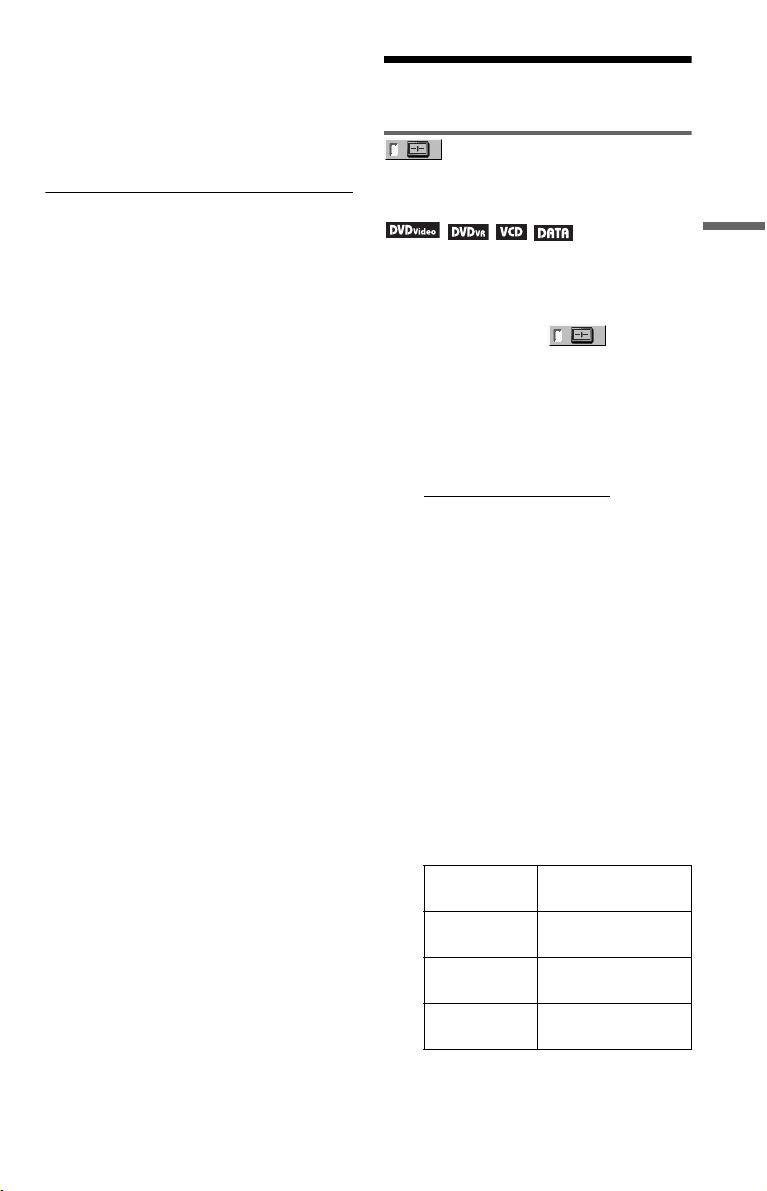
3 Jakmile dosáhnete koncového bodu
(bod B), znovu stiskněte tlačítko
ENTER (Potvrzení).
Zobrazí se nastavené body a přehrávač
spustí opakované přehrávání vybraného
úseku.
Návrat k normálnímu přehrávání
Stiskněte tlačítko CLEAR (Vymazání) nebo
v kroku 1 vyberte možnost „OFF“ (Vypnuto).
b
• Funkce opakovaného přehrávání úseku A-B
pracuje pouze v rámci jednoho titulu.
• Funkci opakovaného přehrávání úseku A-B
nemusí být možné nastavit u disku ve formátu
DVD-VR, který obsahuje statické obrázky.
Nastavení přehrávání
Nastavení přehrávaného
obrazu
(CUSTOM PICTURE MODE)
(Uživatelský režim obrazu)
Video signál z přehrávače můžete nastavit
tak, abyste dosáhli požadované kvality
obrazu.
1 Po výběru položky (CUSTOM
PICTURE MODE) (Uživatelský režim
obrazu) v nabídce Control Menu
(Nabídka ovládání) (strana 23) vyberte
stisknutím tlačítek X/x požadované
nastavení.
Výchozí nastavení je podtrženo.
• STANDARD (Standardní):
standardního obrazu.
• DYNAMIC 1 (Dynamický 1):
zobrazení dynamického obrazu
v důsledku zvýšení kontrastu a barevné
intenzity obrazu.
• DYNAMIC 2 (Dynamický 2):
zobrazení dynamičtějšího obrazu ve
srovnání s režimem DYNAMIC 1
(Dynamický 1) díky většímu zvýšení
kontrastu a barevné intenzity obrazu.
• CINEMA 1 (Kino 1): zdůraznění
detailů v tmavých částech obrazu
v důsledku zvýšení úrovně černé barvy.
• CINEMA 2 (Kino 2): intenzita světlých
i tmavých barev se zvýší a zvětší se
i barevný kontrast.
•MEMORYt (Paměť): podrobnější
nastavení obrazu.
PICTURE
(Obraz)
BRIGHTNESS
(Jas)
COLOR
(Barvy)
HUE (Odstín) Nastavení vyvážení
Změna kontrastu.
Změna celkového jasu.
Nastavení tmavších
nebo světlejších barev.
barev.
zobrazení
Přehrávání
2 Stiskněte tlačítko ENTER (Potvrzení).
Vybrané nastavení se uplatní.
,pokračování
31
Page 32

z
Pro sledování filmu doporučujeme použít možnost
„CINEMA 1“ (Kino 1) nebo „CINEMA 2“ (Kino 2).
b
• Tato funkce nepracuje, pokud je aktivován režim
„PhotoTV HD“ (strana 36).
• Tato funkce nepracuje, pokud váš televizor
podporuje režim Theatre (Kin o) a tento režim je
nastaven na „On“ (Zapnuto). Podrobné informace
- viz návod k obsluze vašeho televizoru.
1 Po výběru položky (AV SYNC)
Zostření obrazu
(SHARPNESS) (Ostrost)
Můžete zvýraznit obrysy obrazu pro dosažení
ostřejšího obrazu.
2 Opakovaným stisknutím tlačítka c
1 Po výběru položky
(SHARPNESS) (Ostrost) v nabídce
Control Menu (Nabídka ovládání)
(strana 23) vyberte stisknutím tlačítek
3 Stiskněte tlačítko ENTER (Potvrzení).
X/x požadovanou úroveň.
Výchozí nastavení je podtrženo.
• OFF (Vypnuto)
• 1: zvýraznění obrysů.
•2: větší zvýraznění obrysů než u
možnosti 1.
: vypnutí této funkce.
Obnovení výchozího nastavení položky
„AV SYNC“ (Synchronizace AV)
V kroku 2 stiskněte tlačítko CLEAR
(Vymazání).
2 Stiskněte tlačítko ENTER (Potvrzení).
Vybrané nastavení se uplatní.
b
• Tato funkce nepracuje, pokud je aktivován režim
„PhotoTV HD“ (strana 36).
• Tato funkce nepracuje, pokud váš televizor
podporuje režim Theatre (Kin o) a tento režim je
nastaven na „On“ (Zapnuto). Podrobné informace
- viz návod k obsluze vašeho televizoru.
Nastavení prodlevy mezi
obrazem a zvukem
(Synchronizace AV)
Pokud zvuk není synchronizován s obrazem
na obrazovce, můžete nastavit prodlevu mezi
obrazem a zvukem.
(AV SYNC)
b
• Tato funkce nebude účinná, pokud použije te
• Tato funkce nebude účinná, pokud připojíte
• U datových disků nebo USB zařízení (pouze
(Synchronizace AV) v nabídce Control
Menu (Nabídka ovládání) (strana 23)
vyberte stisknutím c položku „SET
t“ (Nastavení) a stiskněte tlačítko
ENTER (Potvrzení).
Zobrazí se lišta pro nastavení funkce
„AV SYNC“ (Synchronizace AV).
AV SYNC 0ms
nastavte prodlevu.
Po každém stisknutí tlačítek C/c se
prodleva změní o 10 milisekund.
Vybrané nastavení se uplatní.
konektor DIGITAL OUT (COAXIAL) (Digitální
výstup - koaxiální) a nastavíte položku „DOLBY
DIGITAL“, „MPEG“ nebo „DTS“ v nabídce
„AUDIO SETUP“ (Nastavení zvuku) na hodnotu
„DOLBY DIGITAL“, „MPEG“, resp. „ON“
(Zapnuto) (strana 43).
zařízení kompatibilní s Dolby Digital nebo DTS
pomocí konektoru HDMI OUT (Výstup HDMI)
a nastavíte položku „DOLBY DIGITAL“,
„MPEG“ nebo „DTS“ v nabídce „AUDIO
SETUP“ (Nastavení zvuku) na hodnotu „DOLBY
DIGITAL“, „MPEG“, resp. „ON“ (Zapnuto)
(strana 43).
u DVP-NS728H) je tato funkce účinná pouze pro
video soubory.
32
Page 33

Uzamčení disků
(PARENTAL CONTROL) (Rodičovský
zámek)
Můžete nastavit dva typy omezeného
přehrávání:
• Custom Parental Control (Uživatelský
rodičovský zámek)
• Parental Control (Rodičovský zámek)
Po výběru položky (PAREN TAL
CONTROL) (Rodičovský zámek) v nabídce
Control Menu (Nabídka ovládání) (strana 23)
se zobrazí níže uvedené možnosti.
Vyberte požadovanou možnost.
Výchozí nastavení je podtrženo.
•ON t (Zapnuto): Nastavení omezení
přehrávání tak, aby přehrávač nepřehrával
nevhodné disky (Custom Parental Control)
(Uživatelský rodičovský zámek).
• PLAYER t (Přehrávač): Přehrávání
některých disků DVD VIDEO je možno
omezit podle přednastavené úrovně, jako je
například věk uživatelů. Scény mohou být
zablokovány nebo nahrazeny jinými
scénami (Parental Control) (Rodičovský
zámek).
Podrobné nastavení - viz část „Rodičovský
zámek (omezené přehrávání)“ (strana 33).
• PASSWORD t (Heslo): Pomocí
numerických tlačítek zadejte čtyřciferné
heslo. Pro obě funkce Custom Parental
Control (Uživatelský rodičovský zámek) i
Parental Control (Rodičovský zámek) se
používá stejné heslo. Tuto možnost použijte
rovněž pro změnu hesla.
• OFF t (Vypnuto): Vypnutí funkce
Custom Parental Control (Uživatelský
rodičovský zámek).
Rodičovský zámek (omezené přehrávání)
Můžete nastavit úroveň omezení přehrávání.
1 Po výběru položky
(PARENTAL CONTROL) (Rodičovský
zámek) v nabídce Control Menu
(Nabídka ovládání) (strana 23) vyberte
stisknutím tlačítek X/x možnost
„PLAYER t“ (Přehrávač) a stiskněte
tlačítko ENTER (Potvrzení).
Je vyžadováno zadání hesla.
2 Numerickými tlačítky zadejte čtyřciferné
heslo a stiskněte tlačítko ENTER
(Potvrzení).
Zobrazí se okno pro nastavení úrovně
omezeného přehrávání.
3 Stisknutím tlačítek X/x vyberte položku
„STANDARD“ (Standardní) a stiskněte
tlačítko ENTER (Potvrzení).
Zobrazí se možnosti položky
„STANDARD“ (Standardní).
4 Stisknutím tlačítek X/x vyberte
zeměpisnou oblast jako úroveň pro
omezení přehrávání a stiskněte tlačítko
ENTER (Potvrzení).
Oblast je vybrána.
Pokud vyberete možnost „OTHERS t“
(Ostatní), zvolte a numerickými tlačítky
zadejte standardní kód podle tabulky
(strana 56).
5 Stisknutím tlačítek X/x vyberte položku
„LEVEL“ (Úroveň) a stiskněte tlačítko
ENTER (Potvrzení).
Zobrazí se možnosti položky „LEVEL“
(Úroveň).
6 Pomocí tlačítek X/x vyberte
požadovanou úroveň a stiskněte tlačítko
ENTER (Potvrzení).
Nastavení rodičovského zámku je
dokončeno.
Čím nižší je hodnota úrovně, tím vyšší je
omezení při přehrávání.
Pro vypnutí rodičovského zámku
nastavte položku „LEVEL“ (Úroveň) na
„OFF“ (Vypnuto).
z
Pokud heslo zapomenete, vyjměte disk a zopakujte
krok 1 v části „Rodičovský zámek (omezené
přehrávání)“. Jakmile budete vyzváni k zadání
hesla, zadejte numerickými tlačítky heslo „199703“
a stiskněte tlačítko ENTER (Potvrzení). Zob ra zí se
okno pro zadání nového čtyřcifer ného hesla. Po
zadání nového čtyřciferného hesla znovu vložte
disk do přehrávače a stiskněte tlačítko N. Jakmile
se zobrazí okno pro zadání hesla, zadejte vaše nové
heslo.
b
V závislosti na disku můžete být při přehrávání
disku požádáni o změnu úrovně rodičovského
zámku. V takovém případě zadejte heslo a potom
změňte úroveň. Pokud je zrušen režim obnovení
přehrávání, vrátí se úroveň na předchozí hodnotu.
Přehrávání
,pokračování
33
Page 34

Přehrávání video
souborů, obrazových
souborů a hudebních
souborů
Přehrávač umožňuje přehrávání video
souborů, obrazových souborů nebo
hudebních souborů. Podrobné informace o
souborech, které lze přehrávat - viz „Disky,
které lze přehrávat“ strana 52.
b
Disky DATA CD zaznamenané ve formátu
KODAK Picture CD se po vložení do přehrávače
začnou přehrávat automaticky.
Přechod na následující nebo předchozí
hudební soubor nebo video soubor
Během přehrávání stiskněte tlačítko >
nebo ..
Mějte však na paměti, že do předchozího alba
se nelze vrátit stisknutím tlačítka ., ale je
třeba jej vybrat v seznamu alb.
Vypnutí nebo zapnutí zobrazení
Opakovaně stiskněte tlačítko MENU
(Nabídka).
Přehrávání hudby s textem
Během přehrávání hudebních souborů, které
obsahují nesynchronizované informace o
textu, stiskněte tlačítko SUBTITLE (Titulky).
Pro zobrazení následujícího/předchozího
řádku stiskněte tlačítka X/x.
1 Stiskněte tlačítko MENU
(Nabídka).
Zobrazí se seznam alb.
2 Stisknutím tlačítek X/x vyberte
album.
3 Stiskněte tlačítko N.
Přehrávání se spustí od vybraného alba.
Pro výběr požadovaného video souboru
nebo hudebního souboru stiskněte
tlačítko ENTER (Potvrzení), pomocí
tlačítek X/x vyberte stopu/skladbu nebo
soubor a stiskněte tlačítko ENTER
(Potvrzení).
Výběr požadovaného obrazového
souboru - viz „Výběr obrazového
souboru“ (strana 35).
Zastavení přehrávání
Stiskněte tlačítko x.
Přechod na následující nebo předchozí
stránku
Stiskněte tlačítko c nebo C.
z
• Pokud umístíte hudební soubory a obrazové
soubory do stejného alba a nastavíte položku
„MEDIA“ (Typ souborů) na „PHOTO/MUSIC“
(Fotografie/hudba), můžete přehrávat prezentaci
se zvukovým doprovodem.
• Pro aktivaci funkce zobrazování textu nastavte
položku „MEDIA“ (Typ souborů) na „MUSIC“
(Hudba).
• V závislosti na obsahu mohou být přehrávány
všechny soubory bez ohledu na nasta vení položky
„MEDIA“ (Typ souborů).
• Pokud je přednastaven počet zhlédnutí, můžete si
video soubory DivX přehrát tolikrát, kolikrát je
nastaveno. Jsou načítány následující události:
–otevření zásuvky pro disk,
–přehrávání jiného souboru,
–změna nastavení položky „DISC/USB“ (Disk/
USB) (pouze DVP-NS728H) nebo „MEDIA“
(Typ souborů).
b
Přehrávač podporuje pouze texty skladeb MP3
uložené v ID3 tagu.
Návrat k předchozímu zobrazení
Stiskněte tlačítko O RETURN (Zpět).
34
Page 35

Přehrávání video souborů,
obrazových souborů a hudebních
souborů z USB zařízení
(pouze DVP-NS728H)
1 Po připojení USB zařízení (strana 20)
vyberte položku (DISC/USB)
(Disk/USB) v nabídce Control Menu
(Nabídka ovládání) (strana 23).
2 Stiskněte tlačítko ENTER (Potvrzení).
Výchozí nastavení je podtrženo.
• DISC (Disk)
z disku.
•USB: přehrávání souborů z USB
zařízení.
: přehrávání souborů
3 Vyberte možnost USB a postupujte
podle kroku 3 v části „Přehrávání
video souborů, obrazových souborů a
hudebních souborů“ (strana 34) pro
spuštění přehrávání.
Režim DISC (Disk) lze automaticky
aktivovat stisknutím tlačítka Z, aniž by
bylo nutné zobrazit nabídku Control
Menu (Nabídka ovládání).
Stisknutím tlačítka N spusťte
přehrávání.
Výběr obrazového souboru
1 Stiskněte tlačítko MENU (Nabídka).
Zobrazí se seznam alb.
2 Stisknutím tlačítek X/x vyberte
požadované album a stiskněte tlačítko
PICTURE NAVI (Navigace obrazu).
U obrazových souborů bude obrazovka
rozdělena na 16 částí. Vpravo se zobrazí
posuvná lišta.
1234
5678
9101112
13 14 15 16
Pro zobrazení dalších obrázků vyberte
spodní obrázek a stiskněte tlačítko x. Pro
návrat k předchozím obrázkům vyberte
horní obrázek a stiskněte tlačítko X.
3 Stisknutím tlačítek C/X/x/c vyberte
požadovaný obrázek a stiskněte
tlačítko ENTER (Potvrzení).
Zobrazí se vybraný obrázek.
Přehrávání
b
•U některých zařízení se může zobrazit číslo
logické jednotky (LUN - Logical Unit Number).
Pro změnu čísla LUN nebo originálního úložiště
stiskněte tlačítko v době, kdy je
zobrazen seznam alb nebo stop/skladeb.
• Pokud je přednastaven počet zhlédnutí, můžete si
video soubory DivX přehrát tolikrát, kolikrát je
nastaveno. Jsou načítány následující události:
– stisknutí tlačítka Z,
–přehrávání jiného souboru,
– vypnutí přehrávače. To zahrnuje i situaci, kdy je
přehrávač automaticky vypnut prostřednictvím
funkce Auto Power Off (Automatické vypnutí).
Pro ukončení přehrávání stiskněte tlačítko X
místo tlačítka x,
– odpojení USB zařízení,
–změna nastavení položky „DISC/USB“ (Disk/
USB) nebo „MEDIA“ (Typ souborů).
Přechod na následující nebo předchozí
obrázek
Během přehrávání stiskněte tla čítko C nebo c.
Mějte však na paměti, že do předchozího alba
se nelze vrátit stisknutím tlačítka C. Vyberte
předchozí album ze seznamu alb.
Otočení obrázku
Při prohlížení obrázku stiskněte některé z
tlačítek X/x. Po každém stisknutí tlačítka X
se obrázek otočí o 90 stupňů proti směru
hodinových ručiček.
Pro návrat k normálnímu zobrazení stiskněte
tlačítko CLEAR (Vymazání). Mějte na
paměti, že návrat k normálnímu zobrazení je
rovněž možný stisknutím tlačítek C/c pro
přechod na následující nebo předchozí
obrázek.
35
Page 36

Zobrazení informací o obrázku
Během prohlížení obrazových souborů
stiskněte tlačítko SUBTITLE (Titulky).
Zobrazí se podrobné informace o vybraném
obrazovém souboru.
Pokud byl snímek pořízen s bleskem, zobrazí
se symbol .
Pokud byl snímek automaticky otočen,
zobrazí se symbol .
Pro skrytí informací stiskněte tlačítko
SUBTITLE (Titulky).
Uvědomte si, že v závislosti na digitálním
fotoaparátu se výše uvedené informace
nemusí zobrazit.
Ukončení prohlížení obrázků
Stiskněte tlačítko x.
b
Funkce PICTURE NAVI (Navigace obrazu)
nepracuje, pokud je v položce „MEDIA“ (Typ
souborů) vybrána možnost „MUSIC“ (Hudba)
(strana 26).
Prohlížení prezentace ve vysoké
kvalitě (PhotoTV HD)
Pokud máte televizor Sony kompatibilní s
režimem „PhotoTV HD“, můžete si po
provedení následujícího připojení a nastavení
vychutnat obraz v nejvyšší kvalitě.
1 Propojte přehrávač a televizor pomocí
kabelu HDMI (není součástí
příslušenství).
2 Nastavte televizor na režim „Video-A“.
Podrobné informace o režimu „Video-A“
- viz návod k obsluze vašeho televizoru.
3 V nabídce „HDMI SETUP“ (Nastavení
HDMI) nastavte položku „JPEG
RESOLUTION“ (Rozlišení JPEG) na
hodnotu „PhotoTV HD“ (strana 46).
Například jemné textury lidské pleti, květiny,
pláže a mořské vlny lze zobrazit na velké
obrazovce v úžasné kvalitě.
b
•Při připojení k zařízení Sony kompatibilnímu s
režimem „PhotoTV HD“ pomocí kabelu HDMI
televizor automaticky nastaví opti mální kvalitu
obrazu pro prohlížení statických obrázků.
Podrobné informace - viz návo d k obsluze vašeho
televizoru.
• Režim „PhotoTV HD“ pro přehrávání fotografií
je aktivován, pokud je položka „JPEG
RESOLUTION“ (Rozlišení JPEG) nastavena na
„PhotoTV HD“ a přehrávač je připojen
k televizoru pomocí kabelu HDMI.
• Pokud je aktivován režim „PhotoTV HD“, nelze
vybrat položky „CUSTOM PICTURE MODE“
(Uživatelský režim obrazu) a „SHARPNESS“
(Ostrost).
• Pokud je aktivován režim „PhotoTV HD“,
automaticky se dočasně změní nastavení položek
„HDMI RESOLUTION“ (Rozlišení HDMI) na
hodnotu „1 920 × 1 080i“, „TV TYPE“ (Typ TV)
na hodnotu „16:9“ a „YCBCR/RGB (HDMI)“ na
hodnotu „YCBCR“ (současná nastavení budou
potom opět obnovena).
• Pokud je aktivován režim „PhotoTV HD“, nelze
vybrat položku „HDMI RESOLUTION“
(Rozlišení HDMI) nebo „YCBCR/RGB (HDMI)“
v nabídce „HDMI SETUP“ (Nastavení HDMI)
(strana 46) nebo položku „TV TYPE“ (Typ TV)
v nabídce „SCREEN SETUP“ (Nastavení
obrazovky) (strana 39).
•Při nastavení režimu „PhotoTV HD“ nejsou
dostupné funkce otočení, zvětšení ani funkce
efektů při výměně obrázků během prezentace.
• Pokud je aktivován režim „PhotoTV HD“, bude
nastavení položky „TV TYPE“ (Typ TV) během
provádění funkce rychlého nasta ve ní přeskočeno
(strana 18).
Režim „PhotoTV HD“
Režim „PhotoTV HD“ vám umožňuje
zobrazit vysoce kvalitní obraz se
zvýrazněním detailů a přirozených barev
fotografií. Po připojení zařízení Sony
kompatibilního s režimem „PhotoTV HD“
pomocí kabelu HDMI si můžete prohlížet
vaše fotografie ve vynikajícím plném
rozlišení Full HD.
36
Page 37

Nastavení intervalu
prezentace (INTERVAL)
(Interval)
Tato funkce umožňuje nastavit interval, po
který budou obrázky zobrazeny na
obrazovce.
1 Po výběru položky
(INTERVAL) (Interval) v nabídce
Control Menu (Nabídka ovládání)
(strana 23) vyberte stisknutím tlačítek
X/x požadované nastavení.
Výchozí nastavení je podtrženo.
•NORMAL
standardního intervalu.
• FAST (Rychle): nastavení kratšího
intervalu než u možnosti NORMAL
(Normální).
• SLOW 1 (Pomalu 1): nastavení delšího
intervalu než u možnosti NORMAL
(Normální).
• SLOW 2 (Pomalu 2): nastavení delšího
intervalu než u možnosti SLOW 1
(Pomalu 1).
(Normální): nastavení
2 Stiskněte tlačítko ENTER (Potvrzení).
b
Interval zobrazování závisí na nastavení položky
„JPEG RESOLUTION“ (Rozlišení JPEG) v
nabídce „HDMI SETUP“ (Nastavení HDMI)
(strana 46).
Nastavení efektu při
výměně obrázků během
prezentace (EFFECT)
(Efekt)
Můžete vybrat způsob výměny jednotlivých
obrázků během prezentace.
1 Po výběru položky (EFFECT)
(Efekt) v nabídce Control Menu
(Nabídka ovládání) (strana 23) vyberte
stisknutím tlačítek X/x požadované
nastavení.
Výchozí nastavení je podtrženo.
•MODE 1
obrázků se budou náhodně vybírat
jednotlivé efekty.
• MODE 2 (Režim 2): obrázek se
roztáhne z levého horního rohu do
pravého spodního rohu.
• MODE 3 (Režim 3): obrázek se
roztáhne odshora dolů.
• MODE 4 (Režim 4): obrázek se
roztáhne zleva doprava.
• MODE 5 (Režim 5): obrázek se
roztáhne směrem od středu obrazovky
k okrajům.
• OFF (Vypnuto): vypnutí této funkce.
(Režim 1): při zobrazování
2 Stiskněte tlačítko ENTER (Potvrzení).
b
• Povšimněte si, že toto nastavení nepracuje
v případě, že soubor JPEG obsahuje informace
o otočení.
• Podle nastavení položky „JPEG RESOLUTION“
(Rozlišení JPEG) (strana 46) nemusí být některé
efekty funkční.
Přehrávání
37
Page 38

Nastavení a úpravy
Použití nabídky nastavení
Můžete provést nastavení různých položek
týkajících se například obrazu a zvuku.
Podrobné informace o jednotlivých
položkách nabídky nastavení najdete na
stranách 39 až 47.
b
Nastavení přehrávání uložená na disku budou mít
přednost před nastaveními v této nabídce, přičemž
ne všechny popisované funkce musí pracovat.
1 Pokud je přehrávač v režimu
zastavení, stiskněte tlačítko
DISPLAY (Zobrazení).
Zobrazí se nabídka Control Menu
(Nabídka ovládání).
2 Stisknutím tlačítek X/x vyberte
položku (SETUP)
(Nastavení) a stiskněte tlačítko
ENTER (Potvrzení).
Zobrazí se možnosti položky „SETUP“
(Nastavení).
• QUICK (Rychlé nastavení): pro
provedení základn ích nastavení
(strana 18).
• CUSTOM (Uživatelská nabídka): pro
provedení různých nastavení.
• RESET (Obnovení výchozích
nastavení): pro obnovení všech
nastavení popsaných na stranách 39 až
47 na výchozí hodnoty.
LANGUAGE SETUP
OSD:
MENU:
AUDIO:
SUBTITLE:
ENGLISH
ENGLISH
ORIGINAL
ENGLISH
3 Stisknutím tlačítek X/x vyberte
možnost „CUSTOM“ (Uživatelská
nastavení) a stiskněte tlačítko
ENTER (Potvrzení).
Zobrazí se obrazovka s nabídkami pro
nastavení.
Podle pokynů na stranách 39 až 47
vyberte požadovanou nabídku pro
nastavení a proveďte nastavení
jednotlivých položek.
38
Page 39

LANGUAGE SETUP
SCREEN SETUP
(Nastavení jazyka)
Můžete nastavit různé jazyky pro OSD
nabídky nebo zvukový doprovod.
◆ OSD (Nabídka na obrazovce)
Slouží k přepínání jazyka nabídek
zobrazovaných na obrazovce.
◆ MENU (Nabídka) (pouze disk DVD VIDEO)
Slouží k výběru požadovaného jazyka
nabídky disku.
◆ AUDIO (Zvukový doprovod) (pouze disk
DVD VIDEO)
Slouží k přepínání jazyka zvukového
doprovodu.
Pokud vyberete možnost „ORIGINAL“
(Originální), bude vybrán jazyk podle priority
určené diskem.
◆ SUBTITLE (Titulky) (pouze disk DVD
VIDEO)
Slouží k přepínání jazyka titulků
zaznamenaných na disku DVD VIDEO.
Pokud vyberete možnost „AUDIO
FOLLOW“ (Podle zvukového doprovodu),
bude se jazyk titulků měnit v souladu
s jazykem vybraným pro zvukový doprovod.
z
Pokud v položce „MENU“ (Nabídka),
„SUBTITLE“ (Titulky) nebo „AUDIO“ (Zvukový
doprovod) vyberete možnost „OTHERS t“
(Ostatní), vyberte a numerickými tlačítky zadejte
kód jazyka ze seznamu v části „Seznam jazykových
kódů“ na straně 51.
(Nastavení obrazovky)
Vyberte příslušné nastavení podle
připojeného televizoru.
Výchozí nastavení jsou podtržena.
◆ TV TYPE (Typ TV)
Slouží k výběru formátu obrazovky
připojeného televizoru (standardní 4:3 nebo
širokoúhlá obrazovka).
Tuto položku nelze vybrat, pokud je
aktivován režim „PhotoTV HD“ (strana 37).
16:9 Tuto možnost vyberte, pokud
4:3
LETTER
BOX
4:3
PAN SCAN
16:9
máte širokoúhlý televizor nebo
televizor s širokoúhlým
režimem.
Tuto možnost vyberte, pokud
máte televizor s formátem
obrazovky 4:3. Širokoúhlý
obraz se bude zobrazovat s
černými pruhy v horní a dolní
části obrazovky.
Tuto možnost vyberte, pokud
máte televizor s formátem
obrazovky 4:3. Širokoúhlý
obraz se automaticky zobrazí
přes celou obrazovku, přičemž
se z něj odříznou přesahující
části.
Nastavení a úpravy
b
Pokud v položce „MENU“ (Nabídka),
„SUBTITLE“ (Titulky) nebo „AUDIO“ (Zvukový
doprovod) vyberete jazyk, který není na disku DVD
VIDEO zaznamenán, vybere se automaticky jeden
ze zaznamenaných jazyků.
4:3 LETTER BOX
4:3 PAN SCAN
b
V závislosti na disku DVD může být automaticky
vybrána možnost „4:3 LETTER BOX“ místo „4:3
PAN SCAN“ nebo naopak.
,pokračování
39
Page 40

◆ SCREEN SAVER (Spořič obrazovky)
Obrázek spořiče obrazovky se zobrazí po
uplynutí 15 minut od pozastavení nebo
zastavení přehrávání nebo pokud přehráváte
disk CD nebo hudební soubory déle než
15 minut. Spořič obrazovky pomáhá chránit
obrazovku vašeho televizoru před
poškozením (trvalé vypálení obrazu). Pro
vypnutí spořiče obrazovky stiskněte tlačítko
N.
ON
(Zapnuto)
OFF
(Vypnuto)
Zapnutí spořiče obrazovky.
Vypnutí spořiče obrazovky.
◆ BACKGROUND (Pozadí obrazovky)
Můžete vybrat barvu pozadí nebo obrázek
zobrazovaný na obrazovce televizoru v
režimu zastavení přehrávání nebo při
přehrávání disku CD nebo hudebních
souborů.
JACKET
PICTURE
(Obrázek
obalu)
GRAPHICS
(Grafika)
BLUE
(Modré
pozadí)
BLACK
(Černé
pozadí)
Na pozadí se zobrazí obrázek
obalu (statický obrázek), avšak
pouze tehdy, je-li na disku
zaznamenán (disk CD-EXTRA
atd.). Pokud disk tento obrázek
obalu neobsahuje, zobrazí se
obrázek možnosti
„GRAPHICS“ (Grafika).
Zobrazí se obrázek uložený
v paměti přehrávače.
Barva pozadí je modrá.
Barva pozadí je černá.
◆ LINE (Linka)
Slouží k výběru výstupních video signálů
z konektoru LINE (RGB)-TV (Scart) na
zadním panelu přehrávače.
VIDEO
RGB
(COMPONENT
OFF) (RGB komponentní
signály
vypnuty)
Výstup video signálů.
Výstup RGB signálů bez
komponentních video
signálů.
b
• Pokud není váš televizor kompatibilní se signály
RGB, nezobrazí se při výběru možnosti „RGB
(COMPONENT OFF)“ (RGB - komponentní
signály vypnuty) na obrazovce televizoru žádný
obraz. Přečtěte si pokyny přiložené k disku.
• Pokud v progresivním režimu nastavíte položku
„LINE“ (Linka) na hodnotu „RGB
(COMPONENT OFF)“ (RGB - komponentní
signály vypnuty), změní se nastavení položky
„PROGRESSIVE (COMPONENT OUT
ONLY)“ (Progresivní - pouze komponentní
výstup) z hodnoty „ON“ (Zapnuto) na „OFF“
(Vypnuto).
◆ PROGRESSIVE (COMPONENT OUT
ONLY) (Progresivní - pouze komponentní
výstup)
Pokud váš televizor zpracovává signály v
progresivním formátu (525p/625p), nastavte
položku „PROGRESSIVE (COMPONENT
OUT ONLY)“ (Progresivní - pouze
komponentní výstup) na hodnotu „ON“
(Zapnuto). Uvědomte si, že musíte přehrávač
připojit k televizoru kompatibilnímu
s progresivním formátem pomocí konektorů
COMPONENT VIDEO OUT (Komponentní
video výstup) (strana 13).
OFF
(Vypnuto)
ON
(Zapnuto)
Výstup normálních
(prokládaných) signálů.
Výstup progresivních signálů.
Výstup progresivních signálů
1 Vyberte položku „PROGRESSIVE
(COMPONENT OUT ONLY)“
(Progresivní - pouze komponentní
výstup) a stiskněte tlačítko ENTER
(Potvrzení).
2 Vyberte možnost „ON“ (Zapnuto)
a stiskněte tlačítko ENTER (Potvrzení).
Zobrazí se obrazovka vyžadující
potvrzení.
3 Vyberte možnost „Start“ (Spuštění)
a stiskněte tlačítko ENTER (Potvrzení).
Video signál se přepne na progresivní
signály na dobu 5 sekund.
4 Pokud je obraz zobrazen správně, vyberte
možnost „YES“ (Ano) a stiskněte
tlačítko ENTER (Potvrzení).
V opačném případě vyberte možnost
„NO“ (Ne) a stiskněte tlačítko ENTER
(Potvrzení).
40
Page 41

Obnovení nastavení
Pokud se obraz nezobrazí správně nebo
pokud není zobrazen vůbec, vypněte
přehrávač stisknutím tlačítka [/1 a pomocí
numerických tlačítek na dálkovém ovladači
zadejte „369“. Potom stisknutím tlačítka [/1
znovu zapněte přehrávač.
◆ MODE (PROGRESSIVE) (Progresivní
režim)
Aby bylo možno na vaší obrazovce tento
obraz zobrazovat při výstupu progresivního
signálu přirozeně, je třeba provést konverzi
progresivního video signálu tak, aby
odpovídal typu DVD softwaru, který
sledujete.
Toto nastavení je účinné, pouze pokud je
položka „PROGRESSIVE (COMPONENT
OUT ONLY)“ (Progresivní - pouze
komponentní výstup) v nabídce „SCREEN
SETUP“ (Nastavení obrazovky) nastavena na
hodnotu „ON“ (Zapnuto).
FULL
(Úplný)
NORMAL
(Normální)
Televizor s formátem obrazovky 16:9
Tuto možnost vyberte, pokud
můžete na vašem televizoru
změnit formát obrazu.
Tuto možnost vyberte, pokud
na vašem televizoru nemůžete
změnit formát obrazu. Bude se
zobrazovat obraz ve formátu
16:9 s černými pruhy na levé
a pravé straně.
Nastavení a úpravy
AUTO
(Automaticky)
VIDEO Režim konverze se trvale
Automaticky se rozpozná typ
softwaru na disku (filmový
software nebo video software)
a vybere se příslušný režim
konverze. Za normálních
okolností vyberte tuto možnost.
přepne do režimu pro video
software.
◆ 4:3 OUTPUT (Výstup 4:3)
Toto nastavení je účinné pouze tehdy, pokud
nastavíte položku „TV TYPE“ (Typ TV)
v nabídce „SCREEN SETUP“ (Nastavení
obrazovky) na hodnotu „16:9“. Nastavení
proveďte pro sledování progresivních signálů
s poměrem stran 4:3. Můžete-li poměr stran
obrazu změnit na televizoru, změňte toto
nastavení na televizoru a nikoli na přehrávači.
41
Page 42

CUSTOM SETUP
(Uživatelská
nastavení)
Tato nabídka slouží k provedení nastavení
týkajících se přehrávání nebo jiných
nastavení.
Výchozí nastavení jsou podtržena.
◆ AUTO POWER OFF (Automatické
vypnutí)
Slouží k zapnutí nebo vypnutí funkce
automatického vypnutí.
ON
(Zapnuto)
OFF
(Vypnuto)
◆ AUTO PLAY (Automatické přehrávání)
Slouží k zapnutí nebo vypnutí funkce
automatického přehrávání. Tato funkce je
užitečná, pokud je k přehrávači připojen
časovač (není součástí příslušenství).
OFF
(Vypnuto)
ON
(Zapnuto)
◆ DIMMER (Jas displeje)
Slouží k nastavení intenzity osvětlení displeje
předního panelu.
BRIGHT
(Jasný)
DARK
(Tmavý)
AUTO DARK
(Automaticky
tmavý)
Po uplynutí 30 minut v režimu
zastavení se přehrávač přepne
do pohotovostního režimu.
Vypnutí této funkce.
Vypnutí této funkce.
Automatické spuštění
přehrávání při zapnutí
přehrávače pomocí časovače
(není součástí příslušenství).
Vyšší intenzita osvětlení
displeje.
Nižší intenzita osvětlení
displeje.
Pokud nebudete přehrávač nebo
dálkový ovladač chvíli
používat, dojde ke snížení
intenzity osvětlení.
◆ PAUSE MODE (Režim pauzy) (pouze disk
DVD)
Výběr způsobu reprodukce obrazu v režimu
pauzy.
AUTO
(Automaticky)
FRAME
(Snímek)
Obraz včetně objektů, které se
pohybují dynamicky, se bude
reprodukovat bez chvění. Za
normálních okolností vyberte
tuto možnost.
Obraz včetně objektů, které se
nepohybují dynamicky, se
reprodukuje ve vysokém
rozlišení.
◆ TRACK SELECTION (Výběr zvukové
stopy) (pouze disk DVD VIDEO)
Při přehrávání disku DVD VIDEO, na němž
je zaznamenán větší počet audio formátů
(PCM, MPEG audio, DTS nebo Dolby
Digital), můžete upřednostnit zvukovou
stopu, která obsahuje nejvyšší počet kanálů.
OFF
(Vypnuto)
AUTO
(Automaticky)
b
•Při nastavení položky na „AUTO“ (Automaticky)
může dojít ke změně jazyka. Nastavení položky
„TRACK SELECTION“ (Výběr zvukové stopy)
má vyšší prioritu než nastaven í položky
„AUDIO“ (Zvukový doprovod) v nabídce
„LANGUAGE SETUP“ (Nastavení jazyka)
(strana 39).
• Pokud je položka „DTS“ nastavena na „OFF“
(Vypnuto) (strana 45), nebude zvuková stopa
DTS přehrávána, ani pokud nastavíte položku
„TRACK SELECTION“ (Výběr zvukové stopy)
na „AUTO“ (Automaticky).
• Pokud mají zvukové stopy ve formátu PCM,
DTS, MPEG audio a Dolby Digital stejný počet
kanálů, vybere přehrávač formát PCM, DTS,
MPEG audio a Dolby Digital v tomto pořadí.
Bez priority.
S danou prioritou.
◆ MULTI-DISC RESUME (Obnovení
přehrávání u více disků) (pouze disk DVD
VIDEO/VIDEO CD)
Slouží k zapnutí nebo vypnutí funkce Multidisc Resume (Obnovení přehrávání u více
disků). Místa obnovení přehrávání lze do
paměti přehrávače uložit až pro 6 různých
disků DVD VIDEO/VIDEO CD (strana 19).
42
Page 43

ON
(Zapnuto)
OFF
(Vypnuto)
Uloží se místa obnovení
přehrávání až pro 6 disků.
Místa obnovení přehrávání se
do paměti nebudou ukládat.
Přehrávání se obnoví od místa
zastavení pouze pro aktuální
disk v přehrávači.
AUDIO SETUP
(Nastavení zvuku)
Můžete provést nastavení zvuku podle
podmínek přehrávání a připojení.
b
Pokud spustíte funkci rychlého nastavení, může se
obnovit výchozí nastavení funkce Mu lti-disc
Resume (Obnovení přehrávání u více disků).
◆ DivX
Zobrazení registračního kódu pro tento
přehrávač. Podrobné informace - viz webové
stránky
http://www.divx.com/vod.
Výchozí nastavení jsou podtržena.
◆ AUDIO DRC (Ovládání dynamického
rozsahu) (pouze disk DVD)
Pokud přehráváte disk DVD podporující
funkci „AUDIO DRC“ (Ovládání
dynamického rozsahu) a snížíte hlasitost,
zůstane zvuk i nadále čistý.
Tato funkce ovlivňuje výstup z následujících
konektorů:
- konektory LINE OUT L/R (AUDIO)
(Linkový výstup - audio),
- konektor LINE (RGB)-TV (Scart),
- konektor DIGITAL OUT (COAXIAL)
(Digitální výstup - koaxiální)/HDMI OUT
(Výstup HDMI) pouze tehdy, pokud je
položka „DOLBY DIGITAL“ nastavena na
hodnotu „D-PCM“ (strana 44).
STANDARD
(Standardní)
TV MODE
(Režim
televizoru)
WIDE
RANGE
(Široký
rozsah)
Za normálních okolností
vyberte tuto možnost.
Při snížené úrovni hlasitosti
budou tiché zvuky zvýrazněny.
Poskytuje pocit živé
reprodukce zvuku.
◆ DOWNMIX (Sloučení zvukových stop)
(pouze disk DVD)
Slouží k přepínání způsobu sloučení
vícekanálového zvuku do dvou kanálů při
přehrávání disku DVD, který je zaznamenán
ve formátu Dolby Digital nebo jehož zvukový
doprovod obsahuje zadní kanály. Tato funkce
ovlivňuje výstup z následujících konektorů:
- konektory LINE OUT L/R (AUDIO)
(Linkový výstup - audio),
- konektor LINE (RGB)-TV (Scart),
- konektor DIGITAL OUT (COAXIAL)
(Digitální výstup - koaxiální)/HDMI OUT
(Výstup HDMI), pokud je položka
„DOLBY DIGITAL“ nastavena na hodnotu
„D-PCM“ (strana 44).
Nastavení a úpravy
43
Page 44
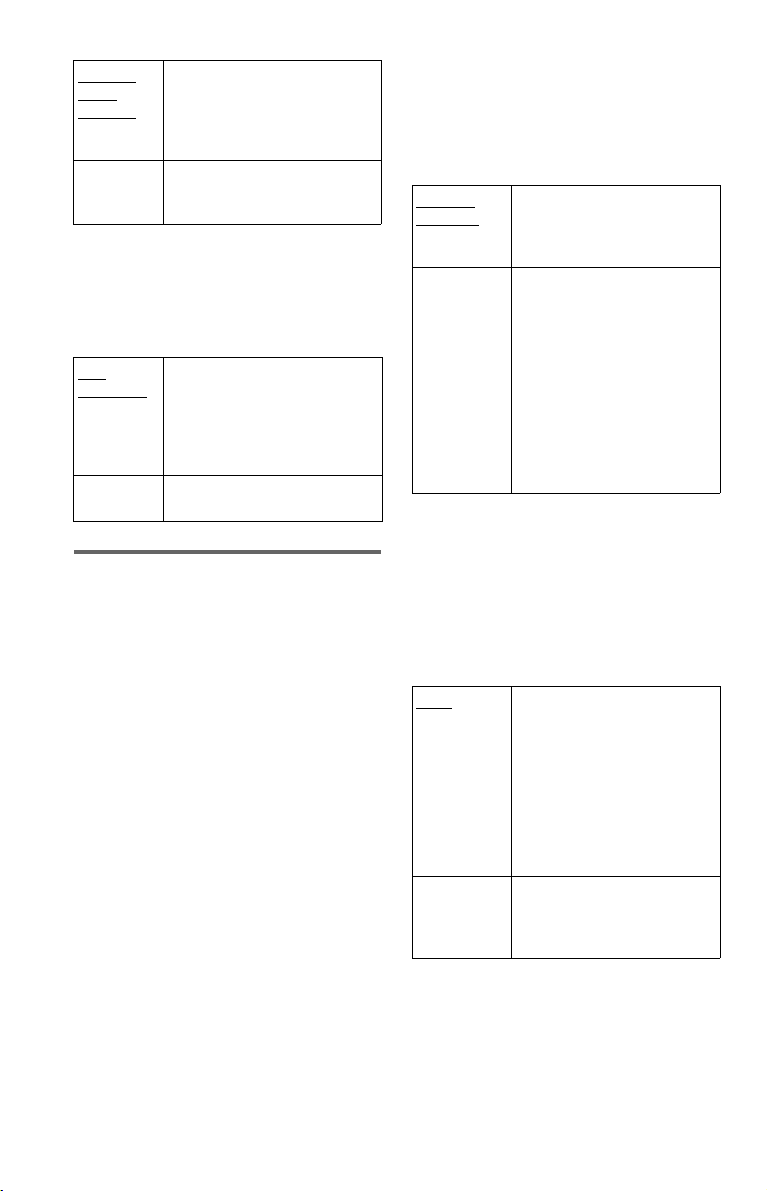
DOLBY
SURROUND
NORMAL
(Normální)
Za normálních okolností vyberte
tuto možnost. Vícekanálové
audio signály budou vystupovat
jako dva kanály pro vytvoření
prostorového zvuku.
Vícekanálové audio signály jsou
slučovány do dvou kanálů pro
použití s vaším stereo zařízením.
◆ DIGITAL OUT (Digitální výstup)
Vyberte, zda budou audio signály vystupovat
z konektoru DIGITAL OUT (COAXIAL)
(Digitální výstup - koaxiální)/HDMI OUT
(Výstup HDMI).
ON
(Zapnuto)
OFF
(Vypnuto)
Za normálních okolností vyberte
tuto možnost. Pokud vyberete
možnost „ON“ (Zapnuto) - viz
část „Nastavení digitálního
výstupního signálu“, kde je
uvedeno další nastavení.
Vliv digitálního obvodu na
analogový obvod je minimální.
Nastavení digitálního výstupního
signálu
Přepíná způsob výstupu audio signálů, pokud
je připojeno zařízení, jako například audio
zařízení nebo MD přehrávač s digitálním
vstupem.
Podrobné informace - viz strana 16.
Po nastavení položky „DIGITAL OUT“
(Digitální výstup) na hodnotu „ON“
(Zapnuto) vyberte možnosti „DOLBY
DIGITAL“, „MPEG“, „DTS“ a „48kHz/
96kHz PCM“.
Pokud připojíte zařízení, které není
kompatibilní s vybraným audio formátem,
může z reprosoustav vycházet hlasitý šum
(nebo žádný zvuk), který může poškodit
reprosoustavy nebo váš sluch.
b
• Funkce AV SYNC (Synchronizace AV)
(strana 31) nebude účinná, pokud použijete
konektor DIGITAL OUT (COAXIAL) (Digitální
výstup - koaxiální) a nastavíte položku „DOLBY
DIGITAL“, „MPEG“ nebo „DTS“ na hodnotu
„DOLBY DIGITAL“, „MPEG“, resp. „ON“
(Zapnuto).
• Funkce AV SYNC (Synchronizace AV)
(strana 31) nebude účinná, pokud připojíte
zařízení kompatibilní s Dolby Digital nebo DTS
44
pomocí konektoru HDMI OUT (Výstup HDMI)
a nastavíte položku „DOLBY DIGITAL“,
„MPEG“ nebo „DTS“ na hodnotu „DOLBY
DIGITAL“, „MPEG“, resp. „ON“ (Zapnuto).
◆ DOLBY DIGITAL (pouze disky DVD)
Slouží k výběru typu signálu Dolby Digital.
DOLBY
DIGITAL
D-PCM Tuto možnost vyberte, pokud je
b
Je-li konektor HDMI OUT (Výstup HDMI)
připojen k zařízení, které není kompatibilní se
signály DOLBY DIGITAL, budou automaticky na
výstupu signály „D-PCM“, i pokud vyberete
možnost „DOLBY DIGITAL“.
Tuto možnost vyberte, pokud je
přehrávač připojen k audio
zařízení se zabudovaným
dekodérem Dolby Digital.
přehrávač připojen k audio
zařízení bez zabudovaného
dekodéru Dolby Digital.
Provedením nastavení
v položce „DOWNMIX“
(Sloučení) nabídky „AUDIO
SETUP“ (Nastavení zvuku)
můžete vybrat, zda signály
odpovídají formátu Dolby
Surround (Pro Logic) či nikoliv
(strana 43).
◆ MPEG (pouze disky DVD)
Slouží k výběru typu audio signálu MPEG.
PCM
MPEG Tuto možnost vyberte, pokud je
b
Je-li konektor HDMI OUT (Výstup HDMI)
připojen k zařízení, které není kompatibilní se
signály MPEG audio, budou automaticky na
výstupu signály „PCM“, i pokud vyberete možnost
„MPEG“.
Tuto možnost vyberte, pokud je
přehrávač připojen k audio
zařízení bez zabudovaného
dekodéru MPEG. Budete-li
přehrávat vícekanálové
zvukové stopy ve formátu
MPEG, budou na výstupu obou
předních reprosoustav pouze
signály levého a pravého
předního kanálu.
přehrávač připojen k audio
zařízení se zabudovaným
dekodérem MPEG.
Page 45

◆ DTS
Slouží k výběru typu audio signálu DTS.
OFF
(Vypnuto)
ON
(Zapnuto)
Tuto možnost vyberte, pokud je
přehrávač připojen k audio
zařízení bez zabudovaného
dekodéru DTS.
Tuto možnost vyberte, pokud je
přehrávač připojen k audio
zařízení se zabudovaným
dekodérem DTS.
• Pokud je konektor HDMI OUT (Výstup HDMI)
připojen k zařízení, které není kompatibilní se
signály 96 kHz/24 bitů, budou při výběru
možnosti „96 kHz/24bit“ na výstupu automaticky
signály 48 kHz/16 bitů PCM.
b
•Při přehrávání disku DVD VIDEO se
zvukovými stopami DTS nastavte položku
„DTS“ v nabídce „AUDIO SETUP“
(Nastavení zvuku) na „ON“ (Zapnuto)
(strana 45).
• Pokud připojíte přehrávač k audio zařízení
bez dekodéru DTS, nenastavujte položku
„DTS“ v nabídce „AUDIO SETUP“
(Nastavení zvuku) na „ON“ (Zapnuto)
(strana 45). Z reprosoustav může vycházet
hlasitý šum, který by mohl poškodit
reprosoustavy nebo být nepříjemný pro váš
sluch.
• Je-li konektor HDMI OUT (Výstup HDMI)
připojen k zařízení, které není kompatibilní
se signály DTS audio, bude automaticky
použito nastavení „OFF“ (Vypnuto),
i pokud vyberete možnost „ON“ (Zapnuto).
◆ 48 kHz/96 kHz PCM (pouze disk DVD
VIDEO)
Slouží k výběru vzorkovací frekvence audio
signálu.
48kHz/16bit
96kHz/24bit Všechny typy signálů včetně
Při přehrávání disku DVD
VIDEO budou audio signály
vždy konvertovány na 48 kHz/
16 bitů.
signálů 96 kHz/24 bitů budou
vystupovat v originálním
formátu. Pokud je však signál
kódován kvůli ochraně
autorských práv, bude
vystupovat pouze jako signál 48
kHz/16 bitů.
Nastavení a úpravy
b
• Analogové audio signály vystupující z konektorů
LINE OUT L/R (AUDIO) (Linkový výstup audio) nebudou tímto nast avením ovlivněny
a zachovají si svou originální vzorkovací
frekvenci.
45
Page 46

HDMI SETUP
(Nastavení HDMI)
Můžete provádět nastavení týkající se HDMI
připojení.
Výchozí nastavení jsou podtržena.
◆ HDMI RESOLUTION (Rozlišení HDMI)
Slouží pro výběr typu výstupního video
signálu z konektoru HDMI OUT (Výstup
HDMI). Při výběru možnosti „AUTO (1 920
× 1 080p)“ (výchozí nastavení) budou na
výstupu přehrávače video signály v
nejvyšším rozlišení přípustném pro váš
televizor. Pokud nebude obraz čistý,
přirozený nebo vám nebude vyhovovat,
vyzkoušejte jinou možnost, která odpovídá
disku a vašemu televizoru/projektoru atd.
Podrobnosti naleznete také v návodu
k obsluze televizoru/projektoru atd.
Tuto položku nelze vybrat, pokud je
aktivován režim „PhotoTV HD“ (strana 37).
AUTO (
1 920 ×
Za normálních okolností
1 080p)
1 920 × 1 080i
1 280 × 720p
720 × 480/
576p
Obnovení nastavení
Pokud se obraz nezobrazí normálně nebo
zhasne, stiskněte tlačítko [/1 pro vypnutí
přehrávače a pomocí numerických tlačítek na
dálkovém ovladači zadejte „369“. Potom
stiskněte tlačítko [/1 pro opětovné zapnutí
přehrávače.
b
V případě výběru možnosti „AUTO
(1 920 × 1 080p)“ přehrávač automaticky upraví
video signál tak, aby byl vhodný pro televizor.
V ostatních případech odesílá přehrávač signály
přímo, i když je televizor neakceptuje.
◆ JPEG RESOLUTION (Rozlišení JPEG)
Výběr typu rozlišení obrázků JPEG tak,
abyste si mohli užívat vysoké kvality obrazu
prostřednictvím HDMI připojení.
vyberte tuto možnost.
Odesílá video signály 1 920 ×
1 080i.
Odesílá video signály 1 280 ×
720p.
Odesílá video signály 720 ×
480/576p.
Tuto položku nelze vybrat, pokud je položka
„HDMI RESOLUTION“ (Rozlišení HDMI)
nastavena na hodnotu „720 × 480/576p“ nebo
pokud je položka „TV TYPE“ (Typ TV)
nastavena na hodnotu „4:3 LETTER BOX“
nebo „4:3 PAN SCAN“.
PhotoTV HD
SD
HD
HD
(1 920 × 1 080i)
HD
(1 920 × 1 080i) HDZobrazuje se obraz ve vysokém
b
• Možnosti „(1 920 × 1 080i) HD “ a
„(1 920 × 1 080i) HD“ se projeví pouze při
nastavení položky „HDMI RESOLUTION“
(Rozlišení HDMI) na hodnotu „1 920 × 1 080i“
a „TV TYPE“ (Typ TV) na „16:9“.
• Pokud nastavíte tuto položku na hodnotu
„PhotoTV HD“, „(1 920 × 1 080i) HD “ nebo
„(1 920 × 1 080i) HD“, nebudou dostupné funkce
otočení, zvětšení ani funkce efektů při výměně
obrázků během prezentace.
• Chcete-li používat funkce otočení, zvětšení
a funkce efektů při výměně obrázků během
prezentace, nastavte tuto položku na hodnotu
„SD “, „HD “ nebo „HD“.
• Pokud nastavíte tuto položku na hodnotu
„PhotoTV HD“, „(1 920 × 1 080i) HD “ nebo
„(1 920 × 1 080i) HD“, zobrazí se další snímek po
krátkém zhasnutí obrazovky.
• Signál HDMI je dočasně přerušen při vkládání/
vysunování disku DATA CD nebo připojování/
odpojování USB zařízení (pouze DVP-NS728H).
• Pokud je položka nastavena na hodnotu
„PhotoTV HD“, automaticky se dočasně změní
nastavení položek „HDMI RESOLUTION“
(Rozlišení HDMI) na hodnotu „1 920 × 1 080i“,
„TV TYPE“ (Typ TV) na hodnotu „16:9“
a „YCBCR/RGB (HDMI)“ na hodnotu „YCBCR“
(současná nastavení budou potom opět
obnovena).
Při připojení k zařízení Sony
kompatibilnímu s režimem
„PhotoTV HD“ se zobrazuje
obraz s vysokými detaily.
Zobrazuje se obraz ve
standardním rozlišení s černým
rámečkem.
Zobrazuje se obraz ve vysokém
rozlišení s černým rámečkem.
Zobrazuje se obraz ve vysokém
rozlišení bez černého rámečku.
Zobrazuje se obraz ve vysokém
rozlišení s černým rámečkem
(1 920 × 1 080 pixelů).
rozlišení bez černého rámečku
(1 920 × 1 080 pixelů).
46
Page 47

• Pokud chcete pomocí HDMI připojení zobrazovat
obrazové soubory v kvalitě analogového video
signálu, vyberte možnost „SD “.
◆ YCBCR/RGB (HDMI)
Slouží pro výběr typu výstupního HDMI
signálu z konektoru HDMI OUT (Výstup
HDMI).
Tuto položku nelze vybrat, pokud je
aktivován režim „PhotoTV HD“ (strana 37).
YCBCR Výstup signálů YCBCR.
RGB Výstup signálů RGB.
b
• Jakmile začne být přehrávaný obraz zkreslený,
nastavte tuto položku na hodnotu „RGB“.
• Pokud je konektor HDMI OUT (Výstup HDMI)
připojen k zařízení s konektorem DVI, budou na
výstupu automaticky signály „RGB“, i pokud
vyberete možnost „YCBCR“.
◆ AUDIO (HDMI) (Zvukový doprovod -
HDMI)
Slouží pro výběr typu výstupního audio
signálu z konektoru HDMI OUT (Výstup
HDMI).
AUTO
(Automaticky)
PCM Konvertuje signály Dolby
Za normálních okolností
vyberte tuto možnost. Na
výstupu jsou audio signály
podle nastavení položky
„DIGITAL OUT“ (Digitální
výstup) (strana 44).
Digital, MPEG nebo 96 kHz/24
bitů PCM na 48 kHz/16 bitů
PCM.
◆ LANGUAGE FOLLOW (Stejný jazyk)
Přepíná jazyk DVD přehrávače na stejný
jazyk, jako je jazyk OSD nabídek televizoru.
Tuto položku nelze nastavit, pokud je
položka „CONTROL FOR HDMI“
(Ovládání přes HDMI) nastavena na hodnotu
„OFF“ (Vypnuto).
ON
(Zapnuto)
OFF
(Vypnuto)
b
•Před použitím této funkce vypněte veškeré
zobrazení.
• Pokud není podp orován ja zyk telev izoru, zůstane
jazyk OSD nabídek přehrávače zachován.
Zapnutí funkce.
Vypnutí funkce.
Nastavení a úpravy
b
Připojíte-li přehrávač k televizoru, který není
kompatibilní se signály DOLBY DIGITAL/DTS/
MPEG a je nastavena možnost „AUTO“
(Automaticky), bude slyšet hlasitý zvuk (nebo žádný
zvuk). V takovém případě vyberte možnost „PCM“.
◆ CONTROL FOR HDMI (Ovládání přes
HDMI)
Zapnutí nebo vypnutí funkce CONTROL
FOR HDMI (Ovládání přes HDMI).
ON
(Zapnuto)
OFF
(Vypnuto)
Umožňuje použití funkce
CONTROL FOR HDMI
(Ovládání přes HDMI) (strana15).
Vypnutí této funkce.
47
Page 48

Doplňující informace
Řešení problémů
Pokud se během používání přehrávače
setkáte s některým z následujících problémů,
pokuste se jej s pomocí tohoto průvodce
vyřešit ještě předtím, než požádáte o opravu.
Pokud jakýkoli problém přetrvává, obraťte se
na nejbližšího prodejce Sony.
Napájení
Přehrávač se nezapne.
, Zkontrolujte, zda je pevně připojen síťový
kabel.
Obraz
Nezobrazuje se žádný obraz/objevuje se
obrazový šum.
, Odpojte a pevně připojte propojovací
kabely.
, Propojovací kabely jsou poškozeny.
, Zkontrolujte připojení k vašemu televizoru
(strana 13) a přepněte volič vstupů na
televizoru tak, aby se na obrazovce
televizoru zobrazil signál z přehrávače.
, Nastavte položku „LINE“ (Linka) v nabídce
„SCREEN SETUP“ (Nastavení obrazovky)
na odpovídající hodnotu pro váš televizor
(strana 40).
, Disk je znečištěn nebo poškozen.
, Disk je zaznamenán v barevném systému,
který váš televizor nepodporuje.
, Nastavili jste položku „PROGRESSIVE
(COMPONENT OUT ONLY)“
(Progresivní - pouze komponentní výstup)
v nabídce „SCREEN SETUP“ (Nastavení
obrazovky) (strana 39) na hodnotu „ON“
(Zapnuto), ale váš televizor neumí
progresivní signály zpracovat. V takovém
případě obnovte výchozí nastavení
(strana 41).
, Přestože je váš televizor kompatibilní se
signály v progresivním formátu 525p/625p
a je připojen pomocí konektorů
COMPONENT VIDEO OUT
(Komponentní video výstup), může být
obraz ovlivněn, nastavíte-li přehrávač do
progresivního formátu. V takovém případě
nastavte položku „PROGRESSIVE
(COMPONENT OUT ONLY)“
48
(Progresivní - pouze komponentní výstup)
v nabídce „SCREEN SETUP“ (Nastavení
obrazovky) na hodnotu „OFF“ (Vypnuto)
(strana 39) pro výstup signálů v normálním
(prokládaném) formátu.
, Nastavíte-li položku „LINE“ (Linka)
v nabídce „SCREEN SETUP“ (Nastavení
obrazovky) na hodnotu „RGB
(COMPONENT OFF)“ (RGB komponentní signály vypnuty) (strana 40),
nebudou na výstupu přehrávače žádné
komponentní video signály.
, Přehráva
, Pokud je pro výstup video signálu používán
, Stiskněte tlačítko
č je připojen k zařízení, které není
kompatibilní s HDCP. Viz strana 14.
konektor HDMI OUT (Výstup HDMI),
můžete problém vyřešit nastaven ím
položky „HDMI RESOLUTION“
(Rozlišení HDMI) v nabídce „HDMI
SETUP“ (Nastavení HDMI) (strana 46).
Propojte televizor a přehrávač pomocí
jiného video konektoru než HDMI OUT
(Výstup HDMI) a přepněte vstup televizoru
na připojený video vstup, abyste viděli
nabídku na obrazovce. Změňte nastavení
položky „HDMI RESOLUTION“
(Rozlišení HDMI) v nabídce „HDMI
SETUP“ (Nastavení HDMI) a přepněte
vstup televizoru zpět na HDMI. Pokud se
stále nezobrazí obraz, opakujte uvedené
kroky s jinou možností.
[/1 pro vypnutí
přehrávače a pomocí numerických tlačítek
na dálkovém ovladači zadejte „369“. Potom
stiskněte tlačítko
přehrávače (strana 46).
[/1 pro opětovné zapnutí
Při připojení do konektoru HDMI OUT
(Výstup HDMI) není zobrazen žádný obraz
nebo se v obraze objevuje šum.
, Vyzkoušejte následující: 1 Vypněte
přehrávač a znovu jej zapněte. 2 Vypněte
připojené zařízení a znovu jej zapněte. 3
Odpojte a znovu připojte kabel HDMI.
Obraz je černobílý.
, Nastavte položku „LINE“ (Linka) v nabídce
„SCREEN SETUP“ (Nastavení obrazovky)
na odpovídající hodnotu pro váš televizor
(strana 40).
, V závislosti na televizoru může být při
přehrávání disku v barevném systému
NTSC zobrazen černobílý obraz.
, Při použití kabelu SCART se ujistěte, že má
zapojených všech 21 pinů.
Page 49

Zvuk
Není slyšet žádný zvuk.
, Odpojte a pevně připojte propojovací
kabely.
, Propojovací kabel je poškozen.
, Přehrávač je připojen do nesprávného
vstupního konektoru na audio zařízení
(strana 16).
, Vstup audio zařízení není správně nastaven.
, Přehrávač je v režimu pozastavení (pauzy)
přehrávání nebo zpomaleného přehrávání.
, Přehrávač je v režimu rychlého posunu
vpřed nebo vzad.
, Pokud audio signály neprochází
konektorem DIGITAL OUT (COAXIAL)
(Digitální výstup - koaxiální)/HDMI OUT
(Výstup HDMI), zkontrolujte nastavení
zvuku (strana 43).
, Pokud v průběhu přehrávání disku Super
VCD, na kterém není zaznamenána
zvuková stopa 2, vyberete možnost
„2:STEREO“, „2:1/L“ nebo „2:2/R“,
nebude na výstupu žádný zvuk. Stisknutím
tlačítka AUDIO (Zvukový doprovod)
vyberte zaznamenanou zvukovou stopu.
, Pokud budete přehrávat vícekanálové
zvukové stopy ve formátu MPEG audio,
budou na výstupu obou předních
reprosoustav pouze signály levého
a pravého předního kanálu.
, Zařízení připojené do konektoru HDMI
OUT (Výstup HDMI) není kompatibilní
s formátem audio signálu. V takovém
případě nastavte položku „AUDIO
(HDMI)“ (Zvukový doprovod - HDMI)
v nabídce „HDMI SETUP“ (Nastavení
HDMI) na hodnotu „PCM“ (strana 46).
Na výstupu z konektoru HDMI OUT
(Výstup HDMI) není audio signál.
, Vyzkoušejte následující: 1 Vypněte
přehrávač a znovu jej zapněte. 2 Vypněte
připojené zařízení a znovu jej zapněte. 3
Odpojte a znovu připojte kabel HDMI.
, Konektor HDMI OUT (Výstup HDMI) je
připojen k DVI zařízení (konektory DVI
neakceptují audio signály).
Hlasitost zvuku je nízká.
, Úroveň hlasitosti je u některých disků DVD
nižší. Hlasitost zvuku se může zlepšit, pokud
nastavíte položku „AUDIO DRC“ (Ovládání
dynamického rozsahu) v nabídce „AUDIO
SETUP“ (Nastavení zvuku) na hodnotu „TV
MODE“ (Režim TV) (strana 43).
Ovládání
Dálkový ovladač nepracuje.
, Baterie v dálkovém ovladači jsou vybité.
, Mezi dálkovým ovladačem a přehrávačem
jsou překážky.
, Vzdálenost mezi přehrávačem a dálkovým
ovladačem je příliš velká.
, Dálkový ovladač není nasměrován na
senzor dálkového ovládání na přehrávači.
Disk se nepřehrává.
, Disk je v přehrávači vložen obráceně.
Vložte do přehrávače disk tak, aby
přehrávaná strana směřovala dolů.
, Disk je vzpříčený.
, Přehrávač neumožňuje přehrávání
některých typů disků (strana 3).
, Regionální kód disku DVD neodpovídá
kódu přehrávače.
, Uvnitř přehrávače vznikla kondenzace
vlhkosti (strana 4).
, Přehrávač není schopen přehrát
zaznamenaný disk, který nebyl správně
uzavřen (strana 53).
Názvy alba/stopy/skladby/souboru se
nezobrazují správně.
, Přehrávač je schopen zobrazov at po uze
číslice a písmena abecedy. Ostatní znaky se
zobrazují jako „
Disk se nezačne přehrávat od začátku.
, Je vybrán režim přehrávání prog ram u ,
náhodného přehrávání, opakovaného
přehrávání nebo opakovaného přehrávání
úseku A-B (strana 28).
, Je aktivní funkce obnovení přehrávání
(strana 21).
Při přehrávání disku ve formátu DVD-VR
se objeví zpráva „Copyright lock“
(Ochrana autorských práv) a zobrazí se
modrá obrazovka.
, Záznam pořízený z digitálního vysílání atd.
může obsahovat signály ochrany proti
kopírování, jako například signály
znemožňující jakékoliv kopírování, signály
umožňující jedno zkopírování a signály
umožňující volné kopírování. Při
přehrávání takového záznamu obsahujícího
signály ochrany proti kopírování se může
zobrazit modrá obrazovka. Vyhledání
záznamu, který lze přehrávat, může chvíli
trvat. (Viz část „Upozornění pro přehrávač,
který neumožňuje přehrávání záznamu
chráněného proti kopírování“.)
*“.
,pokračování
Doplňující informace
49
Page 50

Některé funkce, jako například zastavení,
zrychlené přehrávání, zpomalené
přehrávání, opakované přehrávání,
náhodné přehrávání nebo přehrávání
programu, nelze provést.
, U některých disků nelze některé výše
uvedené funkce používat.
Přehrávač nepracuje správně.
, Pokud se domníváte, že je neobvyklý
provozní stav přehrávače způsoben vlivem
statické elektřiny apod., odpojte přehrávač
od sítě.
Na obrazovce se zobrazí pětiznaková
kombinace číslic a písmen.
, Byla aktivována funkce automatické
diagnostiky. (Viz tabulka na straně 51.)
Zásuvka pro disk se neotevře a na displeji
na předním panelu se zobrazí nápis
„LOCKED“ (Uzamčeno).
, Je aktivní dětská pojistka (strana 10).
Zásuvka pro disk se neotevře a na displeji
na předním panelu se zobrazí nápis „TRAY
LOCKED“ (Zásuvka pro disk uzamčena).
, Obraťte se na vašeho prodejce Sony nebo na
místní autorizované servisní středisko Sony.
Při přehrávání video souborů, obrazových
souborů nebo hudebních souborů se na
obrazovce televizoru zobrazí zpráva „Data
error“ (Chyba dat).
, Video soubory, obrazové soubory nebo
hudební soubory, které chcete přehrát, jsou
poškozeny.
Funkce CONTROL FOR HDMI (Ovládání
přes HDMI) nepracuje.
, Zkontrolujte, zda je připojené zařízení
kompatibilní s funkcí CONTROL FOR
HDMI (Ovládání přes HDMI). Podrobné
informace - viz návod k příslušnému zařízení .
, Ujistěte se, že je vstup televizoru nastaven
na DVD přehrávač tak, aby se signál
z přehrávače zobrazil na obrazovce
televizoru, a že je položka „CONTROL
FOR HDMI“ (Ovládání přes HDMI)
nastavena na hodnotu „ON“ (Zapnuto)
(strana 47).
Nabídka „BRAVIA Sync“ se nezobrazí.
, Vypněte všechna zobrazení DVD
přehrávače. Potom zkuste nabídku
„BRAVIA Sync“ zobrazit znovu.
, Pokud je váš televizor v režimu dvou
obrazovek, zrušte jej. Potom zkuste nabídku
„BRAVIA Sync“ zobrazit znovu.
Váš televizor se automaticky zapne nebo
se vstup televizoru přepne na DVD
přehrávač.
, Položka „CONTROL FOR HDMI“
(Ovládání přes HDMI) je nastavena na
hodnotu „ON“ (Zapnuto) (strana 47).
Změňte nastavení na hodnotu „OFF“
(Vypnuto).
Jazyk nabídek zobrazovaných na
obrazovce se automaticky přepíná.
, Pokud je položka „LANGUAGE
FOLLOW“ (Stejný jazyk) v nabídce
„HDMI SETUP“ (Nastavení HDMI)
nastavena na hodnotu „ON“ (Zapnuto)
(strana 47) a změníte nastavení jazyka na
televizoru atd., přepne se jazyk nabídek
automaticky podle nastavení jazyka
připojeného televizoru.
USB (pouze DVP-NS728H)
Přehrávač nerozpozná připojené USB
zařízení.
, USB zařízení není pev n ě připojeno k
přehrávači (strana 20).
, USB zařízení nebo kabel je poškozen.
, Režim disku nebyl změněn na režim USB.
, Nelze zaručit správnou funkci s veškerým
kódovacím/zapisovacím softwarem,
záznamovými zařízeními a záznamovými
médii. Nekompatibilní USB zařízení mohou
způsobovat šum, výpadky zvuku nebo je
nemusí být možné přehrávat vůbec.
50
Page 51

Funkce automatické
diagnostiky
(pokud se na obrazovce zobrazí
písmena/čísla)
Při aktivaci funkce automatické diagnostiky
působící jako ochrana před vznikem závady
se na obrazovce zobrazí pětiznakové servisní
číslo jako kombinace písmena a čtyř číslic
(například C 13 50). V takovém případě si
projděte následující tabulku:
První tři znaky
servisního
čísla
C 13 Disk je znečištěný nebo je
C 31 Disk není vložen správně.
Příčina a/nebo
odstranění
zaznamenán ve formátu,
který tento přehrávač není
schopen přehrát (strana 52).
,Očistěte disk čisticím
hadříkem nebo
zkontrolujte jeho formát.
,Vložte jej znovu
a správně.
Doplňující informace
,pokračování
51
Page 52

Disky, které lze přehrávat
Typ Logo disku Ikona Popis
DVD VIDEO
Formát DVD-VR • Disky DVD-RW/DVD-R/
• Běžné disky DVD
• Disky DVD+RW/DVD+R/
DVD+R DL v režimu +VR
• Disky DVD-RW/DVD-R/
DVD-R DL v režimu Video
DVD-R DL v režimu VR
(Video Recording)
CD • Hudební CD
VIDEO CD • Disky Super VCD
Datový disk nebo USB
*
zařízení
*Pouze DVP-NS728H.
Poznámky k video souborům,
obrazovým souborům nebo
hudebním souborům, které lze
na přehrávači přehrávat
Přehrávač je schopen přehrát následující
soubory:
Typ
souboru
Video soubor
Obrazový
soubor
Hudební
soubor
Formát
souboru
*1
DivX
*2
MPEG-1
MPEG-4
(jednoduchý
*3
profil)
JPEG „.jpeg“ nebo
*4
MP3
*3
WMA
*3
AAC
LPCM/WAVE „.wav“
–
Přípona
„.avi“ nebo
„.divx“
„.mpg“ nebo
„.mpeg“
„.mp4“ nebo
„.m4v“
„.jpg“
„.mp3“
„.wma“
„.m4a“
*1DivX® představuje technologii pro kompresi
obrazových souborů vyvinutou společností
DivX, Inc.
DivX, DivX Certified a související loga jsou
obchodní značky společnosti DivX, Inc. a jsou
používány v licenci.
*2Podporuje pouze videosekvence pořízené
fotoaparátem Cyber-shot.
*3Soubory s ochranou autorských práv (Digital
Right Management) nelze přehrát.
*4MP3 (MPEG-1 Audio Layer III) představuje
formát definovaný organizací ISO
(International Organization for
Standardization)/IEC (International
Electrotechnical Commission) MPEG pro
kompresi audio dat.
Přehrávač je schopen přehrát jakýkoliv
soubor uvedený v tabulce, i když je jeho
formát odlišný. Přehrávání takového typu dat
však může způsobit vznik šumu a poškození
reprosoustav. Přehrávač je schopen přehrát
následující soubory:
• Obrazové soubory v souladu s normou DCF*.
• Disky DATA CD zaznamenané ve formátu
ISO 9660** Level 1/Level 2 nebo v jeho
rozšířeném formátu Joliet.
• Disky CD-R/CD-RW ve
formátu hudebního CD
• Disky CD-R/CD-RW ve
formátu Video CD/Super
VCD
• Disky DATA CD/DATA
DVD nebo USB zařízení*
obsahující video soubory,
obrazové soubory nebo
hudební soubory
52
Page 53

• Disky DATA DVD zaznamenané ve formátu
UDF (Universal Disk Format).
* „Design rule for Camera File system“: Normy
pro snímky z digitálních fotoaparátů stanovené
sdružením JEITA (Japan Electronics and
Information Technology Industr ies Association).
**Logický formát souborů a složek na disc ích C D-
ROM definovaný normou ISO (International
Organization for Standardization).
z
• Pokud před názvy souborů přidáte čísla (01, 02,
03 atd.), budou soubory přehrávány v příslušném
pořadí.
•Přehrávání složek se složitou stromovou
strukturou může trvat déle. Vytvořte alba
s maximálně dvěma stromovými úrovněmi.
• Pro opakované přehrávání hudebních souborů i
obrazových souborů nastavte položku „MEDIA“
(Typ souborů) na „PHOTO/MUSIC“ (Fotografie/
hudba). Viz „Opakované přehrávání (Repeat
Play) (Opakování)“ na straně 30.
b
• V závislosti na způsobu kódování/záznamu
nemusí být možné přehrát některé video soubory,
obrazové soubory a hudební soubory.
•Spuštění přehrávání a přechod k následujícímu
nebo jinému albu může trvat delší dobu.
•Přehrávač nepodporuje hudební soubory ve
formátu mp3PRO nebo WMA Pro.
• Pokud je doba přehrávání obrazového souboru
delší než doba přehrávání hudebního souboru
(nebo naopak), zůstane obrázek zobrazen bez
zvukového doprovodu (nebo bude přehrávána
hudba bez zobrazení obrázku).
• Zobrazení obrazových souborů v progresivním
formátu nebo obrazových souborů s rozlišením
3 000 000 pixelů nebo více může trvat déle než u
ostatních souborů, přičemž se bude zdát, že jsou
zobrazovány po delší dobu, než jakou jste
nastavili.
•Přehrávač je schopen rozpoznat maximáln ě 200
alb, a to bez ohledu na vybraný režim. Při výběru
možnosti „PHOTO/MUSIC“ (Fotografie/hudba)
dokáže přehrávač rozpoznat až 300 hudebních
souborů a 300 obrazových souborů, při výběru
možnosti „MUSIC“ (Hudba) až 600 hudebních
souborů, při výběru možnosti „PHOTO (BGM)“
(Fotografie s hudbou na pozadí) až 600
obrazových souborů a při výběru možnosti
„VIDEO“ (Video) až 600 video souborů.
•Přehrávač nemusí být schopen přehrát video
soubor, pokud byl tento soubor vytvořen
kombinací dvou nebo více video souborů.
•Přehrávač není schopen přehrát video soubor,
jehož rozlišení obrazu přesahuje 720 bodů (šířka
obrazu) × 576 bodů (výška obrazu) nebo jehož
velikost přesahuje 2 GB.
•Přehrávač nemusí být schopen přehrát některé
video soubory, které jsou delší než 3 hodiny.
• V závislosti na souboru nemusí být mo žné provést
normální přehrávání. Obraz nemusí být čistý,
přehrávání nemusí být plynulé, zvuk může
přeskakovat atd. V takovém případě
doporučujeme vytvořit soubor s nižším datovým
tokem.
•Přehrávání video souboru s vysokým datovým
tokem na disku DATA CD nemusí být plynulé.
Doporučujeme použít disk DATA DVD.
•Při přehrávání obrazových dat, která nejsou
podporována formátem MPEG-4, bude slyšet
pouze zvuk.
Regionální kód
Tento přehrávač podporuje funkci
regionálního kódu, který je uveden na jeho
zadní straně, přičemž je možno přehrávat
pouze komerční disky DVD VIDEO (pouze
přehrávání) označené stejným regionálním
kódem. Tento systém slouží k ochraně
autorských práv.
Komerční disky DVD s označením je na
tomto přehrávači rovněž možno přehrát.
V závislosti na disku DVD nemusí být
uveden žádný regionální kód, a přesto nebude
možné tento disk v důsledku regionálního
omezení přehrávat.
DVP–XXXX
X
00V 00Hz
NO.
00W
b
• Poznámky k záznamovým médiím
Některá záznamová média nemusí být na tomto
přehrávači možné přehrát kvůli kvalitě záznamu
nebo fyzickému stavu disku, charakteristice
záznamového zařízení a záznamového
(vypalovacího) a authoringového softwaru.
Není možno přehrát disk, který nebyl správně
uzavřen. Více informací najdete v návodu k
obsluze záznamového zařízení. Mějte na paměti,
že u některých disků DVD+RW/DVD+R/
DVD+R DL nemusí některé funkce přehrávání
pracovat ani v případě správného uzavření disků.
V takovém případě použijte pro přehrání disku
režim normálního přehrávání. Navíc není možno
přehrávat některé datové disky vytvořené
metodou zápisu Packet Write.
Regionální kód
0-000-000-00
ALL
Doplňující informace
53
Page 54

• Hudební disky kódované technologiemi na
ochranu autorských práv
Tento přístroj je určen pro přehrávání disků, které
odpovídají standardu Compact Disc (CD).
Některé společnosti vyrábí a prodávají hudební
disky zakódované prostřednictvím různých
technologií na ochranu autorských práv. Mějte
prosím na paměti, že některé z těchto disků
nebude možné na tomto přístroji přehrát, pokud
neodpovídají standardu pr o disky CD.
• Upozornění pro přehrávač, který neumožňuje
přehrávání záznamu chráněného proti
kopírování
Záznam ve formátu DVD-VR s ochranou CPRM*
nemusí být přehrán, pokud obsahuje signály
ochrany proti kopírování. Na obrazovce se
zobrazí nápis „Copyright lock“ (Ochrana
autorských práv).
*CPRM (Content Protection for Recordable
Media) je technologie kódování, která slouží
pro ochranu záznamu, na který se vztahují
autorská práva.
• Poznámka k duálním diskům (DualDisc)
Duální disk je oboustranný disk, který ukládá
DVD data na jednu stranu a digitální au dio data na
druhou stranu.
Jelikož strana disku s hudebním materiálem
neodpovídá standardu Compact Disc (CD), není
přehrávání na tomto přístroji zaručeno.
Poznámka k přehrávání disků
DVD a VIDEO CD
Některé operace související s přehráváním
disků DVD a VIDEO CD mohou být úmyslně
nastaveny výrobcem záznamu. Tento
přehrávač přehrává disky DVD a VIDEO CD
podle jejich obsahu vytvořeného výrobcem
záznamu, a z tohoto důvodu nemusí být
některé funkce přehrávání dostupné. Přečtěte
si pokyny dodané s vašimi disky DVD nebo
VIDEO CD.
Poznámka k formátu MPEG-4
VISUAL
TENTO VÝROBEK JE LICENCOVÁN
V RÁMCI LICENČNÍHO PATENTOVÉHO
PORTFOLIA MPEG-4 VISUAL A JE
URČEN PRO OSOBNÍ A NEKOMERČNÍ
POUŽITÍ ZA ÚČELEM DEKÓDOVÁNÍ
OBRAZU V SOULADU SE
STANDARDEM MPEG-4 VISUAL
(„MPEG-4 VIDEO“), KTERÝ BYL
ZAKÓDOVÁN UŽIVATELEM PRO
OSOBNÍ A NEKOMERČNÍ ÚČELY
ANEBO BYL ZÍSKÁN OD
POSKYTOVATELE VIDEO OBSAHU
MPEG-4 S LICENCÍ OD SPOLEČNOSTI
MPEG LA.
LICENCE NENÍ UDĚLENA A
NEVZTAHUJE SE NA JAKÉKOLIV JINÉ
POUŽITÍ.
DALŠÍ INFORMACE TÝKAJÍCÍ SE
REKLAMNÍHO, INTERNÍHO A
KOMERČNÍHO POUŽITÍ A VYDÁVÁNÍ
LICENCÍ NAJDETE NA WEBOVÝCH
STRÁNKÁCH SPOLEČNOSTI MPEG LA,
LLC. VIZ HTTP://WWW.MPEGLA.COM.
54
Page 55

Technické údaje
Systém
Laser: polovodičový laser
Výstupy
(Název konektoru: typ konektoru/výstupní
úroveň/zatěžovací impedance)
LINE OUT (AUDIO) (Linkový výstup -
audio):
Konektor cinch/2 Vrms/10 kiloohmů
DIGITAL OUT (COAXIAL) (Digitální
výstup - koaxiální):
Konektor cinch/0,5 Vš-š/75 ohmů
HDMI OUT (Výstup HDMI):
Standardní 19pinový konektor HDMI
COMPONENT VIDEO OUT
(Komponentní video výstup) (Y, P
P
R/CR):
Konektor cinch/Y: 1,0 Vš-š, P
CR: 0,7 Vš-š/75 ohmů
LINE OUT (VIDEO) (Linkový výstup -
video):
Konektor cinch/1,0 Vš-š/75 ohmů
USB (pouze DVP-NS728H):
USB konektor typu A, maximální proud
500 mA (pro připojení USB zařízení)
Všeobecné údaje
Napájení:
220 – 240 V střídavých, 50/60 Hz
Podrobné informace - viz strana 2.
Příkon:
DVP-NS718H: 11 W
DVP-NS728H: 13 W
Rozměry (přibližné):
430 × 43 × 206 mm (šířka/výška/hloubka)
včetně vyčnívajících částí
Hmotnost (přibližná): 1,6 kg
Provozní teplota: 5 °C až 35 °C
Provozní vlhkost: 25 % až 80 %
B/CB,
B/CB, PR/
Doplňující informace
Dodávané příslušenství
• Dálkový ovladač (1)
• Baterie R6 (velikost AA) (2)
Technické údaje a design výrobku podléhají
změnám bez předchozího upozornění.
55
Page 56

Seznam jazykových kódů
Podrobné informace - viz strany 8, 39.
Pravopis jazyků je v souladu s normou ISO 639: 1988 (E/F).
Kód Jazyk Kód Jazyk Kód Jazyk Kód Jazyk
1027 Afar
1028 Abkhazian
1032 Afrikaans
1039 Amharic
1044 Arabic
1045 Assamese
1051 Aymara
1052 Azerbaijani
1053 Bashkir
1057 Byelorussian
1059 Bulgarian
1060 Bihari
1061 Bislama
1066 Bengali;
Bangla
1067 Tibetan
1070 Breton
1079 Catalan
1093 Corsican
1097 Czech
1103 Welsh
1105 Danish
1109 German
1130 Bhutani
1142 Greek
1144 English
1145 Esperanto
1149 Spanish
1150 Estonian
1151 Basque
1157 Persian
1165 Finnish
1166 Fiji
1171 Faroese
1174 French
1181 Frisian
1183 Irish
1186 Scots Gaelic
1194 Galician
1196 Guarani
1203 Gujarati
1209 Hausa
1217 Hindi
1226 Croatian
1229 Hungarian
1233 Armenian
1235 Interlingua
1239 Interlingue
1245 Inupiak
1248 Indonesian
1253 Icelandic
1254 Italian
1257 Hebrew
1261 Japanese
1269 Yiddish
1283 Javanese
1287 Georgian
1297 Kazakh
1298 Greenlandic
1299 Cambodian
1300 Kannada
1301 Korean
1305 Kashmiri
1307 Kurdish
1311 Kirghiz
1313 Latin
1326 Lingala
1327 Laothian
1332 Lithuanian
1334 Latvian;
Lettish
1345 Malagasy
1347 Maori
1349 Macedonian
1350 Malayalam
1352 Mongolian
1353 Moldavian
1356 Marathi
1357 Malay
1358 Maltese
1363 Burmese
1365 Nauru
1369 Nepali
1376 Dutch
1379 Norwegian
1393 Occitan
1403 (Afan)Oromo
1408 Oriya
1417 Punjabi
1428 Polish
1435 Pashto;
Pushto
1436 Portuguese
1463 Quechua
1481 Rhaeto-
Romance
1482 Kirundi
1483 Romanian
1489 Russian
1491 Kinyarwanda
1495 Sanskrit
1498 Sindhi
1501 Sangho
1502 Serbo-
Croatian
1503 Singhalese
1505 Slovak
1506 Slovenian
1507 Samoan
1508 Shona
1509 Somali
1511 Albanian
1512 Serbian
1513 Siswati
1514 Sesotho
1515 Sundanese
1516 Swedish
1517 Swahili
1521 Tamil
1525 Telugu
1527 Tajik
1528 Thai
1529 Tigrinya
1531 Turkmen
1532 Tagalog
1534 Setswana
1535 Tonga
1538 Turkish
1539 Tsonga
1540 Tatar
1543 Twi
1557 Ukrainian
1564 Urdu
1572 Uzbek
1581 Vietnamese
1587 Volapük
1613 Wolof
1632 Xhosa
1665 Yoruba
1684 Chinese
1697 Zulu
1703 Není
specifikován
Seznam kódů oblastí pro rodičovský zámek
Podrobné informace - viz strana 33.
Kód Oblast Kód Oblast Kód Oblast Kód Oblast
2044 Argentina
2047 Austrálie
2046 Rakousko
2057 Belgie
2070 Brazílie
2079 Kanada
2090 Chile
2092 Čína
2115 Dánsko
56
2165 Finsko
2174 Francie
2109 Německo
2248 Indie
2238 Indonésie
2254 Itálie
2276 Japonsko
2304 Korea
2363 Malajsie
2362 Mexiko
2376 Holandsko
2390 Nový Zéland
2379 Norsko
2427 Pákistán
2424 Filipíny
2436 Portugalsko
2489 Rusko
2501 Singapur
2149 Španělsko
2499 Švédsko
2086 Švýcarsko
2528 Thajsko
2184 Velká
Británie
Page 57

Rejstřík
Numerics
16:9
39
4:3 LETTER BOX
4:3 OUTPUT (Výstup 4:3)
4:3 PAN SCAN
48 kHz/96 kHz PCM
5.1kanálový prostorový zvuk
39
41
39
45
17
A
A-B REPEAT (Opakování
úseku A-B)
ALBUM (Album)
ANGLE (Úhel záběru)
AUDIO (Zvukový doprovod)
39
AUDIO DRC (Ovládání
dynamického rozsahu)
AUDIO SETUP (Nastavení
zvuku)
AUTO PLAY (Automatické
přehrávání)
AUTO POWER OFF
(Automatické vypnutí)
AV SYNC (Synchronizace AV)
24, 32
24, 30
25
24
43
43
42
42
B
BACKGROUND (Pozadí
obrazovky)
Baterie
„
BRAVIA Sync
40
17
“ 15
C
CD
21, 52
CHAPTER (Kapitola)
CHAPTER VIEWER
(Prohlížeč kapitol)
Control Menu (Nabídka
CUSTOM (Uživatelská
CUSTOM PICTURE MODE
CUSTOM SETUP (Uživatelská
23
ovládání)
nastavení)
(Uživatelský režim obrazu)
24, 31
nastavení)
24
8
38
42
D
Dálkový ovladač
DATA CD
DATA DVD
DATE (Datum)
DIGITAL OUT (Digitální
výstup)
Digitální výstup
DIMMER (Jas displeje)
Disky, které lze přehrávat
8, 17, 18
52
52
25
44
44
42
52
Displej na předním panelu
Dětská pojistka
DivX® 43
DOLBY DIGITAL
DOWNMIX (Sloučení
zvukových stop)
DTS
45
DVD
9, 21
DVD+RW
DVD-RW
52
E
EFFECT (Efekt)
F
FAST/SLOW PLAY
(Zrychlené/zpomalené
přehrávání)
FILE (Soubor)
Filmový software
H
HDMI
AUDIO (HDMI) (Zvukový
doprovod - HDMI)
CONTROL FOR HDMI
(Ovládání přes HDMI)
47
HDMI RESOLUTION
(Rozlišení HDMI)
LANGUAGE FOLLOW
(Stejný jazyk)
HDMI SETUP (Nastavení
HDMI)
46
I
ID3 tag
8
INDEX (Rejstřík)
INTERVAL (Interval)
J
JPEG
52
JPEG RESOLUTION
(Rozlišení JPEG)
L
LANGUAGE SETUP
(Nastavení jazyka)
LINE (Linka)
M
MEDIA (Typ souborů)
MEMORY (Paměť)
MENU (Nabídka)
MODE (PROGRESSIVE)
(Progresivní režim)
MP3
52
MPEG
44
9, 52
40
10
9
25
44
43
25, 37
41
47
24
46
31
39
47
46
25, 37
39
26
41
12
MULTI-DISC RESUME
(Obnovení přehrávání u více
21, 42
disků)
N
Nabídka nastavení
O
Obnovení přehrávání
Řešení problémů
On-screen display (Nabídka na
obrazovce)
Nabídka Control Menu
(Nabídka ovládání)
Nabídka SETUP (Nastavení)
38
Opakované přehrávání
Opakované přehrávání úseku A-
30
B
ORIGINAL (Originální seznam
24
titulů)
ORIGINAL/PLAY LIST
(Originální/vlastní seznam
24
titulů)
OSD (Nabídka na obrazovce)
15,
39
P
PARENTAL CONTROL
(Rodičovský zámek)
PAUSE MODE (Režim pauzy)
42
PhotoTV HD
PICTURE NAVI (Navigace
obrazu)
PLAY LIST (Vlastní seznam
24
titulů)
Plynulé přehrávání
CD/VIDEO CD
DVD
21
Přehrávání s funkcemi PBC
Přehrávání v náhodném pořadí
29
Připojení
13
Posun scény
PROGRAM (Program)
Programme Play (Přehrávání
programu)
PROGRESSIVE
(COMPONENT OUT
ONLY) (Progresivní - pouze
komponentní výstup)
Q
QUICK (Rychlé nastavení)
R
REPEAT (Opakování
přehrávání)
36, 46
8, 35
9
28
24
48
38
21
21
30
24, 33
24, 28
23
40
Doplňující informace
22
24
57
Page 58
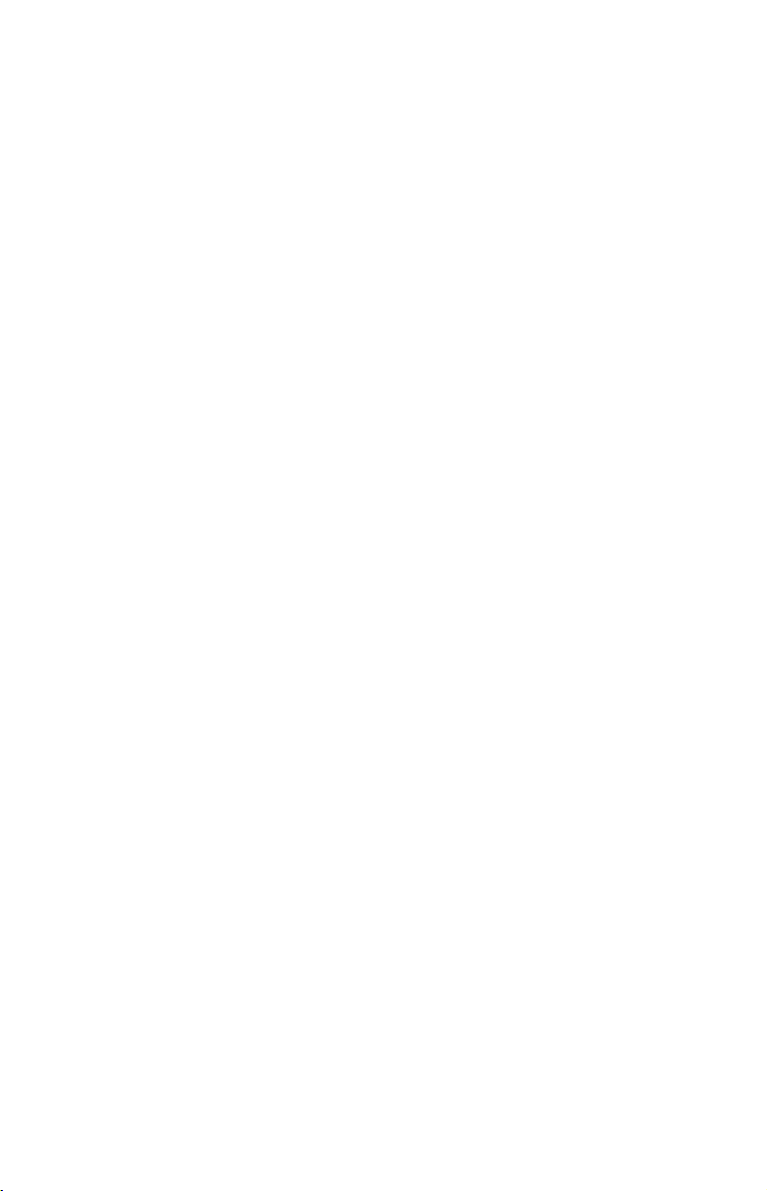
REPEAT (Opakované
přehrávání)
RESET (Obnovení výchozích
nastavení)
Resume (Obnovení přehrávání)
42
Rychlý posun vpřed
Rychlý posun vzad
Rychlé nastavení
30
24
9
9
18
S
SCENE (Scéna)
SCREEN SAVER (Spořič
obrazovky)
SCREEN SETUP (Nastavení
obrazovky)
SETUP (Nastavení)
SHARPNESS (Ostrost)
SHUFFLE (Náhodné
přehrávání)
SUBTITLE (Titulky)
24
40
39
24, 38
24, 32
24, 29
36, 39
T
TIME/TEXT (Čas/text)
TITLE (Titul)
TITLE VIEWER (Prohlížeč
8
titulů)
TRACK (Stopa)
TRACK SELECTION (Výběr
zvukové stopy)
TRACK VIEWER (Prohlížeč
stop/skladeb)
TV TYPE (Typ TV)
TVS
25
24
24
24
42
8
39
U
Uživatelský rodičovský zámek
33
USB
20, 35
V
VIDEO CD
Video software
21, 52
41
Z
Zacházení s disky
Zobrazení
Displej na předním panelu
Nabídka Control Menu
(Nabídka ovládání)
Nabídka nastavení
ZOOM (Zvětšení)
Zopakování scény
Zpomalené přehrávání
3
12
23
38
24
9
9
58
Page 59

Page 60

CZ
Nakládání s nepotřebným elektrickým a elektronickým zařízením (platné v Evropské
unii a dalších evropských státech uplatňujících oddělený systém sběru)
Tento symbol umístěný na výrobku nebo jeho balení upozorňuje, že by s výrobkem po
ukončení jeho životnosti nemělo být nakládáno jako s běžným odpadem z domácnosti. Místo
toho by měl být odložen do sběrného místa určeného k recyklaci elektronických výrobků
a zařízení. Dodržením této instrukce zab
a zdraví lidí, které naopak může být ohroženo nesprávným nakládáním s výrobkem při jeho
likvidaci. Recyklováním materiálů, z nichž je výrobek vyroben, pomůžete zachovat přírodní
zdroje. Pro získání dalších informací o recyklaci tohoto výrobku kontaktujte prosím místní
orgány státní správy, místní firmu zab
jste výrobek zakoupili.
ráníte negativním dopadům na životní prostředí
ezpečující likvidaci a sběr odpadů nebo prodejnu, v níž
